Guide de l utilisateur du système HiSeq MD 2000
|
|
|
- Jean-Bernard Lecompte
- il y a 8 ans
- Total affichages :
Transcription
1 Guide de l utilisateur du système HiSeq MD 2000 DESTINÉ À LA RECHERCHE EXCLUSIF À ILLUMINA Nº Rév. V FRA Novembre 2014 Avec Custom Protocol Selector, élaborez un document de référence personnalisé, court et inclusif à partir de votre flux de travail. support.illumina.com/custom-protocol-selector.html
2 Ce document et son contenu sont exclusifs à Illumina, Inc. et à ses sociétés affiliées («Illumina»); ils sont exclusivement destinés à l usage contractuel de son client dans le cadre de l utilisation du ou des produits décrits dans les présentes et ne peuvent servir à aucune autre fin. Ce document et son contenu ne seront utilisés ou distribués à aucune autre fin et ne seront communiqués, divulgués ou reproduits d aucune façon sans le consentement écrit préalable d Illumina. Par ce document, Illumina ne cède aucune licence en vertu de son brevet, de sa marque de commerce, de son droit d auteur, de ses droits traditionnels ou de droits similaires d un tiers quelconque. Ce Logiciel vous est cédé sous licence aux termes du contrat de licence du logiciel Sequencing Software d Illumina dans un document distinct. Si vous n acceptez pas les conditions générales qui y figurent, Illumina ne vous cède pas ce Logiciel sous licence et vous ne devez ni utiliser ni installer le Logiciel. Les instructions contenues dans ce document doivent être suivies strictement et explicitement par un personnel qualifié et adéquatement formé de façon à assurer l utilisation correcte et sûre du ou des produits décrits dans les présentes. Le contenu intégral de ce document doit être lu et compris avant l'utilisation de ce ou ces produits. NE PAS LIRE COMPLÈTEMENT ET NE PAS SUIVRE EXPLICITEMENT TOUTES LES INSTRUCTIONS CONTENUES DANS LES PRÉSENTES PEUT ENTRAÎNER DES DOMMAGES AUX PRODUITS, DES BLESSURES AUX PERSONNES, QU ELLES SOIENT UTILISATRICES OU AUTRES, ET DES DOMMAGES AUX AUTRES BIENS. ILLUMINA REJETTE TOUTE RESPONSABILITÉ RÉSULTANT DE L USAGE ABUSIF DU OU DES PRODUITS DÉCRITS DANS LES PRÉSENTES (Y COMPRIS LES PIÈCES DE RECHANGE DE CE OU CES PRODUITS OU LE LOGICIEL) OU DE TOUTE UTILISATION DE CE OU CES PRODUITS QUI SORT DU CADRE DES LICENCES OU DES PERMISSIONS ÉCRITES EXPRESSES ACCORDÉES PAR ILLUMINA QUANT À L ACQUISITION DE CE OU CES PRODUITS PAR LE CLIENT. DESTINÉ À LA RECHERCHE UNIQUEMENT Illumina, Inc. Tous droits réservés. Illumina, 24sure, BaseSpace, BeadArray, BlueFish, BlueFuse, BlueGnome, cbot, CSPro, CytoChip, DesignStudio, Epicentre, GAIIx, Genetic Energy, Genome Analyzer, GenomeStudio, GoldenGate, HiScan, HiSeq, HiSeq X, Infinium, iscan, iselect, ForenSeq, MiSeq, MiSeqDx, MiSeq FGx, NeoPrep, Nextera, NextBio, NextSeq, Powered by Illumina, SeqMonitor, SureMDA, TruGenome, TruSeq, TruSight, Understand Your Genome, UYG, VeraCode, verifi, VeriSeq, la couleur orange citrouille et la conception des bases en flux continu Genetic Energy sont des marques de commerce d Illumina, Inc. ou de ses filiales aux États-Unis ou dans d autres pays. Tous les autres noms, logos et marques de commerce sont la propriété de leurs détenteurs respectifs. Ce logiciel contient la librairie SeqAn, cédée sous licence à Illumina et distribuée sous la licence suivante : Copyright 2010, Knut Reinert, FU Berlin. Tous droits réservés. La redistribution et l utilisation au format source ou binaire, avec ou sans modification, sont autorisées pourvu que les conditions suivantes soient réunies : 1 Toute redistribution de code source doit être accompagnée de l avis de droit d auteur ci-dessus, de la liste de conditions et de la clause de non-responsabilité ci-dessous. 2 Toute redistribution au format binaire doit reproduire l avis de droit d auteur ci-dessus, la liste de conditions et la clause de nonresponsabilité ci-dessous dans sa documentation ou dans tout autre matériel fourni lors de la distribution. 3 Ni le nom de FU Berlin ou de Knut Reinert ni celui des contributeurs ne sauraient être utilisés pour soutenir ou promouvoir des produits dérivés de ce logiciel sans autorisation écrite préalable. CE LOGICIEL EST FOURNI «EN L ÉTAT» PAR LES DÉTENTEURS DES DROITS D AUTEUR ET LES CONTRIBUTEURS ET TOUTE GARANTIE EXPRESSE OU IMPLICITE, INCLUANT SANS S Y LIMITER LES GARANTIES IMPLICITES DE QUALITÉ MARCHANDE ET D ADÉQUATION À UN USAGE PARTICULIER, EST REJETÉE. EN AUCUN CAS, LE DÉTENTEUR DES DROITS D AUTEUR OU LES CONTRIBUTEURS NE POURRONT ÊTRE TENUS RESPONSABLES DE DOMMAGES DIRECTS, INDIRECTS, ACCIDENTELS, SPÉCIAUX, EXEMPLAIRES OU ACCESSOIRES (NOTAMMENT, MAIS SANS LIMITATION, L ACQUISITION DE BIENS OU DE SERVICES DE SUBSTITUTION, LA PERTE D UTILISATION, DE DONNÉES OU DE BÉNÉFICES OU L INTERRUPTION DES ACTIVITÉS), DE QUELQUE ii Nº Rév. V FRA
3 NATURE QU ILS SOIENT ET QUELLE QUE SOIT LA THÉORIE DE RESPONSABILITÉ RETENUE, QUE CELLE-CI RELÈVE DE LA RESPONSABILITÉ CONTRACTUELLE OU OBJECTIVE OU D UN DÉLIT CIVIL (DONT LA NÉGLIGENCE), DÉCOULANT DE QUELQUE FAÇON QUE CE SOIT DE L UTILISATION DE CE LOGICIEL, MÊME SUR RÉCEPTION D UN AVIS CONCERNANT LA POSSIBILITÉ DE TELS DOMMAGES. À lire avant d utiliser le Produit Le présent Produit ainsi que son utilisation et sa disposition sont soumis aux conditions générales suivantes. Si l Acheteur n accepte pas ces conditions générales, Illumina ne l autorise pas à utiliser le Produit et l Acheteur ne doit pas utiliser le Produit. 1 Définitions. «PI pour application spécifique» signifie qu Illumina possède ou contrôle les droits de propriété intellectuelle qui se rapportent au Produit (et à son utilisation) uniquement en ce qui concerne certains champs ou applications spécifiques. La PI pour application spécifique exclut tous les droits de propriété intellectuelle possédés ou contrôlés par Illumina lorsqu ils couvrent des aspects ou des caractéristiques du Produit ou de son utilisation communs à toutes les applications et à tous les champs d utilisation possibles dudit Produit (le «Bloc de PI»). La PI pour application spécifique et le Bloc de PI sont des sous-ensembles séparés et sans point commun des droits de propriété intellectuelle possédés ou contrôlés par Illumina. À titre d exemple non restrictif, les droits de propriété intellectuelle d Illumina relatifs à des méthodes de diagnostic spécifiques, à des méthodes médico-légales spécifiques ou à des biomarqueurs d acides nucléiques, des séquences ou des combinaisons de biomarqueurs ou de séquences spécifiques sont couverts par la PI pour application spécifique. Le ou les «Consommable(s)» se rapportent aux réactifs et aux consommables portant la marque Illumina, qu Illumina destine à être utilisés avec le Matériel et qui seront consommés au cours de leur utilisation avec le Matériel. La «Documentation» désigne le manuel de l utilisateur d Illumina pour le Produit, notamment, mais sans s y limiter, les notices et tout autre document qui accompagne le Produit ou auxquels le Produit ou son emballage font référence à la date de l expédition par Illumina. Le présent document fait partie de la Documentation. Le «Matériel» désigne les instruments, accessoires ou périphériques de marque Illumina. «Illumina» désigne Illumina, Inc. ou une société affiliée d Illumina, le cas échéant. Le «Produit» désigne le produit que ce document accompagne (p. ex., le Matériel, les Consommables ou le Logiciel). L «Acheteur» est la personne ou l entité qui acquiert le Produit de manière légitime et légale auprès d Illumina ou d un revendeur Illumina agréé. Le «Logiciel» désigne le logiciel de marque Illumina (p. ex., logiciel d exploitation du Matériel ou le logiciel d analyse des données). Tout Logiciel est cédé sous licence et non vendu. Il peut être soumis à des conditions supplémentaires exprimées dans le contrat de licence de l utilisateur final du Logiciel. Les «Spécifications» se rapportent aux spécifications écrites d Illumina pour le Produit en vigueur à la date de l expédition du Produit par Illumina. 2 Droits appliqués à la recherche uniquement. Sous réserve des présentes conditions et sauf autorisation contraire accordée par écrit par un responsable d Illumina, l Acheteur acquiert uniquement un droit non exclusif, non transférable, personnel, non sous-licenciable dans le cadre du Bloc de propriété intellectuelle d Illumina existant en date de l expédition du Produit par Illumina, portant uniquement sur l utilisation du Produit dans les locaux de l Acheteur à des fins de recherche réalisée en interne par l Acheteur (ce qui comprend les services de recherche fournis à des tierces parties) et uniquement conformément à la Documentation du Produit, mais à l exclusion expresse de toute utilisation qui (a) nécessiterait des droits ou une licence provenant d Illumina relative à des droits de PI pour une application spécifique, (b) impliquerait la réutilisation d un Consommable déjà utilisé, (c) correspondrait au désassemblage, à la rétroingénierie, à la décompilation ou à l assemblage inverse du Produit, (d) consisterait à séparer, extraire ou isoler des composants du Produit ou à procéder à toute autre analyse non autorisée du Produit, (e) viserait à accéder aux méthodes de fonctionnement du Produit ou à les déterminer, (f) impliquerait l utilisation de réactifs ou consommables d une autre marque qu Illumina avec le Matériel d Illumina (ne s applique pas si les Spécifications ou la Documentation stipulent le contraire), ou (g) équivaudrait au transfert à une tierce partie ou à l établissement d une sous-licence pour ce Logiciel ou tout logiciel tiers. Tout Logiciel, qu il soit fourni à part, installé sur ou intégré à un Produit, est cédé sous licence à l Acheteur et non vendu. Sauf expressément stipulé dans la présente section, aucun droit ou licence en vertu des droits de propriété intellectuelle d Illumina n est accordé explicitement, implicitement ou par estoppel. Guide de l utilisateur du système HiSeq 2000 iii
4 Il revient à l Acheteur et à lui seul de déterminer s il dispose de tous les droits de propriété intellectuelle nécessaires aux utilisations qu il envisage de faire du Produit, y compris, mais sans s y limiter, de tous les droits provenant de tiers ou de tous les droits de PI pour application spécifique. Illumina ne garantit en aucune manière que les utilisations spécifiques prévues par l acheteur n enfreindront pas les droits de propriété intellectuelle d une tierce partie ou des droits de PI pour une application spécifique. 3 Réglementation. Le Produit n a été ni approuvé, ni autorisé, ni agréé par la Food and Drug Administration (FDA) aux États-Unis ou par tout autre organisme réglementaire à l étranger ou aux États-Unis pour quelque utilisation spécifique prévue que ce soit (commerciale, diagnostique, recherche, autres). Le Produit est destiné à la recherche uniquement. L Acheteur doit s assurer qu il dispose de toutes les éventuelles approbations réglementaires correspondant aux utilisations qu il envisage de faire du Produit. 4 Utilisations non autorisées. L Acheteur accepte : (a) de n utiliser chaque Consommable qu une seule fois et (b) de n utiliser que des consommables et réactifs d Illumina avec le matériel d Illumina. Les limites stipulées par les points (a) et (b) ne s appliquent pas si la Documentation ou les Spécifications du Produit indiquent le contraire. L Acheteur accepte de ne pas entreprendre et de ne pas autoriser un tiers à entreprendre les activités suivantes : (i) le désassemblage, la rétroingénierie, la décompilation ou l assemblage inverse du Produit, (ii) la séparation, l extraction ou l isolement de composants du Produit, ou l analyse du Produit ou de ses composants sans autorisation expresse dans la présente Documentation du Produit, (iii) l accès aux méthodes de fonctionnement du Produit ou les tentatives visant à déterminer celles-ci, ou (iv) le transfert à une tierce partie ou l établissement d une sous-licence pour tout Logiciel ou logiciel tiers. L Acheteur reconnaît également que le contenu et les méthodes de fonctionnement du Produit appartiennent exclusivement à Illumina et que le Produit contient ou intègre des secrets industriels appartenant à Illumina. Les conditions et restrictions stipulées par ces conditions générales sont considérées comme des conditions de vente et contrôlent par conséquent la vente et l utilisation du Produit par l Acheteur. 5 Responsabilité limitée. DANS LES LIMITES AUTORISÉES PAR LA LOI, ILLUMINA OU SES FOURNISSEURS NE POURRONT EN AUCUN CAS ÊTRE TENUS RESPONSABLES PAR L ACHETEUR OU UN TIERS DES COÛTS D ACQUISITION DE PRODUITS OU DE SERVICES DE SUBSTITUTION, DE PERTE DE BÉNÉFICES, DE DONNÉES OU D ACTIVITÉS, OU DE TOUT DOMMAGE INDIRECT, SPÉCIAL, ACCIDENTEL, EXEMPLAIRE, CONSÉCUTIF OU PUNITIF DÉCOULANT DE OU LIÉS À, SANS RESTRICTION, LA VENTE DE CE PRODUIT, SON UTILISATION OU LES PERFORMANCES D ILLUMINA SELON LES MODALITÉS DES PRÉSENTES CONDITIONS GÉNÉRALES, MÊME DES SUITES OU EN RAISON DE TOUTE THÉORIE DE RESPONSABILITÉ, QU IL S AGISSE DE RESPONSABILITÉ CONTRACTUELLE, DE RESPONSABILITÉ OBJECTIVE, D UN DÉLIT CIVIL (INCLUANT LA NÉGLIGENCE) OU AUTRE. 6 LA RESPONSABILITÉ TOTALE ET CUMULÉE D ILLUMINA ENVERS L ACHETEUR OU UN TIERS RÉSULTANT DE OU EN LIEN AVEC LES PRÉSENTES CONDITIONS GÉNÉRALES, NOTAMMENT, MAIS SANS S Y LIMITER, CE PRODUIT (AINSI QUE SON UTILISATION) ET LES PERFORMANCES D ILLUMINA SELON LES MODALITÉS DES PRÉSENTES, QU ELLE RELÈVE DE LA RESPONSABILITÉ CONTRACTUELLE, DE LA RESPONSABILITÉ OBJECTIVE, D UN DÉLIT CIVIL (INCLUANT LA NÉGLIGENCE) OU AUTRE, N EXCÉDERA EN AUCUN CAS LE MONTANT PAYÉ À ILLUMINA POUR CE PRODUIT. 7 Limites des garanties fournies par Illumina. DANS LES LIMITES AUTORISÉES PAR LA LOI ET SOUS RÉSERVE DE LA GARANTIE DU PRODUIT EXPRESSE ACCORDÉE PAR LES PRÉSENTES, ILLUMINA N ACCORDE AUCUNE GARANTIE ET DÉCLINE EXPRESSÉMENT TOUTES LES GARANTIES RELATIVES À CE PRODUIT, QU ELLES SOIENT EXPRESSES, IMPLICITES OU STATUTAIRES, NOTAMMENT, MAIS SANS S Y LIMITER, TOUTE GARANTIE IMPLICITE DE QUALITÉ MARCHANDE, D ADÉQUATION À UN USAGE PARTICULIER, DE NON-CONTREFAÇON OU DÉCOULANT DU FONCTIONNEMENT, DE LA PRISE EN CHARGE, DE L UTILISATION OU DE LA COMMERCIALISATION DU PRODUIT. SANS RESTRICTION DU CARACTÈRE GÉNÉRAL DE CE QUI PRÉCÈDE, ILLUMINA NE FORMULE AUCUNE DÉCLARATION, iv Nº Rév. V FRA
5 ALLÉGATION OU GARANTIE DE QUELQUE SORTE QUE CE SOIT QUANT À L UTILITÉ DE CE PRODUIT POUR LES UTILISATIONS ENVISAGÉES PAR L ACHETEUR. 8 Garantie du produit. Toutes les garanties s appliquent uniquement à l Acheteur et ne peuvent pas être transférées ni attribuées à un tiers, y compris à une société affiliée de l Acheteur. Toutes les garanties sont spécifiques aux locaux et ne sont pas transférées si le Produit est déplacé dans d autres locaux de l Acheteur, à moins qu Illumina dirige ce déplacement. a Garantie des consommables. Illumina garantit que les Consommables, à l exception des Consommables personnalisés, seront conformes à leurs Spécifications jusqu à la dernière date échue, c est-à-dire (i) trois mois après la date d expédition par Illumina ou bien (ii) la date de péremption ou la fin de la durée de conservation préimprimée sur ledit Consommable par Illumina, mais en aucun cas plus de douze mois après la date d expédition. En ce qui concerne les Consommables personnalisés (c.-à-d. les Consommables fabriqués selon des spécifications ou une conception propre à l Acheteur ou fournis à Illumina par ou au nom de l Acheteur), Illumina garantit uniquement que les Consommables personnalisés seront fabriqués et testés conformément aux processus standards de fabrication et de contrôle de la qualité d Illumina. Illumina ne garantit en aucune façon que les Consommables personalisés fonctionneront comme l entend l Acheteur ou pour les utilisations que l Acheteur envisage. b Garantie du Matériel. Illumina garantit que le Matériel, à l exception des Composants mis à niveau, sera conforme à ses Spécifications pendant 12 mois après la date d expédition par Illumina, à moins que le Matériel comprenne une installation effectuée par Illumina. Dans ce cas, la période de garantie débute à la date de l installation ou 30 jours après la date de livraison, à la première date échue («Garantie du Matériel de base»). Les «Composants mis à niveau» désignent les composants, modifications ou améliorations qu Illumina apporte au Matériel préalablement acquis par l Acheteur. Illumina garantit que les Composants mis à niveau seront conformes à leurs Spécifications pendant 90 jours à partir de la date d installation des Composants mis à niveau. Les Composants mis à niveau n augmentent pas la durée de la garantie du Matériel, sauf si la mise à niveau a été menée par Illumina dans les locaux d Illumina, auquel cas le Matériel mis à niveau expédié à l Acheteur reçoit une Garantie du Matériel de base. c Exclusions de la couverture de la garantie. Les garanties précédentes ne s appliquent pas en cas d une nonconformité due à (i) un abus, une mauvaise utilisation, l inattention, la négligence, un accident, un stockage inadapté ou une utilisation contraire à la Documentation ou aux Spécifications, (ii) une mauvaise manutention, installation, maintenance ou réparation (non réalisée par le personnel d Illumina), (iii) des modifications non autorisées, (iv) des cas de force majeure ou (v) une utilisation avec un produit tier non fourni par Illumina (sauf si la Documentation ou les Spécifications du Produit stipulent expressément qu un tel produit tiers est utilisable avec le Produit). d Procédure de couverture de la garantie. Pour être admissible à la réparation ou au remplacement aux termes de cette garantie, l Acheteur doit (i) communiquer rapidement avec le service d assistance d Illumina pour signaler la non-conformité, (ii) coopérer avec Illumina pour confirmer ou diagnostiquer la non-conformité et (iii) retourner le Produit à Illumina, frais de transport prépayés, conformément aux instructions d Illumina ou, en cas d accord entre Illumina et l Acheteur, accorder au personnel de réparation agréé d Illumina l accès au Produit afin de confirmer la non-conformité et d effectuer des réparations. e Unique recours en vertu de la présente garantie. Illumina assurera, selon son choix, la réparation ou le remplacement du Produit non conforme s il est confirmé qu il est couvert par la présente garantie. Les Consommables réparés ou remplacés sont assortis d une garantie de 30 jours. Le Matériel peut être réparé ou remplacé par du Matériel équivalent en état de marche, reconditionné ou neuf, ou par un composant (si seul un composant du Matériel n est pas conforme). Si le Matériel est entièrement remplacé, la période de garantie du Matériel de remplacement correspond à 90 jours à compter de la date d expédition ou à la période restante de la garantie du Matériel d origine, selon la période la plus courte. Si seul un composant est réparé ou remplacé, la période de garantie dudit composant correspond à 90 jours à compter de la date d expédition ou à la période restante de la garantie du Matériel d origine, selon la période la plus courte. Ce qui précède indique le seul recours de l Acheteur et les seules obligations d Illumina aux termes de la présente garantie. Guide de l utilisateur du système HiSeq 2000 v
6 f Produits tiers et garantie. Illumina n a aucune obligation de garantie en ce qui concerne tout produit provenant d un tiers et fourni à l Acheteur conformément aux présentes. Les produits tiers portent une étiquette ou une marque avec le nom d une tierce partie. La garantie des produits tiers, le cas échéant, est assurée par le fabricant d origine. Sur demande écrite, Illumina essaiera de transférer cette garantie, si elle existe, à l Acheteur. 9 Indemnisation. a Indemnisation pour contrefaçon par Illumina. Sous réserve des présentes conditions générales, y compris, sans s y limiter, des exclusions des obligations d indemnisation d Illumina [section 9(b) ci-dessous] et des conditions d obligations d indemnisation [section 9(d) ci-dessous], Illumina s engage à (i) défendre, indemniser et mettre hors de cause l Acheteur contre toute plainte ou action d un tiers alléguant que ce Produit, utilisé à des fins de recherche conformément aux présentes conditions générales et à la Documentation et aux Spécifications du Produit, viole les droits de propriété intellectuelle valides et applicables d un tiers, et à (ii) payer tout règlement amiable convenu et tous les arrêts et les coûts (y compris des honoraires raisonnables d avocat) imposés à l Acheteur en lien avec ladite plainte pour contrefaçon. Si Le Produit ou toute partie de celui-ci fait l objet ou peut, d après Illumina, faire l objet d une plainte pour contrefaçon, Illumina pourra, à sa discrétion (A) obtenir pour l Acheteur le droit de continuer à utiliser le Produit, (B) modifier ou remplacer le Produit par un équivalent établi et exempt de suspicion de contrefaçon ou (C) exiger le renvoi du Produit et mettre fin aux droits, à la licence et à toute autre autorisation accordés à l Acheteur concernant le Produit, et rembourser à l Acheteur la valeur résiduelle (telle qu indiquée dans les registres officiels de l Acheteur) du Produit renvoyé au moment de son renvoi; selon ces conditions, aucun remboursement ne sera effectué sur des Consommables utilisés ou périmés. Cette section stipule l entière responsabilité d Illumina en cas de violation des droits de propriété intellectuelle d un tiers. b Exclusions des obligations d indemnisation d Illumina. Illumina n est tenu par aucune obligation de défendre, d indemniser ou de mettre hors de cause l Acheteur pour toute plainte de contrefaçon contre Illumina dans la mesure où ladite contrefaçon découle de : (i) l utilisation du Produit d une manière ou dans un but ne rentrant pas dans le cadre d une utilisation à des fins de recherche, (ii) l utilisation du Produit d une manière non conforme à ses Spécifications, à sa Documentation, aux droits accordés expressément à l Acheteur aux termes des présentes ou toute violation par l Acheteur des présentes conditions générales, (iii) l utilisation du Produit en combinaison avec d autres produits, matériels ou services non fournis par Illumina, (iv) l utilisation du Produit pour réaliser des tests ou d autres procédures non fournis par Illumina, ou (v) la conformité d Illumina avec des spécifications ou des instructions relatives au Produit fournies par l Acheteur ou fournies en son nom [chaque point, de (i) à (v), correspond à une «Plainte exclue»]. c Indemnisation par l Acheteur. L Acheteur doit défendre, indemniser et mettre hors de cause Illumina, ses sociétés affiliées, leurs collaborateurs non affiliés et partenaires de développement qui ont contribué au développement du Produit, ainsi que leurs cadres, directeurs, représentants et employés, contre toutes plaintes, responsabilités, dommages, amendes, pénalités, causes d action et pertes quelle qu en soit la nature, y compris et sans s y limiter des plaintes pour blessures ou décès et des violations des droits de propriété intellectuelle d un tiers résultant de, relatives à, ou découlant de (i) la violation par l Acheteur de l une des présentes conditions générales, (ii) l utilisation du Produit par l Acheteur en dehors d une utilisation à des fins de recherche, (iii) toute utilisation du Produit non conforme à ses Spécifications ou à sa Documentation, ou (iv) toute Plainte exclue. d Conditions d obligations d indemnisation. Les obligations d indemnisation des parties sont conditionnées par le fait que la partie demandant une indemnisation (i) informe rapidement et par écrit l autre partie de ladite plainte ou action, (ii) donne à l autre partie le contrôle et l autorité exclusifs sur la défense et le règlement de ladite plainte ou action, (iii) n admette pas la violation d un droit de propriété intellectuelle sans avoir auparavant obtenu le consentement de l autre partie, (iv) ne s engage pas dans un règlement ou un compromis relatif à une plainte ou à une action sans le consentement préalable écrit de l autre partie, et (v) fournisse une aide raisonnable à l autre partie pour assurer la défense dans le cadre de la plainte ou de l action; selon ces conditions, la partie rembourse la partie indemnisée pour ses dépenses raisonnables engagées afin de fournir ladite aide. e Produits tiers et indemnisation. Illumina n a aucune obligation d indemnisation en ce qui concerne tout produit provenant d un tiers et fourni à l Acheteur. Les produits tiers portent une étiquette ou une marque avec le nom d une vi Nº Rév. V FRA
7 tierce partie. Les droits d indemnisation de l Acheteur relatifs aux produits tiers correspondent, le cas échéant, à l indemnité accordée par le fabricant d origine ou par le concédant de licence. Sur demande écrite, Illumina essaiera de transférer cette indemnité, si elle existe, à l Acheteur. Guide de l utilisateur du système HiSeq 2000 vii
8 viii Nº Rév. V FRA
9 Historique des révisions Nº Rév. Date Description des modifications _FRA V Octobre 2014 Remplacement du lavage de maintenance au NaOH par le lavage de maintenance au Tween 20 et au ProClin 300, avec notamment des renseignements relatifs à la préparation, au stockage et à l élimination de la solution de lavage de maintenance. Mise à jour des descriptions du lavage de maintenance et du lavage à l eau pour spécifier qu un lavage à l eau est nécessaire après une analyse. Ajout de descriptions du flux de travail, des fichiers d entrée et de sortie, du traitement des erreurs et de la notation de la qualité au chapitre Real-Time Analysis (Analyse temps réel). Mise à jour du numéro de référence des lingettes alcoolisées VWR. Nouveau numéro : Mise à jour de l URL pour les fiches signalétiques (SDS) : support.illumina.com/sds.html _FRA U Avril 2014 Mise à jour des descriptions du logiciel HCS v2.2 qui comprend le mode de débit élevé HiSeq v4, la suppression de l option de ligne de contrôle, l élimination du score de qualité par défaut et l option permettant d utiliser différents programmes d indexage dans chaque ligne. Ajout du flux de travail HiSeq v4 pour une utilisation avec la chimie HiSeq v4. Ajout de calcul pour le volume d amorçage SBS total _FRA T Novembre 2013 Suppression des instructions sur la préparation des réactifs. Pour obtenir les instructions sur la préparation des réactifs, dont les renseignements sur différents primers de séquençage, consultez la documentation de la trousse associée _FRA R Mai 2013 Réactifs suivants remplacés : RMR pour RMX Guide de l utilisateur du système HiSeq 2000 ix
10 Nº Rév. Date Description des modifications P Janvier 2013 Disponible en anglais uniquement. Correction d erreur; info 2500 retirée des sections Réalisation d une analyse de séquençage N Novembre 2012 Disponible en anglais uniquement. Révisé pour la prise en charge de HCS _FRA M Juillet 2012 Listes des exigences en matière de primer pour les librairies TruSeq HT et Nextera. Ajout de la liste des librairies à index double prises en charge. Mise à jour du flux de travail de configuration de l analyse pour les librairies à index double afin d indiquer la boîte de primers TruSeq Dual Index Sequencing Primer Box, quels que soient les primers de séquençage utilisés pour l analyse L Avril 2012 Disponible en anglais uniquement. Modification du flux de travail de la configuration de l analyse : les joints des collecteurs doivent être remplacés avant d effectuer le lavage de maintenance de l instrument et non avant de charger la Flow Cell en amplifiats. Ajout des renseignements suivants : Aperçus des analyses de séquençage à index simple et à index double Description des librairies à index double Exemples de volumes d ICB pour les analyses à index double Instructions de préparation des réactifs SBS, à paires de bases appariées et d indexage, y compris les primers de séquençage requis pour les librairies à index double Accent mis sur l importance d utiliser la version de la boîte correcte de primer de séquençage à double index TruSeq en fonction du type de Flow Cell K Octobre 2011 Disponible en anglais uniquement. Mise à jour des renseignements suivants : Instructions de fractionnement de l ICB Volumes de HP3 pour des analyses à index et à paires de bases appariées Nombre de trousses SBS nécessaires pour les analyses à index double x Nº Rév. V FRA
11 Nº Rév. Date Description des modifications J Octobre 2011 Disponible en anglais uniquement. Mise à jour des descriptions du logiciel HCS v1.5. Ajout d instructions pour la configuration et la réalisation d analyses à index double pour les librairies Nextera H Juin 2011 Disponible en anglais uniquement. Ajout d instructions relatives au chargement de 25 ml d eau de laboratoire aux flacons de SBS en position 2 pour le rinçage automatique à la fin de l analyse G Avril 2011 Disponible en anglais uniquement. Mise à jour des descriptions du logiciel HCS v1.4. Ajout des renseignements suivants : Description du contrôle de l orientation de la Flow Cell Durées approximatives des analyses pour HCS v1.4 Compatibilité de la version du logiciel et des trousses de réactifs pour plusieurs types de Flow Cell. Renseignements sur les réactifs dans la trousse SBS TruSeq v3, notamment description des flux de travail alternatifs pour le chargement des réactifs SBS v3 Instructions relatives à l arrêt de l instrument Mise à jour des renseignements suivants : Positions des réactifs avec noms des réactifs SBS v3 Instructions relatives à la mise hors tension de l instrument Augmentation de la quantité d eau nécessaire pour le lavage de maintenance de l instrument F Février 2011 Disponible en anglais uniquement. Ajout de la description de la réalisation d analyses échelonnées avant HCS v1.3. Correction du nom du réactif E Janvier 2011 Disponible en anglais uniquement. Mise à jour des descriptions du logiciel HCS v1.3. Mise à jour des instructions pour la reprise d une analyse. Historique des révisions Guide de l utilisateur du système HiSeq 2000 xi
12 Nº Rév. Date Description des modifications D Mai 2010 Disponible en anglais uniquement. Correction du contenu des boîtes 1 et 2 des trousses de séquençage. Mise à jour des volumes dans la préparation des primers de séquençage multiplex pour la lecture 2 à utiliser sur HiSeq C Avril 2010 Disponible en anglais uniquement. Correction des instructions de décongélation et des volumes de LFN dans les instructions de préparation des réactifs de multiplexage B Mars 2010 Disponible en anglais uniquement. Mise à jour des descriptions du logiciel HCS v1.0. Ajout d instructions relatives au changement de réactifs pendant une analyse et à l arrêt, l interruption et la reprise d une analyse. Mise à jour des instructions de préparation des réactifs et ajout d instructions relatives à l attribution des réactifs pour 101 cycles A Février 2010 Disponible en anglais uniquement. Publication originale. xii Nº Rév. V FRA
13 Table des matières Historique des révisions Table des matières ix xiii Chapitre 1 Présentation 1 Introduction 2 Composants HiSeq Démarrer le système HiSeq Logiciel HiSeq Espace disponible sur le disque 14 Présentation de la fiche d échantillon 15 Consommables pour le séquençage 16 Ressources supplémentaires 18 Chapitre 2 Effectuer une analyse HiSeq v4 19 Introduction 20 Flux de travail de séquençage HiSeq v4 22 Types d analyse pour la chimie HiSeq v4 23 Saisir des paramètres d analyse 24 Chargement et amorçage des réactifs 29 Charger une Flow Cell 40 Surveiller l analyse 46 Chapitre 3 Effectuer une analyse TruSeq v3 49 Introduction 50 Flux de travail de séquençage TruSeq v3 52 Types d analyse pour la chimie TruSeq v3 54 Saisir des paramètres d analyse 55 Chargement et amorçage des réactifs 61 Charger une Flow Cell 71 Surveiller l analyse 77 Préparer des réactifs pour la lecture 2 79 Charger les réactifs pour la lecture 2 80 Chapitre 4 Procédures suivant l analyse 83 Guide de l utilisateur du système HiSeq 2000 xiii
14 Introduction 84 Déchargement et pesée des réactifs 85 Réaliser un lavage de maintenance 86 Réalisation d un lavage à l eau 90 Inutilisation de l instrument 92 Arrêt de l instrument 93 Chapitre 5 Real-Time Analysis 95 Introduction 96 Présentation de Real-Time Analysis (Analyse temps réel) 97 Surveiller les mesures d analyse 100 Flux de travail de Real-Time Analysis 102 Fichiers de sortie de séquençage 107 Structure du dossier de sortie 110 Numérotation des plaques 112 Vignettes 113 Chapitre 6 Dépannage 115 Introduction 116 Problèmes possibles de configuration de l analyse 117 Décaler les analyses sur les Flow Cell A et Flow Cell B 119 Réaliser une vérification de la fluidique 120 BaseSpace n est pas disponible 121 Arrêt et reprise d une analyse 122 Interrompre une analyse 125 Réhybridation du primer 127 Index 129 Assistance technique 133 xiv Nº Rév. V FRA
15 Chapitre 1 Présentation Présentation Introduction 2 Composants HiSeq Démarrer le système HiSeq Logiciel HiSeq Espace disponible sur le disque 14 Présentation de la fiche d échantillon 15 Consommables pour le séquençage 16 Ressources supplémentaires 18 Chapitre 1 Guide de l utilisateur du système HiSeq
16 Présentation Introduction Le système HiSeq MD associe une ingénierie novatrice à la technologie SBS éprouvée pour définir de nouveaux critères en matière de débit, de simplicité et de rentabilité. Le HiSeq 2000 est doté des fonctionnalités suivantes : } Imagerie à double surface : le HiSeq 2000 utilise un système d épifluorescence à quatre caméras avec une technologie de numérisation de pointe pour permettre une imagerie à double surface. } Doubles Flow Cells : le HiSeq 2000 est un système à double Flow Cell. Il vous permet de séquencer une Flow Cell unique ou deux Flow Cells avec des longueurs de séquences différentes simultanément. } Réfrigérant pour réactifs haute capacité : le compartiment de réactifs est un réfrigérant haute capacité qui contient suffisamment de réactifs pour la réalisation de toute l analyse de séquençage. } Fluidique intégrée pour les analyses à lecture appariée : la fluidique intégrée à lecture appariée fournit des réactifs à partir du compartiment de réactifs vers la Flow Cell pour la resynthèse de la lecture 2 et le séquençage indexé. } Options de contrôle de l interface : l interface du logiciel de l instrument permet de configurer une analyse et d utiliser l instrument à l aide de l écran tactile ou du clavier intégré. } Définition des bases en temps réel : le logiciel de l instrument extrait les intensités des images et réalise la définition des bases dont la qualité est notée sur l ordinateur de l instrument, ce qui vous permet de surveiller les indicateurs de qualité au cours de l analyse et d économiser du temps durant l analyse ultérieure des données. L analyse en aval des données de séquençage peut être effectuée avec le logiciel d analyse d Illumina ou avec un logiciel tiers sur IlluminaCompute, sur l environnement en nuage BaseSpace d Illumina ou sur une infrastructure personnalisée. } Connectivité à BaseSpace : le HiSeq 2000 intègre une option pour envoyer en temps réel des données sur l état de l instrument et les données de séquençage à la solution d informatique en nuage génomique BaseSpace, afin de simplifier l analyse et le contrôle qualité de l instrument. 2 Nº Rév. V FRA
17 Composants HiSeq 2000 Le système HiSeq 2000 comprend l instrument, l écran, l ordinateur de contrôle de l instrument et les accessoires, comme le clavier, la souris et le lecteur de codes à barres. L instrument compte quatre compartiments principaux : le module optique, le compartiment de Flow Cell, le compartiment fluidique et le compartiment des réactifs. L état de fonctionnement de l instrument est indiqué dans une barre d état éclairée. Figure 1 Composants externes Composants HiSeq 2000 A B C D E Module optique : contient les composants optiques qui permettent l imagerie à double surface de la Flow Cell et l imagerie simultanée de A, C, G et T en utilisant l épifluorescence. Le faisceau laser d excitation passe à travers l objectif et la fluorescence est recueillie à travers le même objectif. Compartiment de la Flow Cell : contient la platine de la Flow Cell commandée par dépression qui maintient la Flow Cell en place pendant les analyses de séquençage. Compartiment fluidique : contient les pompes fluidiques qui envoient les réactifs à la Flow Cell, puis au conteneur de déchets. Barre d état : indique l état de l instrument à l aide de trois couleurs. Le bleu indique que l instrument effectue une analyse, l orange, qu il nécessite une intervention, et le vert, que l instrument est prêt à commencer l analyse suivante. Compartiment des réactifs : contient les supports des réactifs requis pour les analyses de séquençage et la solution de lavage pour les lavages de l instrument. Guide de l utilisateur du système HiSeq
18 Présentation Compartiment de réactifs Le compartiment des réactifs est un réfrigérant pour réactifs haute capacité qui contient trois supports de réactifs : deux pour les réactifs SBS et un pour les réactifs d indexage et appariés. Les poignées du dispositif d aspiration abaissent les dispositifs d aspiration dans les flacons de réactifs. } Supports de réactifs SBS : contiennent des flacons coniques de 250 ml. Le support de réactifs de la Flow Cell A est situé au centre et le support de la Flow Cell B est situé à l extrême droite. Chaque support de réactifs présente des positions numérotées qui correspondent à des branchements sur la soupape du sélecteur de réactifs interne. } Support de réactifs d indexage et de réactifs appariés : le support de réactifs est situé à gauche des supports A et B. Il comporte deux rangées de positions numérotées dans lesquelles se trouvent des tubes coniques de 15 ml contenant des réactifs d indexage et des réactifs appariés. La rangée de gauche est destinée à la Flow Cell A et la rangée de droite à la Flow Cell B. } Réfrigérant pour réactifs : le réfrigérant pour réactifs abrite les supports de réactifs et maintient une température interne comprise entre 2 C et 8 C. Figure 2 Compartiment de réactifs A B C D Poignées du dispositif d aspiration Support de réactifs pour les réactifs appariés et d indexage Support de réactifs pour les réactifs SBS de la Flow Cell A Support de réactifs pour les réactifs SBS de la Flow Cell B 4 Nº Rév. V FRA
19 Compartiment de Flow Cell Le compartiment de Flow Cell contient la platine de Flow Cell, les stations thermiques, le système de dépression et les branchements fluidiques vers chaque Flow Cell. Figure 3 Platine de Flow Cell avec deux Flow Cells Composants HiSeq 2000 A B C D Flow Cell A Flow Cell B Levier de la Flow Cell A Levier de la Flow Cell B La Flow Cell de gauche est la Flow Cell A et la Flow Cell de droite est la Flow Cell B. Chaque Flow Cell est positionnée sur la platine de Flow Cell, qui entre et ressort du champ d action du module optique sur instruction du logiciel de commande. Pour l'ouverture du compartiment de Flow Cell et le chargement ou le retrait d'une Flow Cell, la platine de Flow Cell doit être dans sa position la plus avancée. Sur le portoir de Flow Cell, les ports d entrée et de sortie de la Flow Cell sont orientés vers le bas. La Flow Cell est maintenue par une dépression générée sous chaque portoir de Flow Cell. Le levier de Flow Cell éclairé en face de chaque portoir de Flow Cell commande cette dépression. Le levier de Flow Cell devient vert lorsque le joint de dépression est hermétique. Guide de l utilisateur du système HiSeq
20 Présentation Démarrer le système HiSeq Démarrez l ordinateur de contrôle de l instrument. 2 Connectez-vous au système d exploitation à l aide du nom d utilisateur et du mot de passe par défaut. Nom d utilisateur : sbsuser Mot de passe : sbs123 Patientez jusqu à ce qu il soit chargé. Si les valeurs par défaut ne fonctionnent pas, consultez l administrateur de votre installation pour connaître le nom d utilisateur et le mot de passe spécifiques à votre établissement. 3 Placez l interrupteur d alimentation principal sur la position ON (Activé). Lorsque vous êtes face à l instrument, l interrupteur se situe du côté gauche. 4 Attendez au moins une minute que les dispositifs de l instrument soient correctement configurés et que le lecteur de l instrument appelé DoNotEject (Ne pas éjecter) s initialise. Une fenêtre s ouvre lorsque le disque est initialisé. Fermez la fenêtre. Si la fenêtre ne s ouvre pas, utilisez MyComputer (Mon ordinateur) pour vérifier le lecteur DoNotEject (Ne pas éjecter). REMARQUE N éjectez jamais le lecteur Flash DoNotEject (Ne pas éjecter) situé à l intérieur du châssis de l instrument et ne modifiez jamais les fichiers qu il contient. Ce lecteur contient des fichiers de configuration du matériel et s initialise à chaque mise sous tension de l instrument. 5 Pour assurer un espace disque adéquat, archivez sur un emplacement réseau les données issues des analyses précédentes présentes sur l ordinateur de l instrument. 6 Ouvrez HiSeq Control Software (HCS) à l aide du raccourci situé sur le bureau de l ordinateur. L initialisation du logiciel de commande prend quelques minutes. Lorsque le logiciel est initialisé, l écran Welcome (Bienvenue) s affiche et l icône d initialisation apparaît dans le coin inférieur droit de l écran. Meilleures pratiques relatives à l ordinateur de contrôle et à l instrument } N allumez pas l ordinateur lorsque l instrument est en marche. Mettez toujours l ordinateur sous tension avant l instrument. } N éteignez pas l instrument lorsque le logiciel de contrôle de l instrument est en marche. 6 Nº Rév. V FRA
21 } Attendez une minute après avoir éteint l instrument avant de le remettre en marche. } Branchez les câbles USB de l instrument, de l écran et du clavier à l arrière de l ordinateur avant de mettre celui-ci sous tension. } Connectez le lecteur de codes à barres et la souris aux ports USB situés à l avant de l ordinateur. Démarrer le système HiSeq 2000 Guide de l utilisateur du système HiSeq
22 Présentation Logiciel HiSeq 2000 Trois applications logicielles sont installées sur l ordinateur de l instrument : } HiSeq 2000 Control Software (Logiciel de commande HiSeq 2500) : l interface du HiSeq Control Software (HCS) vous guide tout au long des étapes de configuration de l analyse de séquençage. Au cours de l analyse, le logiciel de commande active le matériel de l instrument, contrôle la fluidique, définit les températures et présente un récapitulatif visuel des statistiques de qualité. } Logiciel Real-Time Analysis (Analyse temps réel) : intégré dans le logiciel de commande, Real-Time Analysis (RTA) effectue la définition des bases et attribue un score de qualité à chaque base et pour chaque cycle. Pour de plus amples renseignements, consultez la section Real-Time Analysis à la page 95. } Logiciel Sequencing Analysis Viewer (Visualiseur d analyse de séquençage) : le visualiseur d analyse de séquençage (SAV) fournit des statistiques détaillées de qualité. Interface du logiciel de commande HiSeq 2000 L écran Welcome (Bienvenue) est divisé en deux panneaux, à raison d un pour chaque Flow Cell. Vous pouvez paramétrer une analyse pour la Flow Cell A et la Flow Cell B en parallèle à l aide de l interface du logiciel. Les analyses peuvent être également configurées indépendamment à l aide de l interface du logiciel. L écran Welcome (Bienvenue) fournit des commandes pour démarrer une analyse de séquençage, laver l instrument, effectuer une vérification du système et changer de mode. Le mode en cours s affiche en haut de l écran. Les modes sont HiSeq v4 et TruSeq v3. Lorsqu une analyse est terminée, le logiciel vous invite à lancer le lavage de l instrument. Après le lavage, le logiciel revient à l écran Welcome (Bienvenue). 8 Nº Rév. V FRA
23 Figure 4 Écran Welcome (Bienvenue) Logiciel HiSeq 2000 A B C D Bouton de menu de l écran de bienvenue Panneau d interface pour la Flow Cell A Panneau d interface pour la Flow Cell B Indicateurs dʼactivité Commandes de l écran de bienvenue Les commandes de l écran de bienvenue comprennent Sequence (Séquence), Wash (Lavage) et Check (Vérification). } Sequence (Séquence) : sélectionnez la commande Sequence (Séquence) pour démarrer les étapes de configuration d une nouvelle analyse de séquençage ou pour reprendre une analyse existante. Figure 5 Options de la commande Sequence (Séquence) New Run (Nouvelle analyse) : le logiciel vous guide tout au long des étapes de spécification des paramètres de l analyse, de chargement et d amorçage des réactifs, de chargement de la Flow Cell, de vérification de la fluidique et de lancement de l analyse. Guide de l utilisateur du système HiSeq
24 Présentation Resume Run (Reprendre une analyse) : le logiciel vous guide tout au long des étapes de sélection du dossier de l analyse existante et de configuration des paramètres de reprise de l analyse. Rehyb Run (Analyse de réhybridation) : le logiciel vous indique les étapes à suivre pour effectuer une réhybridation du primer sur instrument. Cette fonction est disponible uniquement en mode HiSeq v4. } Wash (Lavage) : sélectionnez l option Wash (Lavage) pour lancer un lavage à l eau ou un lavage de maintenance de l instrument. Figure 6 Options de la commande Wash (Lavage) Water Wash (Lavage à l eau) : le lavage à l eau envoie de l eau dans le système afin de le rincer. Ce lavage est requis après une analyse de séquençage ou si l instrument n a pas été utilisé pendant une journée ou plus. Consultez la section Réalisation d un lavage à l eau à la page 90. Maintenance Wash (Lavage de maintenance) : le lavage de maintenance envoie les solutions Tween 20 et ProClin 300 dans le système afin de le rincer. Ce lavage est obligatoire tous les dix jours et il est recommandé après une analyse de séquençage. Consultez la section Réaliser un lavage de maintenance à la page 86. } Check (Vérification) : sélectionnez Check (Vérification) pour ouvrir l écran de vérification de la fluidique et vous assurer que le flux est correct lors de l installation de l instrument ou du dépannage de la fluidique. } Mode Select (Sélection du mode) : sélectionnez Mode Select (Sélection du mode) pour changer de mode d analyse. Les modes d analyse sont TruSeq v3 et HiSeq v4. Indicateurs de capteurs et d activité L écran Welcome (Bienvenue) contient une série d icônes situées en bas à droite. Ces icônes indiquent l activité de l instrument et l état de composants spécifiques établis par les capteurs de l instrument. Figure 7 Indicateurs d activité 10 Nº Rév. V FRA
25 De gauche à droite, les indicateurs d activité représentent les moteurs X, Y et Z, le fonctionnement de l électronique, la caméra, le système fluidique et les fonctions de traitement. Figure 8 Indicateurs de capteurs De gauche à droite, les indicateurs de capteurs représentent la température de la Flow Cell A, la température du réfrigérant pour réactifs, l état du nuage BaseSpace et la température de la Flow Cell B. Icônes d état Une icône d état située dans le coin supérieur droit de chaque écran affiche les changements de situation, les erreurs ou les avertissements au cours des étapes de configuration de l analyse et durant l analyse. Logiciel HiSeq 2000 Icône d état Nom de l état État correct Description Aucun changement. Le système est normal. Information Uniquement informatif. Aucune action n est requise. Attention Information qui nécessite peut-être votre attention. Avertissement Erreur Les avertissements n interrompent pas une analyse, mais ils requièrent peut-être une intervention avant de continuer. En règle générale, les erreurs interrompent l analyse et requièrent une intervention avant de poursuivre l analyse. Lorsqu un changement de situation se produit, l icône correspondante clignote afin de vous alerter. Pour résoudre l alerte, sélectionnez l icône afin d ouvrir la boîte de dialogue d état, qui contient une description générale de la situation. Sélectionnez Acknowledge (Accusé de réception) pour accepter le message et Close (Fermer) pour fermer la boîte de dialogue. Guide de l utilisateur du système HiSeq
26 Présentation Menu de l écran de bienvenue Le bouton Menu (Menu) situé en haut à gauche de l écran Welcome (Bienvenue) fournit les options suivantes : } View (Affichage) : fournit des options permettant d afficher l interface en plein écran ou dans une fenêtre, ou de réduire l interface. } Tools (Outils) : permet d accéder à la fenêtre Options et à l option Show Log file (Afficher le fichier journal) : Options (Options) : à partir de la fenêtre Options (Options), définissez les paramètres par défaut de l analyse. Consultez la section Fenêtre Options du menu à la page 12. Show Log File (Afficher le fichier journal) : répertorie toutes les erreurs se produisant dans le logiciel de commande. Le fichier est vide, sauf si une erreur existe. Utilisez ce fichier journal à des fins de dépannage. } Scanner : active la commande servant à initialiser manuellement le logiciel. } About (À propos) : fournit des renseignements sur le matériel de l instrument, les versions de logiciels et les coordonnées de l assistance. } Exit (Quitter) : ferme l interface du logiciel de commande. Fenêtre Options du menu La fenêtre Menu Options (Options du menu) fournit des paramètres pour définir le modèle d identifiant d analyse, les emplacements des dossiers par défaut, un serveur LIMS, le nom et le mot de passe de l utilisateur. Vous pouvez aussi indiquer si des renseignements sur l état de l instrument doivent être envoyés à Illumina. 12 Nº Rév. V FRA
27 Figure 9 Fenêtre Options du menu } Run ID Template (Modèle d identifiant d analyse) : règle d attribution des noms utilisée pour générer des noms de dossier d analyse. } Default Output Folder (Dossier de sortie par défaut) : dossier de sortie par défaut pour les analyses sur la Flow Cell A. Cet emplacement peut être modifié pour chaque analyse. } Default Output Folder2 (Dossier de sortie par défaut 2) : dossier de sortie par défaut pour les analyses sur la Flow Cell B. Cet emplacement peut être modifié pour chaque analyse. } Default Temp Folder1 (Dossier temporaire par défaut 1) : emplacement pour l écriture des fichiers temporaires pendant une analyse. } Run Setup Folder (Dossier de configuration de l analyse) : emplacement des formulaires d échantillon LIMS. } LIMS Server (Serveur LIMS) : nom du serveur pour les interactions avec le système LIMS d Illumina pris en charge. } LIMS User Name (Nom d utilisateur LIMS) : nom d utilisateur utilisé lors de l authentification sur le LIMS d Illumina. } LIMS Password (Mot de passe LIMS) : mot de passe utilisé lors de l authentification sur le LIMS d Illumina. } Send instrument health information to Illumina to aid technical support (Envoyer les renseignements sur l état de l instrument à Illumina pour faciliter l assistance technique) : autorise l instrument à envoyer des renseignements à BaseSpace à chaque analyse. Tous les renseignements restent confidentiels. Illumina vous recommande d activer cette fonctionnalité. Logiciel HiSeq 2000 Guide de l utilisateur du système HiSeq
28 Présentation Espace disponible sur le disque L ordinateur de l instrument HiSeq dispose d une capacité de stockage de plus de 2,7 To par Flow Cell. Les données provenant de la Flow Cell A sont stockées sur le disque D:, et les données de la Flow Cell B sont stockées sur le disque E:. À la fin de chaque cycle d imagerie de chaque ligne, le logiciel vérifie l espace disque disponible sur les disques locaux D: et E:. Le logiciel ne vérifie pas l emplacement réseau au cours de l analyse. Si l espace disque descend sous le seuil de sécurité, le logiciel interrompt l analyse et met la Flow Cell en état de sécurité. Si l espace disque devient insuffisant, libérez de l espace disque pour poursuivre l analyse. L analyse reprend automatiquement lorsqu un espace disque suffisant est disponible. 14 Nº Rév. V FRA
29 Présentation de la fiche d échantillon La fiche d échantillon est un fichier généré par l utilisateur au format *.csv qui contient des renseignements sur l analyse de séquençage. Lorsque l analyse commence, le logiciel copie la feuille d échantillons dans le dossier d analyse, où elle sera utilisée par la suite pour l analyse. Les feuilles d échantillons sont facultatives, sauf si vous utilisez l environnement en nuage BaseSpace pour effectuer l analyse des données, si vous effectuez une analyse d indexage ou si vous envisagez de surveiller les performances de démultiplexage à l aide du visualiseur d analyse de séquençage (SAV). Utilisez Illumina Experiment Manager (IEM) pour créer une feuille d échantillons avant de lancer l analyse. Présentation de la fiche d échantillon Guide de l utilisateur du système HiSeq
30 Présentation Consommables pour le séquençage Le séquençage sur le système HiSeq 2000 nécessite des réactifs et d autres consommables fournis dans des trousses Illumina. Les trousses requises dépendent du type d analyse à effectuer. } Pour les analyses HiSeq v4 à débit élevé, consultez la section Consommables de séquençage HiSeq v4 à la page 20. } Pour les analyses TruSeq v3 à débit élevé, consultez la section Consommables de séquençage TruSeq v3 à la page 50. Consommables fournis par l utilisateur Consommable Fournisseur Objet Tween 20, liquide visqueux, 100 ml Sigma-Aldrich, nº de référence P7949 Lavage de maintenance de l instrument. ProClin 300, 50 ml Sigma-Aldrich, nº de référence U Lavage de maintenance de l instrument. Lingettes imbibées d alcool isopropylique à 70 % VWR, nº de référence Fournisseur de laboratoire Nettoyage de la Flow Cell et de la platine de Flow Cell. ou d éthanol à 70 % général Tubes de centrifugeuse, 250 ml Corning, nº de référence Lavage de maintenance et lavage à l eau de l instrument. Tubes coniques, 15 ml Corning, nº de référence Collecte et mesure des volumes de déchets. Lavage de maintenance et lavage à l eau de l instrument. Tubes coniques, 50 ml, Corning, nº de référence Stockage des Flow Cells. autonomes (facultatif) Bonbonne, au moins six litres Fournisseur de laboratoire général Solution de lavage de maintenance. Gants jetables sans talc Fournisseur de laboratoire général Utilisation générale. Chiffon de laboratoire, peu pelucheux VWR, nº de référence Nettoyage du portoir de Flow Cell. 16 Nº Rév. V FRA
31 Consommable Fournisseur Objet Papier optique, 4 6 po VWR, nº de référence Nettoyage de la Flow Cell. Extrémités de pipettes, 200 µl Fournisseur de laboratoire général Fractionnement des volumes de trousses de réactifs. Extrémités de pipettes, 1000 µl Fournisseur de laboratoire général Fractionnement des volumes de trousses de réactifs. Retrait des joints de la Flow Cell. Brucelles en plastique à bout carré McMaster-Carr, catalogue nº 7003A22 Eau de laboratoire, 18 M Ohm Millipore Support de réactifs SBS, position 2. Lavage de l instrument. Consommables pour le séquençage Guide de l utilisateur du système HiSeq
32 Présentation Ressources supplémentaires Les documents suivants sont disponibles en téléchargement dans le site Web d Illumina. Ressource Guide de préparation du site des systèmes HiSeq 2500, 1500 et 2000 (nº _FRA) Description Fournit les spécifications relatives à l espace du laboratoire, les exigences électriques et les considérations environnementales. Guide de sécurité et de conformité HiSeq (nº ) Guide de préparation des réactifs de la trousse HiSeq Cluster Kit v4 (réf ) Guide de préparation des réactifs de la trousse HiSeq SBS Kit v4 (réf ) Dénaturation et dilution de librairies pour HiSeq et GAIIx (nº ) Fournit des renseignements concernant l étiquetage de l instrument, les certifications de conformité et les questions de sécurité. Fournit une description du contenu de la trousse d amplifiats ainsi que des instructions pour la préparation des consommables préalable à l analyse de séquençage. Fournit une description du contenu de la trousse SBS ainsi que des instructions pour la préparation des consommables préalable à l analyse de séquençage. Fournit des instructions concernant la dénaturation et la dilution des librairies préparées pour une analyse de séquençage et des instructions au sujet de la préparation d une librairie de contrôle PhiX. Cette étape s applique à la plupart des types de librairies. Consultez la page d assistance HiSeq 2000 dans le site Web d Illumina pour accéder à la documentation, aux téléchargements de logiciels, à la formation en ligne et aux foires aux questions. 18 Nº Rév. V FRA
33 Chapitre 2 Effectuer une analyse HiSeq v4 Effectuer une analyse HiSeq v4 Introduction 20 Flux de travail de séquençage HiSeq v4 22 Types d analyse pour la chimie HiSeq v4 23 Saisir des paramètres d analyse 24 Chargement et amorçage des réactifs 29 Charger une Flow Cell 40 Surveiller l analyse 46 Chapitre 2 Guide de l utilisateur du système HiSeq
34 Effectuer une analyse HiSeq v4 Introduction Pour effectuer une analyse HiSeq v4 sur le HiSeq 2000, préparez tous les réactifs pour votre analyse, puis suivez les indications du logiciel pour configurer l analyse. Les étapes de configuration de l analyse comprennent la saisie des paramètres de l analyse, le chargement et l amorçage des réactifs, le chargement de la Flow Cell et la vérification de la fluidique. Consultez la page des spécifications du HiSeq 2000 dans le site Web d Illumina pour en savoir plus sur la durée des analyses ainsi que sur les autres caractéristiques de performance. Consommables de séquençage HiSeq v4 Nom de la trousse HiSeq v4 Description Trousse SBS HiSeq v4 Contient des réactifs SBS utilisés sur le système HiSeq Trousse d amplifiats PE HiSeq v4 ou trousse d amplifiats à lecture unique HiSeq v4 Contient des réactifs de génération d amplifiats utilisés sur le Instrument d amplifiats et des réactifs d indexage utilisés sur le HiSeq La version PE de la trousse d amplifiats comprend des réactifs appariés utilisés sur le HiSeq Chaque trousse d amplifiats comporte une trousse d accessoires qui contient des joints de Flow Cell de remplacement et des bouchons verseurs pour les flacons de réactif SBS. Étapes de préparation des réactifs Avant de configurer l analyse, préparez les réactifs SBS, les réactifs d indexage et les réactifs appariés, le cas échéant. } Pour la préparation des réactifs SBS, consultez le Guide de référence de la trousse SBS HiSeq v4 (référence ). } Pour la préparation des réactifs d indexage et appariés, consultez le Guide de référence de la trousse d amplifiats HiSeq v4 (référence ). 20 Nº Rév. V FRA
35 Préparez tous les réactifs avant de configurer l analyse. Chargez les réactifs lorsque le logiciel de commande vous invite à le faire. Lorsque vous utilisez la chimie HiSeq v4, il est inutile de retourner à l instrument pour charger des réactifs durant l analyse. Introduction Guide de l utilisateur du système HiSeq
36 Effectuer une analyse HiSeq v4 Flux de travail de séquençage HiSeq v4 Préparez les réactifs pour l analyse. Pesez les réactifs après la préparation. Pour en savoir plus sur la préparation des réactifs, consultez la section Étapes de préparation des réactifs à la page 20. Définissez les paramètres de l analyse à l aide du logiciel de commande. Lorsque vous y êtes invité, chargez tous les réactifs pour l analyse : Chargez les réactifs SBS pour la lecture 1 et la lecture 2. Pour les analyses indexées, chargez les réactifs d indexage. Pour les analyses à lecture appariée, chargez les réactifs appariés. Lorsqu une Flow Cell est utilisée sur l instrument, vérifiez que le flux est correct. Amorcez les réactifs SBS et mesurez les déchets d amorçage. Chargez la Flow Cell en amplifiats pour le séquençage. Vérifiez que le flux est correct. Démarrez l analyse de séquençage. [Facultatif] Après le cycle 1, inspectez le rapport de la première base, puis continuez la lecture 1. L analyse se poursuit comme indiqué dans les paramètres de l analyse. Une fois l analyse terminée, déchargez et pesez les réactifs. Effectuez un lavage de l instrument. 22 Nº Rév. V FRA
37 Types d analyse pour la chimie HiSeq v4 Le tableau suivant indique les types d analyse de séquençage et le nombre de cycles possibles pour chaque lecture lorsque vous utilisez la chimie HiSeq v4. Utilisez ces renseignements comme référence lorsque vous configurez l analyse. Type d analyse Lecture 1 Lecture unique, sans index Lecture unique, index simple Lecture unique, index double Apparié, sans index Apparié, index simple Apparié, index double Index 1 (i7) Index 2 (i5) Lecture 2 Total Cycles Cycles de lecture Cycles de lecture Cycles Cycles ou 7 ¹ ¹ 8 ² 134 ² ¹ ¹ 8 ² 260 ² ³ ¹ Nombre de cycles pour les bibliothèques à index simple ² Nombre de cycles pour les bibliothèques à index double ³ La lecture de l index 2 d une analyse appariée à index double comprend sept cycles supplémentaires uniquement chimiques Types d analyse pour la chimie HiSeq v4 Guide de l utilisateur du système HiSeq
38 Effectuer une analyse HiSeq v4 Saisir des paramètres d analyse Sur l écran de bienvenue, sélectionnez Sequence New Run (Séquence Nouvelle analyse). L interface du logiciel de commande vous guide tout au long des étapes de configuration de l analyse. Les étapes de configuration de l analyse sont organisées en trois onglets : Run Configuration (Configuration de l analyse), Pre-Run Setup (Configuration avant analyse) et Initiate Run (Lancement de l analyse). } Tous les écrans de configuration de l analyse contiennent des listes déroulantes, des cases à cocher ou des champs de texte pour les paramètres de l analyse. Utilisez le lecteur de code à barres portatif pour balayer l identifiant de la Flow Cell ou de la trousse de réactifs, ou entrez l identifiant à l aide du clavier de l écran tactile. L icône du clavier est située à droite des champs de texte. } Sélectionnez Next (Suivant) pour passer à l écran suivant ou Back (Retour) pour revenir à l écran précédent. } Vous pouvez, à tout moment pendant les étapes de configuration de l analyse, sélectionner Cancel (Annuler) pour quitter la configuration de l analyse et revenir à l écran de bienvenue. Écran Integration (Intégration) L écran Integration (Intégration) permet de connecter l analyse à BaseSpace. Pour vous connecter à BaseSpace, effectuez les opérations suivantes : 1 Sélectionnez BaseSpace. 2 Sélectionnez l une des options de l environnement en nuage BaseSpace suivantes : Storage and Analysis (Stockage et analyse) : envoie les données de l analyse à BaseSpace pour une surveillance et une analyse des données à distance. Une fiche d échantillon est requise pour cette option. Run Monitoring Only (Surveillance de l analyse uniquement) : envoie uniquement les fichiers InterOp à BaseSpace, ce qui vous permet de surveiller votre analyse à distance. 3 Connectez-vous à BaseSpace en utilisant l adresse électronique et le mot de passe de votre compte MyIllumina. 4 Sélectionnez Next (Suivant). 24 Nº Rév. V FRA
39 Pour continuer sans vous connecter à BaseSpace, effectuez les opérations suivantes : 1 Sélectionnez None (Aucune). 2 Sélectionnez Next (Suivant). Écran Storage (Stockage) 1 Cochez la case Save to an output folder (Enregistrer vers un dossier de sortie), puis sélectionnez Browse (Parcourir) pour accéder à l emplacement réseau de votre choix. Si l analyse est connectée à l environnement en nuage BaseSpace, ce champ est facultatif. 2 Sélectionnez Zip BCL files (Compresser les fichiers BCL) pour réduire l espace de stockage requis. Si l analyse est connectée à BaseSpace, l option Zip BCL files (Compresser les fichiers BCL) est sélectionnée par défaut. REMARQUE Le paramètre Bin Q-Scores (Éliminer les QScores) est activé par défaut afin de réduire l espace de stockage requis. Ce paramètre regroupe les scores de qualité sur une plage de valeurs plus étendue sans affecter la précision ou les performances. 3 Sélectionnez l une des options Save Auxiliary Files (Enregistrer les fichiers auxiliaires) suivantes : Save All Thumbnails (Enregistrer toutes les vignettes) : enregistre toutes les vignettes. Une vignette est un échantillon d images en provenance de nombreuses plaques dans chaque colonne de plaques, ou témoin, combinées en une seule image vignette. Save All Thumbnails (Enregistrer toutes les vignettes) : enregistre les vignettes de plaque. Les vignettes de plaque représentent une seule plaque plutôt qu un échantillonnage de plaques dans un témoin. 4 Sélectionnez Next (Suivant). Saisir des paramètres d analyse Écran Flow Cell Setup (Configuration de la Flow Cell) L écran Flow Cell Setup (Configuration de la Flow Cell) consigne des renseignements sur la Flow Cell utilisée pour l analyse. Tous les champs sont obligatoires. 1 Procédez au balayage du code à barres de la Flow Cell ou saisissez l identifiant (numéro de code à barres) de la Flow Cell à séquencer. L identifiant de la Flow Cell sert à déterminer le type de Flow Cell et la compatibilité des réactifs. Guide de l utilisateur du système HiSeq
40 Effectuer une analyse HiSeq v4 2 Confirmez que le type de Flow Cell est HiSeq Flow Cell v4. Le type de Flow Cell est automatiquement sélectionné en fonction de l identifiant de la Flow Cell. 3 Saisissez un nom d expérience. Le nom de l expérience s affiche sur chaque écran pour faciliter l identification de l analyse en cours. 4 Saisissez un nom d utilisateur. 5 Sélectionnez Next (Suivant). Écran Advanced (Paramètres avancés) 1 [Facultatif] Cochez la case Confirm First Base (Confirmer la première base). Un rapport de la première base est automatiquement généré pour chaque analyse. Si vous cochez cette option, le rapport de la première base s ouvrira avant que l analyse puisse poursuivre. 2 [Facultatif] Dans les cases à cocher Align to PhiX (Aligner sur PhiX), décochez les cases correspondant aux rainures ne contenant pas de PhiX. Par défaut, le logiciel Real-Time Analysis sélectionne toutes les rainures en vue de l alignement. Vous pouvez également sélectionner les lignes de l image de la Flow Cell pour ajouter ou supprimer des lignes en vue d un alignement PhiX. REMARQUE Les HCS v2.2 et RTA v1.18 ne nécessitent pas une ligne de contrôle dédiée. Par conséquent, l option d attribution de ligne de contrôle n est pas activée avec cette configuration du logiciel. 3 Sélectionnez Next (Suivant). Écran Recipe (Formule) 1 Sélectionnez l une des options Index Type (Type d index) suivantes : No Index (Sans index) : effectue une analyse à lecture unique ou à paires de bases appariées sans index. Single Index (Index simple) : effectue une analyse à lecture unique ou à lecture appariée avec une seule lecture d indexage. Dual Index (Index double) : effectue une analyse à lecture unique ou à lecture appariée avec deux lectures d indexage. 26 Nº Rév. V FRA
41 Custom (Personnalisé) : effectue une analyse à lecture unique ou à lecture à paires de bases appariées avec un nombre personnalisé de cycles pour les lectures d index. 2 Si l option Dual Index (Index double) ou l option Custom (Personnalisé) sont choisies, sélectionnez un format de Flow Cell, Single Read (À lecture unique) ou Paired End (Apparié). 3 Entrez le nombre de cycles pour la lecture 1 et la lecture 2, le cas échéant. REMARQUE Une lecture comprend un cycle de plus que le nombre de cycles analysés. Par exemple, pour effectuer 125 cycles pour la lecture 1, entrez 126. Pour l option d indexage Custom (Personnalisé), saisissez le nombre de cycles pour les lectures d index. Les longueurs de séquences peuvent ne pas être identiques. 4 Vérifiez les paramètres de chimie par défaut suivants. Ces champs sont automatiquement remplis selon l option de type d index sélectionné. a SBS: HiSeq SBS Kit v4 (trousse SBS HiSeq v4) b Index: HiSeq v4 Single Index (Index simple HiSeq v4) ou HiSeq v4 Dual Index (Index double HiSeq v4) c PE turnaround: HiSeq PE Cluster Kit v4 (Trousse d amplifiats HiSeq PE v4) 5 [Facultatif] Cochez la case Use Existing Recipe (Utiliser la formule existante) pour utiliser une formule personnalisée. Dans le cas contraire, laissez le logiciel créer la formule à partir des paramètres d analyse saisis. Saisir des paramètres d analyse Écran Sample Sheet (Fiche d échantillon) Les feuilles d échantillons sont facultatives, sauf si vous utilisez l environnement en nuage BaseSpace pour effectuer les analyses des données ou si vous effectuez une analyse indexée. 1 Sélectionnez Browse (Parcourir) pour accéder à l emplacement de la feuille d échantillons. 2 Sélectionnez Next (Suivant). REMARQUE La version 2.2 du logiciel HiSeq Control Software permet un programme d indexage différent dans chaque rainure. Guide de l utilisateur du système HiSeq
42 Effectuer une analyse HiSeq v4 Écran Reagents (Réactifs) L écran Reagents (Réactifs) consigne des renseignements sur les trousses de réactifs utilisées pour votre analyse. L identifiant de la trousse de réactifs (numéro du code à barres commençant par RGT) est utilisé pour déterminer le type de la trousse de réactifs et la compatibilité du mode d analyse. 1 Numérisez ou entrez l identifiant de la trousse de réactifs SBS. 2 Pour les analyses à lecture appariée, numérisez ou saisissez l identifiant de la trousse de réactifs pour la trousse d amplifiats appariés. 3 Sélectionnez la trousse de réactifs SBS pour l analyse : Sélectionnez 250 Cycles pour une trousse de 250 cycles. Le nombre de cycles restants est de 275 par défaut. Sélectionnez 50 Cycles pour une trousse de 50 cycles. Le nombre de cycles restants est de 74 par défaut. Sélectionnez Custom (Personnaliser) pour une trousse partielle ou plusieurs trousses de 50 cycles. Dans le champ Cycles Remaining (Cycles restants), saisissez le nombre de cycles SBS de réactifs restant. REMARQUE Pour les trousses partielles, le logiciel effectue un compte à rebours du nombre de cycles saisi. Lorsqu il reste peu de cycles, le logiciel vous invite à charger de nouveaux réactifs. 4 Sélectionnez Prime SBS Reagents (Amorcer les réactifs SBS) pour amorcer les réactifs avant de commencer une analyse. Amorcez toujours les réactifs avant de charger une nouvelle Flow Cell. 5 Sélectionnez Next (Suivant). Écran Review (Révision) 1 Contrôlez les paramètres de l analyse sur l écran Review (Révision). 2 Sélectionnez Next (Suivant) pour continuer ou Back (Retour) pour changer des paramètres. 28 Nº Rév. V FRA
43 Chargement et amorçage des réactifs Une fois définis les paramètres de l analyse, chargez les réactifs SBS, les réactifs d indexage et les réactifs appariés destinés à l analyse, puis amorcez les réactifs dans le système fluidique. Le logiciel vous guide dans ces étapes à l aide d une série d écrans dans l onglet Pre-Run Setup (Configuration avant analyse). Consommables fournis par Illumina } Huit bouchons verseurs Consommables fournis par l utilisateur } Flacon de 250 ml (Corning, nº de référence ) } Tubes coniques de 15 ml (Corning, nº de référence ) } Eau de laboratoire Charger les réactifs SBS REMARQUE Pour préparer le rinçage après analyse à la fin d une analyse de séquençage, chargez 25 ml de PW1 ou d eau de laboratoire dans la position 2. Le rinçage après une analyse ne remplace pas le lavage de l instrument après une analyse. 1 Renversez chaque flacon à plusieurs reprises pour vous assurer que les réactifs sont bien mélangés. 2 Débouchez chaque flacon de réactif et remplacez le bouchon par un bouchon verseur. ATTENTION Après avoir manipulé le flacon de CRM, jetez vos gants et remplacez-les par une nouvelle paire. 3 Enregistrez le poids de chaque réactif sur le formulaire de suivi du laboratoire. REMARQUE La pesée des réactifs avant et après une analyse de séquençage confirme que les réactifs sont correctement distribués. 4 Ouvrez la porte du compartiment à réactif. 5 Relevez les dispositifs d aspiration du support de réactifs de séquençage en procédant comme suit : Chargement et amorçage des réactifs Guide de l utilisateur du système HiSeq
44 Effectuer une analyse HiSeq v4 a b Tirez la poignée vers vous, puis levez la poignée. Relâchez la poignée du dispositif d aspiration dans la fente située en haut de la rainure. Veillez à ce que la poignée du dispositif d aspiration demeure de manière sécurisée dans la fente. 6 Faites glisser le support de réactifs hors du compartiment de réactifs. 7 Placez chaque tube de réactif sur le support, dans les positions numérotées associées. Veillez à ce que l extrémité conique du flacon repose dans l encoche située à la base du support. Tableau 1 Positions des réactifs Position Réactif Description 1 IRM Mélange principal de réactifs d incorporation 2 PW1 25 ml de PW1 ou d eau de laboratoire 3 USM Mélange universel pour balayage 4 Tampon SBS1 (SB1) Tampon à forte salinité 5 Tampon SBS2 (SB2) Tampon de lavage d incorporation 6 Tampon SBS2 (SB2) Tampon de lavage d incorporation 7 CRM Mélange de réactifs de clivage 8 Tampon SBS3 (SB3) Tampon de clivage 8 Ajoutez 25 ml de PW1 ou d eau de laboratoire au flacon en position 2. 9 Faites glisser le support de réactifs dans le compartiment des réactifs, en alignant le support sur le guide surélevé du plancher du compartiment. 10 Abaissez les dispositifs d aspiration dans les flacons de réactif de séquençage comme suit : a Tirez la poignée du dispositif d aspiration vers vous, puis baissez-la. b Inspectez visuellement les dispositifs d aspiration pour vérifier qu ils ne se sont pas pliés une fois abaissés dans les bouchons verseurs. c Relâchez la poignée du dispositif d aspiration dans la fente située à la base de la rainure. 11 Cochez la case PW1 (25 ml) loaded [PW1 (25 ml) chargé]. Charger les réactifs d indexage 1 Enregistrez le poids de chaque réactif sur le fichier de rapport de laboratoire. 30 Nº Rév. V FRA
45 2 Assurez-vous que le support apparié de la Flow Cell adjacente n est pas en cours d utilisation. Les étapes qui font usage du support apparié comprennent la resynthèse de la lecture 2, la préparation de la lecture d index 1 (i7) et la préparation de la lecture d index 2 (i5). 3 Relevez les dispositifs d aspiration du support de réactifs apparié en procédant comme suit : a Tirez la poignée vers vous, puis levez la poignée. b Relâchez la poignée dans la fente située en haut de la rainure. Veillez à ce que la poignée soit bien fixée dans la fente. 4 Faites glisser le support de réactifs hors du compartiment de réactifs à l aide de la poignée du support. 5 Retirez les bouchons sur chacun des tubes de réactifs et placez chaque tube sur le support dans la position numérotée pertinente ou selon l étiquette de couleur correspondante. Tableau 2 Flow Cells à lecture unique Position Réactif Description 15 FDR Réactif de dénaturation rapide (contient du formamide) 16 HP9* Primer de séquençage de l index i5 17 HP12 Primer de séquençage de l index i7 *Le HP9 est uniquement nécessaire pour les analyses à index double. Si le HP9 n est pas utilisé, chargez un tube conique de 15 ml contenant 10 ml d eau de laboratoire à la position nº 16. Chargement et amorçage des réactifs Tableau 3 Flow Cells appariées Position Réactif Description 10 FRM* Mélange de resynthèse rapide 15 FDR Réactif de dénaturation rapide (contient du formamide) 17 HP12 Primer de séquençage de l index i7 *Chargez le FRM en position 10 pour des analyses à index double sur une Flow Cell appariée. Du FRM doit être chargé à la position 10 pour toutes les analyses à lectures appariées, quelles que soient les options d indexage. 6 Si vous effectuez une analyse à lecture unique, suivez les étapes suivantes pour replacer le support dans le compartiment des réactifs. Dans le cas contraire, procédez au chargement des réactifs appariés. Guide de l utilisateur du système HiSeq
46 Effectuer une analyse HiSeq v4 7 Placez des tubes coniques de 15 ml contenant 10 ml d eau de laboratoire dans les positions inutilisées du support apparié. 8 Faites glisser le support de réactifs dans le compartiment des réactifs, en alignant le support sur le guide surélevé du plancher du compartiment. 9 Si vous effectuez une analyse à lecture unique, abaissez les dispositifs d aspiration dans les tubes de réactifs appariés comme suit : a Tirez la poignée vers vous, puis baissez la poignée. b Inspectez visuellement les dispositifs d aspiration pour vérifier qu ils ne se sont pas pliés une fois plongés dans les tubes. c Relâchez la poignée dans la fente située à la base de la rainure. 10 Sélectionnez Next (Suivant). Charger les réactifs appariés 1 Enregistrez le poids de chaque réactif sur le fichier de rapport de laboratoire. 2 Relevez les dispositifs d aspiration du support de réactifs apparié en procédant comme suit : a Tirez la poignée vers vous, puis levez la poignée. b Relâchez la poignée dans la fente située en haut de la rainure. Veillez à ce que la poignée soit bien fixée dans la fente. 3 Faites glisser le support de réactifs hors du compartiment de réactifs à l aide de la poignée du support. 4 Retirez les bouchons sur chacun des tubes de réactifs et placez chaque tube sur le support dans la position numérotée pertinente ou selon l étiquette de couleur correspondante. Tableau 4 Flow Cells appariées Position Réactif Description 10 FRM* Mélange de resynthèse rapide 11 FLM2 Mélange de linéarisation rapide 2 13 AMS Mélange d amplification rapide 14 FPM Prémélange d amplification rapide 15 FDR* Réactif de dénaturation rapide (contient du formamide) 16 HP11 Primer de séquençage pour la lecture 2 32 Nº Rév. V FRA
47 *Si vous avez chargé des réactifs d indexage pour une analyse à index unique, le FDR est déjà chargé à la position 10. Si vous avez chargé des réactifs d indexage pour une analyse à double index, le FRM et le FDR sont déjà respectivement chargés aux positions 10 et Placez des tubes coniques de 15 ml contenant 10 ml d eau de laboratoire dans les positions inutilisées du support apparié. 6 Faites glisser le support de réactifs dans le compartiment des réactifs, en alignant le support sur le guide surélevé du plancher du compartiment. 7 Abaissez les dispositifs d aspiration dans les tubes de réactifs appariés comme suit : a Tirez la poignée vers vous, puis baissez la poignée. b Inspectez visuellement les dispositifs d aspiration pour vérifier qu ils ne se sont pas pliés une fois plongés dans les tubes. c Relâchez la poignée dans la fente située à la base de la rainure. 8 Sélectionnez Next (Suivant). Amorcer les réactifs Les étapes d amorçage des réactifs comprennent le nettoyage du portoir de Flow Cell, le chargement d une Flow Cell d amorçage, la vérification de l adéquation du flux et le démarrage de l amorce. Nettoyer le portoir de la Flow Cell 1 Ouvrez la porte du compartiment de Flow Cell. ATTENTION Ne placez pas les fluides sur la porte du compartiment de la Flow Cell ou sur la platine de la Flow Cell quand la porte est ouverte. Renverser un produit dans cette zone peut endommager l instrument. 2 Vérifiez que le levier de la Flow Cell est en position OFF (désactivé). Chargement et amorçage des réactifs Guide de l utilisateur du système HiSeq
48 Effectuer une analyse HiSeq v4 Figure 10 Levier de la Flow Cell en position 0 3 Enfilez une nouvelle paire de gants en latex sans talc. 4 S il reste une Flow Cell d une analyse précédente, retirez-la et mettez-la de côté dans un tube de tampon de stockage ou d eau de laboratoire pour éviter qu elle se dessèche. Elle peut être utilisée pour vérifier que le flux est correct avant de charger la Flow Cell en amplifiats. 5 À l aide d un tampon alcoolisé ou d un tissu non pelucheux imprégné d éthanol ou d isopropanol, essuyez soigneusement la surface du portoir de la Flow Cell jusqu à ce qu elle soit propre. ATTENTION Veillez à ce que l alcool ne s écoule pas dans les orifices de décompression ou autour des collecteurs. Utilisez si besoin un chiffon de laboratoire peu pelucheux pour sécher la platine. 6 Inspectez visuellement le portoir de la Flow Cell pour vous assurer qu il ne contient pas de peluche et que les trous de décompression ne sont pas obstrués. Figure 11 Emplacements des trous de décompression 34 Nº Rév. V FRA
49 Charger une Flow Cell d amorçage À partir de l écran Load Priming Flow Cell (Charger la Flow Cell d amorçage), chargez une Flow Cell utilisée pour l étape d amorçage. Après avoir chargé une Flow Cell utilisée, vérifiez que la décompression la maintient en place. REMARQUE Illumina vous recommande d utiliser la Flow Cell d une analyse précédente pour l amorçage des réactifs en vue d une analyse ultérieure ou d un lavage de l instrument après analyse. 1 Rincez la Flow Cell utilisée avec de l eau de laboratoire. Séchez la Flow Cell à l aide d un chiffon destiné au nettoyage des lunettes ou d un chiffon non pelucheux. 2 Nettoyez la Flow Cell à l aide de lingettes alcoolisées et d un chiffon destiné au nettoyage des lunettes. REMARQUE Ne retirez pas ou ne remplacez pas les joints de la Flow Cell lors de cette étape. 3 Placez la Flow Cell utilisée sur le portoir de Flow Cell, en orientant les ports d entrée et de sortie vers le bas et le code à barres vers la droite. Veillez à ce que la flèche sur le côté gauche de la Flow Cell, qui indique le sens du flux, pointe vers l instrument. 4 Faites glisser doucement la Flow Cell vers les broches des guides supérieurs et droits jusqu à ce qu elle s enclenche. REMARQUE Retirez votre main de la Flow Cell avant d enclencher l interrupteur à vide afin d éviter que l alignement ne dévie avec le temps. Chargement et amorçage des réactifs Guide de l utilisateur du système HiSeq
50 Effectuer une analyse HiSeq v4 Figure 12 A B Flow Cell positionnée contre les broches de guidage du haut et de droite Broche de guidage supérieure Broches de guidage de droite 5 Placez doucement le levier de la Flow Cell en position 1 pour engager la décompression et maintenir la Flow Cell en place. Lorsque le levier de la Flow Cell clignote en vert, la décompression est en cours. Si le levier n est pas vert, consultez la section Problèmes possibles de configuration de l analyse à la page 117. Figure 13 Levier de la Flow Cell en position 1 6 Attendez environ cinq secondes, puis placez lentement le levier de la Flow Cell en position 2 (extrême droite). Lorsque le levier de la Flow Cell est vert et ne clignote plus, cela signifie que les collecteurs sont en place et que la Flow Cell est prête à l utilisation. 36 Nº Rév. V FRA
51 Figure 14 Levier de la Flow Cell en position 2 7 Assurez-vous de cocher la case Vacuum Engaged (Décompression en cours) dans l écran de la Flow Cell d amorce du chargement, puis sélectionnez Next (Suivant). Vérifier que le flux est correct La vérification du flux confirme que la Flow Cell et les joints sont correctement installés et que le collecteur est engagé. 1 Sélectionnez la solution 2 (eau de laboratoire) dans la liste déroulante. ATTENTION Utilisez de l eau uniquement pour vérifier le flux sur une Flow Cell utilisée. N utilisez jamais d eau pour vérifier le flux sur une Flow Cell en amplifiats. 2 Vérifiez les valeurs par défaut suivantes : Volume (Volume) : 125 Aspirate Rate (Taux d aspiration) : 250 Dispense Rate (Taux de distribution) : Sélectionnez Pump (Pompe). 4 Inspectez visuellement la Flow Cell à la recherche de bulles dans les lignes et de fuites à proximité des collecteurs. Si vous observez un excès de bulles, vérifiez que les joints ne sont pas obstrués, réduisez le taux d aspiration à 100 et pompez 125 µl d eau supplémentaires vers la Flow Cell. Si le problème persiste, retirez la Flow Cell, répétez les étapes de lavage, puis rechargez la Flow Cell. Chargement et amorçage des réactifs Guide de l utilisateur du système HiSeq
52 Effectuer une analyse HiSeq v4 Positionner les tuyaux et lancer l amorçage 1 Retirez du conteneur à déchets les huit tuyaux d évacuation correspondant à la Flow Cell. N incluez ni les huit tuyaux de la Flow Cell opposée, ni les tuyaux de la pompe de condensation ou des pompes d amorçage appariées. Figure 15 Positionnez le tube A Tuyaux d évacuation de la Flow Cell pour les positions de réactifs 1 à 8 B Tuyau de la pompe de condensation (ne pas retirer) C Tuyaux des pompes d amorçage appariées (ne pas retirer) 2 Placez les tuyaux d évacuation dans un tube vide de 15 ml, à raison d un tuyau d évacuation par tube de 15 ml. Les déchets d amorçage sont récupérés et mesurés après l étape d amorçage. 3 Sélectionnez Start Prime (Démarrer l amorce). L écran d amorçage s affiche et l étape d amorçage démarre. Surveillez la progression de l étape d amorçage depuis l écran d amorçage. 4 Lorsque l étape d amorçage est terminée, mesurez les déchets d amorçage récupérés et confirmez que le volume de chaque tube est de 1,75 ml pour un total de 14 ml. Le total est calculé comme suit : 250 µl pour chaque position SBS, sauf pour la position 2 (250 7 = 1,75 ml) 1,75 ml pour chaque ligne (1,75 8 = 14 ml) 5 Enregistrez les résultats sur le formulaire de suivi de laboratoire. 38 Nº Rév. V FRA
53 6 Replacez le tube d évacuation dans le conteneur à déchets avant de continuer. 7 Sélectionnez Next (Suivant). Chargement et amorçage des réactifs Guide de l utilisateur du système HiSeq
54 Effectuer une analyse HiSeq v4 Charger une Flow Cell Les étapes pour charger la Flow Cell en amplifiats comprennent le retrait de la Flow Cell d amorçage, le nettoyage du portoir de la Flow Cell, le nettoyage de la Flow Cell, le chargement de la Flow Cell et la confirmation que le flux est correct. Consommables fournis par l utilisateur } Chiffon sec destiné au nettoyage des lunettes } Éthanol à 70 % ou lingettes alcoolisées } Chiffon de laboratoire peu pelucheux } Une paire de plastistats Retirer la Flow Cell utilisée 1 Placez doucement le levier de la Flow Cell en position 1 pour libérer les collecteurs. Figure 16 Levier de la Flow Cell en position 1 2 Placez doucement le levier de la Flow Cell en position 0 pour désengager le joint de décompression et libérer la Flow Cell. 40 Nº Rév. V FRA
55 Figure 17 Levier de la Flow Cell en position 0 3 Soulevez la Flow Cell utilisée du portoir de la Flow Cell. Nettoyer le portoir de la Flow Cell 1 Enfilez une nouvelle paire de gants en latex sans talc. 2 À l aide d un tampon alcoolisé ou d un tissu non pelucheux imprégné d éthanol ou d isopropanol, essuyez soigneusement la surface du portoir de la Flow Cell jusqu à ce qu elle soit propre. ATTENTION Veillez à ce que l alcool ne s écoule pas dans les orifices de décompression ou autour des collecteurs. Utilisez si besoin un chiffon de laboratoire peu pelucheux pour sécher la platine. Charger une Flow Cell Figure 18 Inspectez les trous de décompression 3 Inspectez visuellement le portoir de la Flow Cell pour vous assurer qu il ne contient pas de peluche et que les trous de décompression ne sont pas obstrués. Guide de l utilisateur du système HiSeq
56 Effectuer une analyse HiSeq v4 Nettoyage de la Flow Cell 1 Retirez la Flow Cell de son conteneur en utilisant une paire de plastistats. 2 Rincez la Flow Cell avec de l eau de laboratoire et séchez-la avec un chiffon sec destiné au nettoyage des lunettes. 3 Pliez une lingette alcoolisée jusqu à ce qu elle fasse la taille de la Flow Cell environ. 4 Avec deux doigts, tenez les bords de la Flow Cell en amplifiats. Assurez-vous que les ports d entrée et de sortie sont orientés vers le haut. 5 Essuyez chaque côté de la Flow Cell d un seul mouvement de balayage. Répétez l opération en repliant la lingette alcoolisée à chaque passage, jusqu à ce que la Flow Cell soit propre. 6 Séchez la Flow Cell à l aide d un chiffon sec destiné au nettoyage des lunettes. 7 Protégez la Flow Cell de la poussière jusqu à ce que vous soyez prêt à la charger dans l instrument. Charger la Flow Cell de séquençage REMARQUE Ne remplacez pas les joints de collecteur. Remplacez les joints de collecteur après l analyse de séquençage et avant le lavage de maintenance. 1 Placez la Flow Cell sur son portoir, en orientant les ports d entrée et de sortie vers le bas et le code à barres vers la droite. Assurez-vous que la flèche située sur le côté gauche de la Flow Cell est orientée vers l instrument. 2 Faites glisser doucement la Flow Cell vers les broches des guides supérieurs et droits jusqu à ce qu elle s enclenche. 42 Nº Rév. V FRA
57 Figure 19 Flow Cell positionnée contre les broches des guides supérieurs et droits A Broche de guidage supérieure B Broches de guidage de droite Charger une Flow Cell REMARQUE Retirez votre main de la Flow Cell avant d enclencher l interrupteur à vide afin d éviter que l alignement ne dévie avec le temps. 3 Placez doucement le levier de la Flow Cell en position 1 pour engager la décompression et maintenir la Flow Cell en place. Lorsqu un voyant vert clignote sur le levier de la Flow Cell, la décompression est en cours. Si le voyant du levier n est pas vert, reportez-vous à la section Problèmes possibles de configuration de l analyse à la page 117. Figure 20 Levier de la Flow Cell en position 1 Guide de l utilisateur du système HiSeq
58 Effectuer une analyse HiSeq v4 4 Attendez environ 5 secondes, puis placez doucement le levier de la Flow Cell en position 2. Lorsque le levier de la Flow Cell est vert fixe, les collecteurs sont en place et la Flow Cell est prête à être utilisée. Figure 21 Levier de la Flow Cell en position 2 5 Assurez-vous de cocher la case Vacuum Engaged (Décompression en cours) dans l écran Load Sequencing Flow Cell (Charger la Flow Cell de séquençage). Vérifier que le flux est correct La vérification du flux confirme que la Flow Cell et les joints sont correctement installés et que le collecteur est engagé. 1 Sélectionnez la solution 5 dans la liste déroulante. 2 Saisissez les valeurs par défaut suivantes : Volume (Volume) : 250 Aspirate Rate (Taux d aspiration) : 250 Dispense Rate (Taux de distribution) : Sélectionnez Pump (Pompe). 4 Inspectez visuellement la Flow Cell à la recherche de bulles dans les rainures ou de fuites à proximité des collecteurs. Si vous observez trop de bulles, vérifiez qu il n y a pas d obstruction dans les joints du collecteur, puis répétez le processus en utilisant la solution 6 pour éviter de vider la position 5. Réduisez le taux d aspiration à 100, puis injectez 250 µl supplémentaires dans la Flow Cell. 44 Nº Rév. V FRA
59 5 Sélectionnez Next (Suivant). Assurez-vous que le levier de la Flow Cell est vert, puis fermez la porte du compartiment de la Flow Cell. 6 Vérifiez que les cases Vacuum Engaged (Décompression en cours) et Door Closed (Porte fermée) sont cochées, puis cliquez sur Next (Suivant). 7 Sélectionnez Start (Démarrer) pour lancer l analyse de séquençage. Charger une Flow Cell Guide de l utilisateur du système HiSeq
60 Effectuer une analyse HiSeq v4 Surveiller l analyse Surveillez les mesures d analyse sur l écran Run Overview (Aperçu de l analyse), ainsi que la fluidique et l imagerie. Figure 22 A B C D E Écran Run Overview (Aperçu de l analyse) Barre de progression : utilisez la barre de progression pour suivre le nombre de cycles terminés. Graphique de la fluidique : développez la section de la fluidique pour surveiller les étapes de la chimie. Configuration de l analyse : contrôlez les paramètres de l analyse actuelle. Graphique d analyse : utilisez le graphique d analyse pour surveiller les scores de qualité par cycle. Graphique d images : utilisez le graphique d images pour surveiller les intensités par cycle. Rapport de première base Si vous avez sélectionné l option Confirm First Base (Confirmer la première base) lors de la configuration de l analyse, la boîte de dialogue de confirmation de la première base s ouvre automatiquement une fois l imagerie du premier cycle terminée. L analyse s interrompt à cette étape. 1 Examinez le rapport de la première base dans la boîte de dialogue de confirmation. 2 Si les résultats sont satisfaisants, sélectionnez Continue (Continuer). 46 Nº Rév. V FRA
61 Procédures suivant l analyse Une fois l analyse terminée, déchargez et pesez les réactifs, puis effectuez un lavage de l instrument. Pour de plus amples renseignements, consultez la section Procédures suivant l analyse à la page 83. Surveiller l analyse Guide de l utilisateur du système HiSeq
62 48 Nº Rév. V FRA
63 Chapitre 3 Effectuer une analyse TruSeq v3 Effectuer une analyse TruSeq v3 Introduction 50 Flux de travail de séquençage TruSeq v3 52 Types d analyse pour la chimie TruSeq v3 54 Saisir des paramètres d analyse 55 Chargement et amorçage des réactifs 61 Charger une Flow Cell 71 Surveiller l analyse 77 Préparer des réactifs pour la lecture 2 79 Charger les réactifs pour la lecture 2 80 Chapitre 3 Guide de l utilisateur du système HiSeq
64 Effectuer une analyse TruSeq v3 Introduction Pour exécuter une analyse TruSeq v3 sur le HiSeq 2000, préparez des réactifs SBS pour la lecture 1 et des réactifs d indexage avant de configurer l analyse. Suivez les indications du logiciel pour configurer l analyse, notamment pour la définition des paramètres de l analyse, le chargement et l amorçage des réactifs, le chargement de la Flow Cell et la vérification de la fluidique. Préparez et chargez les réactifs appariés et les réactifs SBS pour la lecture 2 une fois que la lecture 1 et les lectures d index sont finalisées. Pour en savoir plus sur la durée de l analyse et d autres caractéristiques de performance, consultez la page relative aux caractéristiques du HiSeq 2000 sur le site Web d Illumina. Consommables de séquençage TruSeq v3 Nom de la trousse TruSeq v3 Trousse SBS TruSeq v3 (200 cycles) ou trousse SBS TruSeq v3 (50 cycles) Description Contient des réactifs SBS utilisés sur le système HiSeq TruSeq PE Cluster Kit v3 ou TruSeq SR Cluster Kit v3 Contient des réactifs de génération d amplifiats utilisés sur le Instrument d amplifiats et des réactifs d indexage utilisés sur le HiSeq La version PE de la trousse d amplifiats comprend des réactifs appariés utilisés sur le HiSeq Chaque trousse d amplifiats comporte une trousse d accessoires qui contient des joints de Flow Cell de remplacement et des bouchons verseurs pour les flacons de réactif SBS. Étapes de préparation des réactifs } Pour la préparation des réactifs SBS, consultez le guide correspondant : Guide de préparation des réactifs de la trousse de SBS TruSeq v3 (200 cycles) (référence ) 50 Nº Rév. V FRA
65 Guide de préparation des réactifs de la trousse de SBS TruSeq v3 (50 cycles) (référence ) } Pour la préparation des réactifs d indexage et des réactifs appariés, consultez le guide correspondant : Guide de préparation des réactifs de la trousse d amplifiats PE TruSeq v3 (référence ) Guide de préparation des réactifs de la trousse d amplifiats à lecture unique TruSeq v3 (référence ) Ces guides comprennent les instructions pour la préparation des primers de séquençage fournis dans la boîte de primer de séquençage à index double TruSeq. Introduction Guide de l utilisateur du système HiSeq
66 Effectuer une analyse TruSeq v3 Flux de travail de séquençage TruSeq v3 Préparez les réactifs SBS pour la lecture 1 et les réactifs d indexage. Pesez les réactifs après la préparation. Pour en savoir plus sur la préparation des réactifs, consultez la section Étapes de préparation des réactifs à la page 50. Définissez les paramètres de l analyse à l aide du logiciel de commande. Lorsque vous y êtes invité, chargez tous les réactifs pour la lecture 1. Chargez les réactifs SBS pour la lecture 2, sauf l ICB. Chargez les réactifs d indexage. Lorsqu une Flow Cell est utilisée sur l instrument, vérifiez que le flux est correct. Amorcez les réactifs SBS et mesurez les déchets d amorçage. Chargez la Flow Cell en amplifiats pour le séquençage. Vérifiez que le flux est correct. Démarrez l analyse de séquençage. [Facultatif] Après le cycle 1, inspectez le rapport de la première base, puis continuez la lecture 1. L analyse se poursuit comme indiqué dans les paramètres de l analyse. Préparez les réactifs appariés et le nouvel ICB pour la lecture 2. Pesez les réactifs après la préparation. Pour en savoir plus sur la préparation des réactifs, consultez la section Étapes de préparation des réactifs à la page Nº Rév. V FRA
67 Chargez les réactifs appariés et le nouvel ICB pour la lecture 2. Continuez l analyse. Le logiciel amorce automatiquement les réactifs appariés et effectue la resynthèse de la lecture 2 et la lecture 2. Une fois l analyse terminée, déchargez et pesez les réactifs. Effectuez un lavage de l instrument. Flux de travail de séquençage TruSeq v3 Guide de l utilisateur du système HiSeq
68 Effectuer une analyse TruSeq v3 Types d analyse pour la chimie TruSeq v3 Le tableau suivant indique les types d analyse de séquençage et le nombre de cycles possibles pour chaque lecture lorsque vous utilisez la chimie TruSeq rapide. Utilisez ces renseignements comme référence lorsque vous configurez l analyse. Type d analyse Lecture 1 Lecture unique, sans index Lecture unique, index simple Lecture unique, index double Apparié, sans index Apparié, index simple Apparié, index double Index 1 (i7) Index 2 (i5) Lecture 2 Total Cycles Cycles de lecture Cycles de lecture Cycles Cycles ou 7 ¹ ¹ 8 ² 109 ² ¹ ¹ 8 ² 210 ² ³ ¹ Nombre de cycles pour les bibliothèques à index simple ² Nombre de cycles pour les bibliothèques à index double ³ La lecture de l index 2 d une analyse appariée à index double comprend sept cycles supplémentaires uniquement chimiques 54 Nº Rév. V FRA
69 Saisir des paramètres d analyse Sur l écran de bienvenue, sélectionnez Sequence New Run (Séquence Nouvelle analyse). L interface du logiciel de commande vous guide tout au long des étapes de configuration de l analyse. Les étapes de configuration de l analyse sont organisées en trois onglets : Run Configuration (Configuration de l analyse), Pre-Run Setup (Configuration avant analyse) et Initiate Run (Lancement de l analyse). } Tous les écrans de configuration de l analyse contiennent des listes déroulantes, des cases à cocher ou des champs de texte pour les paramètres de l analyse. Utilisez le lecteur de code à barres portatif pour balayer l identifiant de la Flow Cell ou de la trousse de réactifs, ou entrez l identifiant à l aide du clavier de l écran tactile. L icône du clavier est située à droite des champs de texte. } Sélectionnez Next (Suivant) pour passer à l écran suivant ou Back (Retour) pour revenir à l écran précédent. } Vous pouvez, à tout moment pendant les étapes de configuration de l analyse, sélectionner Cancel (Annuler) pour quitter la configuration de l analyse et revenir à l écran de bienvenue. Saisir des paramètres d analyse Écran Integration (Intégration) L écran Integration (Intégration) permet de connecter l analyse à BaseSpace. Pour vous connecter à BaseSpace, effectuez les opérations suivantes : 1 Sélectionnez BaseSpace. 2 Sélectionnez l une des options de l environnement en nuage BaseSpace suivantes : Storage and Analysis (Stockage et analyse) : envoie les données de l analyse à BaseSpace pour une surveillance et une analyse des données à distance. Une fiche d échantillon est requise pour cette option. Run Monitoring Only (Surveillance de l analyse uniquement) : envoie uniquement les fichiers InterOp à BaseSpace, ce qui vous permet de surveiller votre analyse à distance. 3 Connectez-vous à BaseSpace en utilisant l adresse électronique et le mot de passe de votre compte MyIllumina. 4 Sélectionnez Next (Suivant). Guide de l utilisateur du système HiSeq
70 Effectuer une analyse TruSeq v3 Pour continuer sans vous connecter à BaseSpace, effectuez les opérations suivantes : 1 Sélectionnez None (Aucune). 2 Sélectionnez Next (Suivant). Écran Storage (Stockage) 1 Cochez la case Save to an output folder (Enregistrer vers un dossier de sortie), puis sélectionnez Browse (Parcourir) pour accéder à l emplacement réseau de votre choix. Si l analyse est connectée à l environnement en nuage BaseSpace, ce champ est facultatif. 2 Sélectionnez Zip BCL files (Compresser les fichiers BCL) pour réduire l espace de stockage requis. Si l analyse est connectée à BaseSpace, l option Zip BCL files (Compresser les fichiers BCL) est sélectionnée par défaut. REMARQUE Le paramètre Bin Q-Scores (Éliminer les QScores) est activé par défaut afin de réduire l espace de stockage requis. Ce paramètre regroupe les scores de qualité sur une plage de valeurs plus étendue sans affecter la précision ou les performances. 3 Sélectionnez l une des options Save Auxiliary Files (Enregistrer les fichiers auxiliaires) suivantes : Save All Thumbnails (Enregistrer toutes les vignettes) : enregistre toutes les vignettes. Une vignette est un échantillon d images en provenance de nombreuses plaques dans chaque colonne de plaques, ou témoin, combinées en une seule image vignette. Save All Thumbnails (Enregistrer toutes les vignettes) : enregistre les vignettes de plaque. Les vignettes de plaque représentent une seule plaque plutôt qu un échantillonnage de plaques dans un témoin. 4 Sélectionnez Next (Suivant). Écran Flow Cell Setup (Configuration de la Flow Cell) L écran Flow Cell Setup (Configuration de la Flow Cell) consigne des renseignements sur la Flow Cell utilisée pour l analyse. 1 Numérisez le code à barres de la Flow Cell à séquencer ou entrez son identifiant (le numéro du code à barres). L identifiant de la Flow Cell sert à déterminer le type de Flow Cell ainsi que la compatibilité des réactifs. 56 Nº Rév. V FRA
71 2 Confirmez que la Flow Cell est du type Flow Cell HiSeq v3, qui est automatiquement sélectionné en fonction de l identifiant de la Flow Cell. 3 Saisissez un nom d expérience. Le nom de l expérience s affiche sur chaque écran pour faciliter l identification de l analyse en cours. 4 Saisissez un nom d utilisateur. 5 Sélectionnez Next (Suivant). Écran Advanced (Paramètres avancés) 1 [Facultatif] Cochez la case Confirm First Base (Confirmer la première base). Un rapport de la première base est automatiquement généré pour chaque analyse. Si vous cochez cette option, le rapport de la première base s ouvrira avant que l analyse puisse poursuivre. 2 [Facultatif] Dans les cases à cocher Align to PhiX (Aligner sur PhiX), décochez les cases correspondant aux rainures ne contenant pas de PhiX. Par défaut, Real-Time Analysis sélectionne toutes les rainures en vue de l alignement. Vous pouvez également sélectionner les rainures sur l image de la Flow Cell pour ajouter ou supprimer celles-ci en vue d un alignement PhiX. REMARQUE Les logiciels HCS version 2.2 et RTA version 1.18 ne nécessitent pas de rainure de contrôle dédiée. Par conséquent, l option d attribution d une rainure de contrôle n est pas activée dans cette configuration logicielle. 3 [Facultatif][Pour TruSeq Rapid v1] Sélectionnez Keep Intensity Files (Conserver les fichiers d intensité) afin de procéder ultérieurement à de nouvelles analyses ou à des traitements personnalisés. Par défaut, cette option n est pas sélectionnée. L enregistrement des fichiers d intensité n est pas requis pour les analyses sur instrument. Si cette option est activée, la taille du dossier de sortie des données augmente considérablement. 4 Sélectionnez Next (Suivant). Saisir des paramètres d analyse Écran Recipe (Formule) Une formule est générée automatiquement à partir des renseignements saisis dans l écran Recipe (Formule). Guide de l utilisateur du système HiSeq
72 Effectuer une analyse TruSeq v3 1 Sélectionnez l une des options Index Type (Type d index) suivantes : No Index (Sans index) : effectue une analyse à lecture unique ou à paires de bases appariées sans index. Single Index (Index simple) : effectue une analyse à lecture unique ou à lecture appariée avec une seule lecture d indexage. Dual Index (Index double) : effectue une analyse à lecture unique ou à lecture appariée avec deux lectures d indexage. Custom (Personnalisé) : effectue une analyse à lecture unique ou à lecture à paires de bases appariées avec un nombre personnalisé de cycles pour les lectures d index. 2 Si l option Dual Index (Index double) ou l option Custom (Personnalisé) sont choisies, sélectionnez un format de Flow Cell, Single Read (À lecture unique) ou Paired End (Apparié). 3 Entrez le nombre de cycles pour la lecture 1 et la lecture 2, le cas échéant. REMARQUE Une lecture comprend un cycle de plus que le nombre de cycles analysés. Par exemple, pour effectuer 125 cycles pour la lecture 1, entrez 126. Pour l option d indexage Custom (Personnalisé), saisissez le nombre de cycles pour les lectures d index. Les longueurs de séquences peuvent ne pas être identiques. 4 Vérifiez les paramètres de chimie par défaut suivants. Ces champs sont automatiquement remplis selon l option de type d index sélectionné. a SBS: TruSeq SBS Kit v3 b Index: TruSeq Multiplex Sequencing Primer Box ou TruSeq Dual Index Sequencing Primer Box c PE turnaround: TruSeq PE Cluster Kit v3 5 [Facultatif] Sélectionnez Use Existing Recipe (Utiliser la formule existante) pour utiliser une formule personnalisée. Dans le cas contraire, laissez le logiciel créer la formule à partir des paramètres d analyse saisis. Écran Sample Sheet (Fiche d échantillon) Les feuilles d échantillons sont facultatives, sauf si vous utilisez l environnement en nuage BaseSpace pour effectuer les analyses des données ou si vous effectuez une analyse indexée. 58 Nº Rév. V FRA
73 1 Sélectionnez Browse (Parcourir) pour accéder à l emplacement de la feuille d échantillons. 2 Sélectionnez Next (Suivant). Écran Reagents (Réactifs) REMARQUE La version 2.2 du logiciel HiSeq Control Software permet un programme d indexage différent dans chaque rainure. L écran Reagents (Réactifs) consigne des renseignements sur les trousses de réactifs utilisées pour votre analyse. L identifiant de la trousse de réactifs (numéro du code à barres commençant par RGT) est utilisé pour déterminer le type de la trousse de réactifs et la compatibilité du mode d analyse. 1 Numérisez ou entrez l identifiant de la trousse de réactifs SBS. 2 Pour les analyses à lecture appariée, numérisez ou saisissez l identifiant de la trousse de réactifs pour la trousse d amplifiats appariés. 3 Sélectionnez la trousse de réactifs SBS pour l analyse : Sélectionnez 200 Cycles pour une trousse de 200 cycles. Le nombre de cycles restants est de 209 par défaut. Sélectionnez 50 Cycles pour une trousse de 50 cycles. Le nombre de cycles restants est de 59 par défaut. Sélectionnez Custom (Personnaliser) pour une trousse partielle ou plusieurs trousses de 50 cycles. Dans le champ Cycles Remaining (Cycles restants), saisissez le nombre de cycles SBS de réactifs restant. REMARQUE Pour les trousses partielles, le logiciel effectue un compte à rebours du nombre de cycles saisi. Lorsqu il reste peu de cycles, le logiciel vous invite à charger de nouveaux réactifs. 4 Sélectionnez Prime SBS Reagents (Amorcer les réactifs SBS) pour amorcer les réactifs avant de commencer une analyse. Amorcez toujours les réactifs avant de charger une nouvelle Flow Cell. 5 Sélectionnez Next (Suivant). Saisir des paramètres d analyse Guide de l utilisateur du système HiSeq
74 Effectuer une analyse TruSeq v3 Écran Review (Révision) 1 Contrôlez les paramètres de l analyse sur l écran Review (Révision). 2 Sélectionnez Next (Suivant) pour continuer ou Back (Retour) pour changer des paramètres. 60 Nº Rév. V FRA
75 Chargement et amorçage des réactifs Une fois définis les paramètres de l analyse, chargez les réactifs SBS et les réactifs d indexage destinés à l analyse, puis amorcez les réactifs dans le système fluidique. Le logiciel vous guide dans ces étapes dans une série d écrans de l onglet Pre-Run Setup (Configuration avant analyse). Consommables fournis par Illumina } Huit bouchons verseurs Consommables fournis par l utilisateur } Flacon de 250 ml (Corning, nº de référence ) } Tubes coniques de 15 ml (Corning, nº de référence ) } Eau de laboratoire Charger les réactifs SBS REMARQUE Pour préparer le rinçage après analyse à la fin d une analyse de séquençage, chargez 25 ml de PW1 ou d eau de laboratoire dans la position 2. Le rinçage après une analyse ne remplace pas le lavage de l instrument après une analyse. 1 Débouchez chaque flacon de réactif et mettez en place un bouchon verseur. ATTENTION Après avoir manipulé le flacon de CMR, jetez vos gants et remplacez-les par une nouvelle paire. 2 Enregistrez le poids de chaque réactif sur le formulaire de suivi du laboratoire. REMARQUE La pesée des réactifs avant et après une analyse de séquençage confirme que les réactifs sont correctement distribués. 3 Ouvrez la porte du compartiment à réactif. Chargement et amorçage des réactifs Guide de l utilisateur du système HiSeq
76 Effectuer une analyse TruSeq v3 4 Relevez les dispositifs d aspiration du support de réactifs de séquençage en procédant comme suit : a Tirez la poignée vers vous, puis levez la poignée. b Relâchez la poignée du dispositif d aspiration dans la fente située en haut de la rainure. Veillez à ce que la poignée du dispositif d aspiration demeure de manière sécurisée dans la fente. 5 Faites glisser le support de réactifs hors du compartiment de réactifs. 6 Placez chaque tube de réactif sur le support, dans les positions numérotées associées. Veillez à ce que l extrémité conique du flacon repose dans l encoche située à la base du support. Tableau 5 Positions des réactifs SBS Position Réactif Description 1 ICB Mélange d incorporation 2 PW1 (25 ml) Tampon de lavage 3 SRE Réactif de mélange de dépistage 4 Tampon SBS1 (SB1) Tampon à forte salinité 5 Tampon SBS2 (SB2) Tampon de lavage d incorporation 6 Tampon SBS2 (SB2) Tampon de lavage d incorporation 7 CMR Réactif de mélange de clivage 8 Tampon SBS3 (SB3) Tampon de clivage 7 Ajoutez 25 ml de PW1 ou d eau de laboratoire au flacon en position 2. 8 Faites glisser le support de réactifs dans le compartiment des réactifs, en alignant le support sur le guide surélevé du plancher du compartiment. 9 Abaissez les dispositifs d aspiration dans les flacons de réactif de séquençage comme suit : a Tirez la poignée du dispositif d aspiration vers vous, puis baissez-la. b Inspectez visuellement les dispositifs d aspiration pour vérifier qu ils ne se sont pas pliés une fois abaissés dans les bouchons verseurs. c Relâchez la poignée du dispositif d aspiration dans la fente située à la base de la rainure. 10 Cochez la case PW1 (25 ml) loaded [PW1 (25 ml) chargé]. 62 Nº Rév. V FRA
77 Charger les réactifs d indexage 1 Enregistrez le poids de chaque réactif sur le formulaire de suivi du laboratoire. 2 Assurez-vous que le support apparié n est pas utilisé sur la Flow Cell adjacente. Les étapes qui utilisent le support apparié comprennent la resynthèse de la lecture 2, la préparation de la lecture d index 1 (i7) et la préparation de la lecture d index 2 (i5). 3 Relevez les dispositifs d aspiration du support de réactifs apparié en procédant comme suit : a Tirez la poignée vers vous, puis levez la poignée. b Relâchez la poignée dans la fente située en haut de la rainure. Veillez à ce que la poignée demeure solidement dans la fente. 4 Faites glisser le support de réactifs hors du compartiment de réactifs, à l aide de la poignée du support. 5 Débouchez le tube de réactif et placez-le sur le support dans la position numérotée correspondante ou la couleur d étiquette correspondante. Tableau 6 Analyse à index simple sur une Flow Cell à lecture unique ou une Flow Cell à paires de bases appariées Position Réactif Description 17 HP8 ou HP12 Mélange d amorces de séquençage pour l index 1 (i7) 18 HP3 Solution de dénaturation 19 HT2 Tampon de lavage Chargement et amorçage des réactifs Tableau 7 Analyse à index double sur une Flow Cell à lecture unique Position Réactif Description 16 HP9 Mélange d amorces de séquençage à lecture unique pour l index 2 (i5) 17 HP8 ou Mélange de primers de séquençage pour l index 1 (i7) HP12 18 HP3 Solution de dénaturation 19 HT2 Tampon de lavage Guide de l utilisateur du système HiSeq
78 Effectuer une analyse TruSeq v3 Tableau 8 Analyse à index double sur une Flow Cell à paires de bases appariées Position Réactif Description 10 RMR Mélange de resynthèse 17 HP8 ou HP12 Mélange de primers de séquençage pour l index 1 (i7) 18 HP3 Solution de dénaturation 19 HT2 Tampon de lavage 6 Placez des tubes coniques de 15 ml contenant 10 ml d eau de laboratoire dans des positions de supports non utilisées. 7 Faites glisser le support de réactifs dans le compartiment des réactifs, en alignant le support sur le guide surélevé du plancher du compartiment. 8 Abaissez les dispositifs d aspiration dans les tubes sur le support de réactif à paires de bases appariées comme suit : a Tirez la poignée vers vous, puis baissez la poignée tout en la tirant vers vous. b Inspectez visuellement les dispositifs d aspiration pour vérifier qu ils ne se sont pas pliés une fois abaissés dans les tubes. c Relâchez la poignée dans la fente située à la base de la rainure. 9 Fermez la porte du compartiment des réactifs. 10 Sélectionnez Next (Suivant). Amorcer les réactifs Les étapes d amorçage des réactifs comprennent le nettoyage du portoir de Flow Cell, le chargement d une Flow Cell d amorçage, la vérification de l adéquation du flux et le démarrage de l amorce. Nettoyer le portoir de la Flow Cell 1 Ouvrez la porte du compartiment de Flow Cell. ATTENTION Ne placez pas les fluides sur la porte du compartiment de la Flow Cell ou sur la platine de la Flow Cell quand la porte est ouverte. Renverser un produit dans cette zone peut endommager l instrument. 2 Vérifiez que le levier de la Flow Cell est en position OFF (désactivé). 64 Nº Rév. V FRA
79 Figure 23 Levier de la Flow Cell en position 0 3 Enfilez une nouvelle paire de gants en latex sans talc. 4 S il reste une Flow Cell d une analyse précédente, retirez-la et mettez-la de côté dans un tube de tampon de stockage ou d eau de laboratoire pour éviter qu elle se dessèche. Elle peut être utilisée pour vérifier que le flux est correct avant de charger la Flow Cell en amplifiats. 5 À l aide d un tampon alcoolisé ou d un tissu non pelucheux imprégné d éthanol ou d isopropanol, essuyez soigneusement la surface du portoir de la Flow Cell jusqu à ce qu elle soit propre. ATTENTION Veillez à ce que l alcool ne s écoule pas dans les orifices de décompression ou autour des collecteurs. Utilisez si besoin un chiffon de laboratoire peu pelucheux pour sécher la platine. 6 Inspectez visuellement le portoir de la Flow Cell pour vous assurer qu il ne contient pas de peluche et que les trous de décompression ne sont pas obstrués. Chargement et amorçage des réactifs Figure 24 Emplacements des trous de décompression Guide de l utilisateur du système HiSeq
80 Effectuer une analyse TruSeq v3 Charger une Flow Cell d amorçage À partir de l écran Load Priming Flow Cell (Charger la Flow Cell d amorçage), chargez une Flow Cell utilisée pour l étape d amorçage. Après avoir chargé une Flow Cell utilisée, vérifiez que la décompression la maintient en place. REMARQUE Illumina vous recommande d utiliser la Flow Cell d une analyse précédente pour l amorçage des réactifs en vue d une analyse ultérieure ou d un lavage de l instrument après analyse. 1 Rincez la Flow Cell utilisée avec de l eau de laboratoire. Séchez la Flow Cell à l aide d un chiffon destiné au nettoyage des lunettes ou d un chiffon non pelucheux. 2 Nettoyez la Flow Cell à l aide de lingettes alcoolisées et d un chiffon destiné au nettoyage des lunettes. REMARQUE Ne retirez pas ou ne remplacez pas les joints de la Flow Cell lors de cette étape. 3 Placez la Flow Cell utilisée sur le portoir de Flow Cell, en orientant les ports d entrée et de sortie vers le bas et le code à barres vers la droite. Veillez à ce que la flèche sur le côté gauche de la Flow Cell, qui indique le sens du flux, pointe vers l instrument. 4 Faites glisser doucement la Flow Cell vers les broches des guides supérieurs et droits jusqu à ce qu elle s enclenche. REMARQUE Retirez votre main de la Flow Cell avant d enclencher l interrupteur à vide afin d éviter que l alignement ne dévie avec le temps. 66 Nº Rév. V FRA
81 Figure 25 A B Flow Cell positionnée contre les broches de guidage du haut et de droite Broche de guidage supérieure Broches de guidage de droite 5 Placez doucement le levier de la Flow Cell en position 1 pour engager la décompression et maintenir la Flow Cell en place. Lorsque le levier de la Flow Cell clignote en vert, la décompression est en cours. Si le levier n est pas vert, consultez la section Problèmes possibles de configuration de l analyse à la page 117. Figure 26 Levier de la Flow Cell en position 1 Chargement et amorçage des réactifs 6 Attendez environ cinq secondes, puis placez lentement le levier de la Flow Cell en position 2 (extrême droite). Lorsque le levier de la Flow Cell est vert et ne clignote plus, cela signifie que les collecteurs sont en place et que la Flow Cell est prête à l utilisation. Guide de l utilisateur du système HiSeq
82 Effectuer une analyse TruSeq v3 Figure 27 Levier de la Flow Cell en position 2 7 Assurez-vous de cocher la case Vacuum Engaged (Décompression en cours) dans l écran de la Flow Cell d amorce du chargement, puis sélectionnez Next (Suivant). Vérifier que le flux est correct La vérification du flux confirme que la Flow Cell et les joints sont correctement installés et que le collecteur est engagé. 1 Sélectionnez la solution 2 (eau de laboratoire) dans la liste déroulante. ATTENTION Utilisez de l eau uniquement pour vérifier le flux sur une Flow Cell utilisée. N utilisez jamais d eau pour vérifier le flux sur une Flow Cell en amplifiats. 2 Vérifiez les valeurs par défaut suivantes : Volume (Volume) : 125 Aspirate Rate (Taux d aspiration) : 250 Dispense Rate (Taux de distribution) : Sélectionnez Pump (Pompe). 4 Inspectez visuellement la Flow Cell à la recherche de bulles dans les lignes et de fuites à proximité des collecteurs. Si vous observez un excès de bulles, vérifiez que les joints ne sont pas obstrués, réduisez le taux d aspiration à 100 et pompez 125 µl d eau supplémentaires vers la Flow Cell. Si le problème persiste, retirez la Flow Cell, répétez les étapes de lavage, puis rechargez la Flow Cell. 68 Nº Rév. V FRA
83 Positionner les tuyaux et lancer l amorçage 1 Retirez du conteneur à déchets les huit tuyaux d évacuation correspondant à la Flow Cell. N incluez ni les huit tuyaux de la Flow Cell opposée, ni les tuyaux de la pompe de condensation ou des pompes d amorçage appariées. Figure 28 Positionnez le tube A Tuyaux d évacuation de la Flow Cell pour les positions de réactifs 1 à 8 B Tuyau de la pompe de condensation (ne pas retirer) C Tuyaux des pompes d amorçage appariées (ne pas retirer) 2 Placez les tuyaux d évacuation dans un tube vide de 15 ml, à raison d un tuyau d évacuation par tube de 15 ml. Les déchets d amorçage sont récupérés et mesurés après l étape d amorçage. 3 Sélectionnez Start Prime (Démarrer l amorce). L écran d amorçage s affiche et l étape d amorçage démarre. Surveillez la progression de l étape d amorçage depuis l écran d amorçage. 4 Lorsque l étape d amorçage est terminée, mesurez les déchets d amorçage récupérés et confirmez que le volume de chaque tube est de 1,75 ml pour un total de 14 ml. Le total est calculé comme suit : 250 µl pour chaque position SBS, sauf pour la position 2 (250 7 = 1,75 ml) 1,75 ml pour chaque ligne (1,75 8 = 14 ml) 5 Enregistrez les résultats sur le formulaire de suivi de laboratoire. 6 Replacez le tube d évacuation dans le conteneur à déchets avant de continuer. Chargement et amorçage des réactifs Guide de l utilisateur du système HiSeq
84 Effectuer une analyse TruSeq v3 7 Sélectionnez Next (Suivant). 70 Nº Rév. V FRA
85 Charger une Flow Cell Les étapes pour charger la Flow Cell en amplifiats comprennent le retrait de la Flow Cell d amorçage, le nettoyage du portoir de la Flow Cell, le nettoyage de la Flow Cell, le chargement de la Flow Cell et la confirmation que le flux est correct. Consommables fournis par l utilisateur } Chiffon sec destiné au nettoyage des lunettes } Éthanol à 70 % ou lingettes alcoolisées } Chiffon de laboratoire peu pelucheux } Une paire de plastistats Retirer la Flow Cell utilisée 1 Placez doucement le levier de la Flow Cell en position 1 pour libérer les collecteurs. Charger une Flow Cell Figure 29 Levier de la Flow Cell en position 1 2 Placez doucement le levier de la Flow Cell en position 0 pour désengager le joint de décompression et libérer la Flow Cell. Guide de l utilisateur du système HiSeq
86 Effectuer une analyse TruSeq v3 Figure 30 Levier de la Flow Cell en position 0 3 Soulevez la Flow Cell utilisée du portoir de la Flow Cell. Nettoyer le portoir de la Flow Cell 1 Enfilez une nouvelle paire de gants en latex sans talc. 2 À l aide d un tampon alcoolisé ou d un tissu non pelucheux imprégné d éthanol ou d isopropanol, essuyez soigneusement la surface du portoir de la Flow Cell jusqu à ce qu elle soit propre. ATTENTION Veillez à ce que l alcool ne s écoule pas dans les orifices de décompression ou autour des collecteurs. Utilisez si besoin un chiffon de laboratoire peu pelucheux pour sécher la platine. Figure 31 Inspectez les trous de décompression 3 Inspectez visuellement le portoir de la Flow Cell pour vous assurer qu il ne contient pas de peluche et que les trous de décompression ne sont pas obstrués. 72 Nº Rév. V FRA
87 Nettoyage de la Flow Cell 1 Retirez la Flow Cell de son conteneur en utilisant une paire de plastistats. 2 Rincez la Flow Cell avec de l eau de laboratoire et séchez-la avec un chiffon sec destiné au nettoyage des lunettes. 3 Pliez une lingette alcoolisée jusqu à ce qu elle fasse la taille de la Flow Cell environ. 4 Avec deux doigts, tenez les bords de la Flow Cell en amplifiats. Assurez-vous que les ports d entrée et de sortie sont orientés vers le haut. 5 Essuyez chaque côté de la Flow Cell d un seul mouvement de balayage. Répétez l opération en repliant la lingette alcoolisée à chaque passage, jusqu à ce que la Flow Cell soit propre. 6 Séchez la Flow Cell à l aide d un chiffon sec destiné au nettoyage des lunettes. 7 Protégez la Flow Cell de la poussière jusqu à ce que vous soyez prêt à la charger dans l instrument. Charger une Flow Cell Charger la Flow Cell de séquençage REMARQUE Ne remplacez pas les joints de collecteur. Remplacez les joints de collecteur après l analyse de séquençage et avant le lavage de maintenance. 1 Placez la Flow Cell sur son portoir, en orientant les ports d entrée et de sortie vers le bas et le code à barres vers la droite. Assurez-vous que la flèche située sur le côté gauche de la Flow Cell est orientée vers l instrument. 2 Faites glisser doucement la Flow Cell vers les broches des guides supérieurs et droits jusqu à ce qu elle s enclenche. Guide de l utilisateur du système HiSeq
88 Effectuer une analyse TruSeq v3 Figure 32 A B Flow Cell positionnée contre les broches des guides supérieurs et droits Broche de guidage supérieure Broches de guidage de droite REMARQUE Retirez votre main de la Flow Cell avant d enclencher l interrupteur à vide afin d éviter que l alignement ne dévie avec le temps. 3 Placez doucement le levier de la Flow Cell en position 1 pour engager la décompression et maintenir la Flow Cell en place. Lorsqu un voyant vert clignote sur le levier de la Flow Cell, la décompression est en cours. Si le voyant du levier n est pas vert, reportez-vous à la section Problèmes possibles de configuration de l analyse à la page 117. Figure 33 Levier de la Flow Cell en position 1 74 Nº Rév. V FRA
89 4 Attendez environ 5 secondes, puis placez doucement le levier de la Flow Cell en position 2. Lorsque le levier de la Flow Cell est vert fixe, les collecteurs sont en place et la Flow Cell est prête à être utilisée. Figure 34 Levier de la Flow Cell en position 2 Charger une Flow Cell 5 Assurez-vous de cocher la case Vacuum Engaged (Décompression en cours) dans l écran Load Sequencing Flow Cell (Charger la Flow Cell de séquençage). Vérifier que le flux est correct La vérification du flux confirme que la Flow Cell et les joints sont correctement installés et que le collecteur est engagé. 1 Sélectionnez la solution 5 dans la liste déroulante. 2 Saisissez les valeurs par défaut suivantes : Volume (Volume) : 250 Aspirate Rate (Taux d aspiration) : 250 Dispense Rate (Taux de distribution) : Sélectionnez Pump (Pompe). 4 Inspectez visuellement la Flow Cell à la recherche de bulles dans les rainures ou de fuites à proximité des collecteurs. Si vous observez trop de bulles, vérifiez qu il n y a pas d obstruction dans les joints du collecteur, puis répétez le processus en utilisant la solution 6 pour éviter de vider la position 5. Réduisez le taux d aspiration à 100, puis injectez 250 µl supplémentaires dans la Flow Cell. Guide de l utilisateur du système HiSeq
90 Effectuer une analyse TruSeq v3 5 Sélectionnez Next (Suivant). Assurez-vous que le levier de la Flow Cell est vert, puis fermez la porte du compartiment de la Flow Cell. 6 Vérifiez que les cases Vacuum Engaged (Décompression en cours) et Door Closed (Porte fermée) sont cochées, puis cliquez sur Next (Suivant). 7 Sélectionnez Start (Démarrer) pour lancer l analyse de séquençage. 76 Nº Rév. V FRA
91 Surveiller l analyse Surveillez les mesures d analyse sur l écran Run Overview (Aperçu de l analyse), ainsi que la fluidique et l imagerie. Figure 35 Écran Run Overview (Aperçu de l analyse) Surveiller l analyse A B C D E Barre de progression : utilisez la barre de progression pour suivre le nombre de cycles terminés. Graphique de la fluidique : développez la section de la fluidique pour surveiller les étapes de la chimie. Configuration de l analyse : contrôlez les paramètres de l analyse actuelle. Graphique d analyse : utilisez le graphique d analyse pour surveiller les scores de qualité par cycle. Graphique d images : utilisez le graphique d images pour surveiller les intensités par cycle. Rapport de première base Si vous avez sélectionné l option Confirm First Base (Confirmer la première base) lors de la configuration de l analyse, la boîte de dialogue de confirmation de la première base s ouvre automatiquement une fois l imagerie du premier cycle terminée. L analyse s interrompt à cette étape. 1 Examinez le rapport de la première base dans la boîte de dialogue de confirmation. 2 Si les résultats sont satisfaisants, sélectionnez Continue (Continuer). Guide de l utilisateur du système HiSeq
92 Effectuer une analyse TruSeq v3 Procédures suivant l analyse Une fois l analyse terminée, déchargez et pesez les réactifs, puis effectuez un lavage de l instrument. Pour de plus amples renseignements, consultez la section Procédures suivant l analyse à la page Nº Rév. V FRA
93 Préparer des réactifs pour la lecture 2 Avant l achèvement de la lecture 1 et des lectures d index, préparez des réactifs pour la resynthèse de la lecture 2 et le nouvel ICB pour la lecture 2. Pour les instructions de préparation des réactifs, consultez le Guide de préparation des réactifs de la trousse d amplifiats PE TruSeq v3 (référence ). Ce guide comprend les instructions pour la préparation des réactifs de séquençage fournis dans la boîte de primer de séquençage à index double TruSeq. REMARQUE Pour obtenir des performances optimales, Illumina vous recommande de préparer un nouveau mélange d incorporation ICB pour la lecture 2. Préparer des réactifs pour la lecture 2 Guide de l utilisateur du système HiSeq
94 Effectuer une analyse TruSeq v3 Charger les réactifs pour la lecture 2 Après la fin de la lecture 1 et de toutes les lectures d index, chargez les réactifs appariés pour la resynthèse de la lecture 2, ainsi qu un nouveau flacon d ICB pour la lecture 2. Chargement des réactifs à paires de bases appariées 1 Enregistrez le poids de chaque réactif sur le formulaire de suivi du laboratoire. 2 Assurez-vous que le support à paires de bases appariées n est pas utilisé pour la resynthèse de la lecture 2, la préparation de la lecture d index 1 (i7) ou la préparation de la lecture d index 2 (i5) dans la Flow Cell opposée. 3 Relevez les dispositifs d aspiration du support de réactifs apparié en procédant comme suit : a Tirez la poignée vers vous, puis levez la poignée. b Relâchez la poignée dans la fente située en haut de la rainure. Veillez à ce que la poignée demeure solidement dans la fente. 4 Faites glisser le support de réactifs hors du compartiment de réactifs, à l aide de la poignée du support. 5 Débouchez tous les tubes de réactifs. 6 Placez chacun des tubes de réactif sur le support dans les positions numérotées correspondantes. Tableau 9 Positions des réactifs à paires de bases appariées Position Réactif Description 10 RMR Mélange de resynthèse 11 LMX2 Mélange de linéarisation 2 12 BMX Mélange de blocage 13 AMX2 Mélange d amplification 2 14 APM2 Prémélange AMX2 15 AT2 Formamide 100 % 16 HP7 ou HP11 Primer de séquençage pour la lecture 2 18 HP3 Solution de dénaturation 19 HT2 Tampon de lavage 80 Nº Rév. V FRA
95 REMARQUE Pour les analyses à lecture appariée à index double, le RMR est chargé avec des réactifs d indexage avant de commencer l analyse. Pour les analyses à index simple ou sans index, le RMR est chargé avec les réactifs appariés. 7 Faites glisser le support de réactifs dans le compartiment des réactifs, en alignant le support sur le guide surélevé du plancher du compartiment. 8 Abaissez les dispositifs d aspiration dans les tubes de réactif à paires de bases appariées comme suit : a Tirez la poignée vers vous, puis baissez la poignée. b Inspectez visuellement les dispositifs d aspiration pour vérifier qu ils ne se sont pas pliés une fois abaissés dans les tubes. c Relâchez la poignée dans la fente située à la base de la rainure. Charger l ICB pour la lecture 2 1 Enregistrez le poids du réactif sur le formulaire de suivi du laboratoire. 2 Relevez les dispositifs d aspiration du support de réactifs de séquençage en procédant comme suit : a Tirez la poignée du dispositif d aspiration vers vous, puis levez-la. b Relâchez la poignée du dispositif d aspiration dans la fente située en haut de la rainure. Veillez à ce que la poignée du dispositif d aspiration demeure de manière sécurisée dans la fente. 3 Faites glisser le support de réactifs hors du compartiment de réactifs. 4 Retirez le flacon du réactif de l ICB existant de la position 1 du support de réactifs et retirez le bouchon verseur du flacon. 5 Placez le bouchon verseur sur le nouveau flacon d ICB et chargez le flacon à la position 1. Assurez-vous que l extrémité conique du flacon repose dans l encoche située à la base du support. 6 Faites glisser le support de réactifs dans le compartiment des réactifs, en alignant le support sur le guide surélevé du plancher du compartiment. 7 Abaissez les dispositifs d aspiration dans les flacons de réactif de séquençage comme suit : Charger les réactifs pour la lecture 2 Guide de l utilisateur du système HiSeq
96 Effectuer une analyse TruSeq v3 a b c Tirez la poignée du dispositif d aspiration vers vous, puis baissez-la. Inspectez visuellement les dispositifs d aspiration pour vérifier qu ils ne se sont pas pliés une fois abaissés dans les bouchons verseurs. Relâchez la poignée du dispositif d aspiration dans la fente située à la base de la rainure. 8 Fermez la porte du compartiment de réactifs et sélectionnez Next (Suivant) pour reprendre l analyse. 82 Nº Rév. V FRA
97 Chapitre 4 Procédures suivant l analyse Procédures suivant l analyse Introduction 84 Déchargement et pesée des réactifs 85 Réaliser un lavage de maintenance 86 Réalisation d un lavage à l eau 90 Inutilisation de l instrument 92 Arrêt de l instrument 93 Chapitre 4 Guide de l utilisateur du système HiSeq
98 Procédures suivant l analyse Introduction Les procédures suivant l analyse incluent le retrait et la pesée des réactifs ainsi que le lavage de l instrument. Un lavage à l eau, qu il est possible de remplacer par un lavage de maintenance, est obligatoire après chaque analyse. Illumina vous recommande un lavage de maintenance. Les lavages réguliers de l instrument assurent des performances continues de la manière suivante : } Rinçage de tous les résidus de réactif et d échantillon des tuyaux du système fluidique et des dispositifs d aspiration. } Prévention de l accumulation de sel et de la cristallisation dans les tuyaux du système fluidique et les dispositifs d aspiration. } Prévention de la contamination croisée par l analyse précédente. REMARQUE Au moment de la configuration d une analyse, le logiciel vérifie qu un lavage à l eau ou un lavage de maintenance a été effectué dans les 24 dernières heures. Un lavage de maintenance est requis tous les dix jours. Lorsque dix jours se sont écoulés depuis le dernier lavage de maintenance, le logiciel vous invite à effectuer un lavage de maintenance. 84 Nº Rév. V FRA
99 Déchargement et pesée des réactifs 1 Ouvrez la porte du compartiment des réactifs. 2 Relevez les dispositifs d aspiration correspondant au support SBS et au support apparié en procédant comme suit : a Tirez la poignée du dispositif d aspiration vers l extérieur. b Levez la poignée du dispositif d aspiration tout en la tirant vers l extérieur. c Relâchez la poignée du dispositif d aspiration dans la fente située en haut de la rainure. Veillez à ce que la poignée du dispositif d aspiration demeure de manière sécurisée dans la fente. 3 Faites glisser le support de réactifs hors du compartiment des réactifs, à l aide de la poignée du support. 4 Retirez chaque flacon du support de réactifs et enregistrez le poids mesuré sur le formulaire de suivi de laboratoire. Consultez la page d assistance du système HiSeq 2000 dans le site Web d Illumina pour télécharger un fichier de rapport de laboratoire interactif. AVERTISSEMENT Ce groupe de réactifs contient du formamide, un amide aliphatique constituant probablement une toxine reproductive. Des risques de lésions corporelles peuvent survenir par inhalation, ingestion, contact avec la peau et contact avec les yeux. Mettez au rebut les conteneurs et tout contenu inutilisé conformément aux normes de sécurité gouvernementales en vigueur dans votre région. Pour plus de renseignements, consultez la fiche signalétique (SDS) de cette trousse, à votre disposition sur support.illumina.com/sds.html. Déchargement et pesée des réactifs Guide de l utilisateur du système HiSeq
100 Procédures suivant l analyse Réaliser un lavage de maintenance Un lavage de maintenance est obligatoire tous les dix jours et il est facultatif après une analyse de séquençage. Illumina vous recommande de réaliser un lavage de maintenance après une analyse de séquençage. L écran Load Gasket (Charger le joint) s ouvrira tous les dix jours au moment d'un lavage de maintenance. Dans cette situation, remplacez le joint à huit ports dans le collecteur avant et le joint à huit ports dans le collecteur arrière avant de réaliser le lavage, même si cet écran ne s affiche pas. Un lavage de maintenance consiste à laver le système avec les solutions Tween 20 et ProClin 300. Consommables fournis par l utilisateur } Lingettes imprégnées d éthanol } Huit flacons de 250 ml (Corning, réf ) } Dix tubes de 15 ml (Corning, réf ) } Eau de laboratoire } Tween 20 (Sigma-Aldrich, réf. P7949) } ProClin 300 (Sigma-Aldrich, réf U) Préparer la solution de lavage Préparez cinq litres de solution de lavage de maintenance à utiliser avec un seul instrument. La solution peut être utilisée trois fois au maximum et conservée à température ambiante jusqu à trente jours. REMARQUE Mettez la solution de lavage au rebut conformément aux normes de sécurité gouvernementales en vigueur dans votre région. 1 Préparez 250 ml de solution Tween 20 à 10 % en combinant les volumes suivants et en versant d abord l eau : Eau de laboratoire (225 ml) Tween 20 (25 ml) 86 Nº Rév. V FRA
101 2 Placez un barreau d agitateur dans une bonbonne vide ayant une contenance minimale de six litres. 3 Combinez les volumes suivants dans la bonbonne, en versant d abord l eau : Eau de laboratoire (750 ml) Tween 20 à 10 % (250 ml) ProClin 300 (1,5 ml) Ces volumes donnent environ une solution de Tween 20 à 2,5 % et une solution de ProClin 300 à 0,15 %. 4 Placez la bonbonne sur une plaque d agitation et agitez jusqu à ce que la solution soit parfaitement mélangée. 5 Ajoutez à la solution quatre litres d eau de laboratoire. Ces volumes donnent environ une solution de Tween 20 à 0,5 % et une solution de ProClin 300 à 0,03 %. 6 Continuez l agitation jusqu à ce que la solution soit parfaitement mélangée. 7 Mettez-la de côté dans un conteneur fermé et à température ambiante jusqu à ce que vous soyez prêt à remplir les tubes et les flacons de réactifs de solution de lavage ou à les réapprovisionner. Lavages au Tween 20 et au ProClin Dans l écran Welcome (Bienvenue), sélectionnez Wash Maintenance (Lavage Maintenance). 2 [Pour les modes à débit élevé] Sélectionnez Yes (Oui) pour laver les positions des réactifs appariés lorsque l analyse de séquençage prévoyait une lecture d indexage ou une inversion appariée. Sinon, sélectionnez No (Non). Sélectionnez Next (Suivant) pour continuer. 3 Si vous utilisez une nouvelle solution de lavage, préparez les composants de lavage comme suit : a Remplissez huit flacons SBS de 250 ml de solution de lavage. b Remplissez dix tubes appariés de 12 ml de solution de lavage. Si vous réutilisez la solution de lavage, réapprovisionnez les flacons et les tubes issus du lavage précédent. 4 Si la solution de lavage n a jamais été utilisée, attribuez une position du support de réactifs à chaque flacon et à chaque tube et reproduisez ces positions lors des lavages Réaliser un lavage de maintenance Guide de l utilisateur du système HiSeq
102 Procédures suivant l analyse ultérieurs. En cas de non-respect de cette instruction, la solution de lavage risquerait d être contaminée par les réactifs restant dans les dispositifs d aspiration. 5 Chargez les flacons et les tubes sur l instrument dans les positions attribuées du support de réactifs. 6 Cochez la case Wash solution loaded and template loading station closed (Solution de lavage chargée et porte de la station de chargement de modèle fermée). 7 Sélectionnez Next (Suivant). 8 Retirez la Flow Cell de la platine de Flow Cell et mettez-la de côté jusqu à ce que vous soyez prêt à recharger la même Flow Cell avant de commencer le lavage. 9 Revêtez une nouvelle paire de gants, puis appliquez une légère pression sur un des côtés du joint avant jusqu à ce que l autre côté se soulève. Utilisez une petite pince pour attraper et retirer le joint. Répétez l opération pour retirer le joint arrière. Figure 36 Retrait des joints de collecteur usagés 10 Positionnez un joint à huit ports neuf dans le collecteur avant et un joint à huit ports neuf dans le collecteur arrière. 11 Rechargez la Flow Cell. 12 Assurez-vous de cocher la case Vacuum Engaged (Décompression en cours) dans l écran Load Wash Flow Cell (Charger la Flow Cell de lavage). 13 Sélectionnez Next (Suivant). 14 Effectuez une vérification de la fluidique : 88 Nº Rév. V FRA
103 a b c Sélectionnez la solution 2 dans la liste déroulante. Acceptez les valeurs par défaut de la pompe. Sélectionnez Pump (Pompe). Inspectez visuellement la Flow Cell à la recherche de bulles dans les rainures et de fuites à proximité des collecteurs. La présence de bulles supplémentaires est normale lors d un lavage au Tween 20 et au ProClin 300 et n affecte pas le volume distribué. 15 Retirez du conteneur à déchets les huit tuyaux d évacuation correspondant à la Flow Cell. N incluez ni les huit tuyaux de la Flow Cell opposée, ni les tuyaux de la pompe de condensation. 16 [Pour les modes à débit élevé] Groupez les huit tuyaux d évacuation à l aide d un parafilm en veillant à ce que toutes les extrémités soient au même niveau. Placez les extrémités des tuyaux groupés dans un flacon de 250 ml. 17 Sélectionnez Next (Suivant) pour lancer le lavage. 18 Une fois le lavage terminé, sélectionnez Return to Start (Retourner au début). 19 Mesurez le volume distribué. REMARQUE Tous les flacons et tous les tubes sont remplis au maximum de leur capacité de manière à assurer un rinçage total des dispositifs d aspiration. Cependant, le volume distribué dans chaque position varie. C est pourquoi les flacons et les tubes contiennent des volumes différents lorsque le lavage est terminé. Réaliser un lavage de maintenance Positions Volume distribué Flow Cell à débit élevé Volume distribué Flow Cell rapide Huit positions SBS 82 ml 29 ml Dix positions PE 76 ml 30 ml Une position de Vide 1,2 ml librairie Toutes les positions 19,75 ml par rainure 30,1 ml par rainure 20 Détachez les tuyaux d évacuation et replacez-les dans le conteneur à déchets. Guide de l utilisateur du système HiSeq
104 Procédures suivant l analyse Réalisation d un lavage à l eau Un lavage à l eau est obligatoire après chaque analyse de séquençage. Il est possible de le remplacer par un lavage de maintenance. Si l instrument n a pas été utilisé pendant une journée ou plus, procédez à un lavage à l eau avant de commencer une nouvelle analyse de séquençage. Consommables fournis par Illumina } Eau de laboratoire Consommables fournis par l utilisateur } Huit flacons de 250 ml (Corning, réf ) } Dix tubes de 15 ml (Corning, réf ) } Eau de laboratoire Procédure 1 Dans l écran Welcome (Bienvenue), sélectionnez Wash Water (Lavage Eau). 2 Sélectionnez Yes (Oui) pour laver les positions des réactifs appariés. Sinon, sélectionnez No (Non) pour laver uniquement les positions des réactifs SBS. Sélectionnez Next (Suivant) pour continuer. 3 Chargez l instrument avec de l eau de laboratoire, comme suit : a Remplissez huit flacons SBS de 20 ml d eau de laboratoire. b Remplissez dix tubes appariés de 10 ml d eau de laboratoire. 4 Assurez-vous qu une Flow Cell utilisée est chargée. Si nécessaire, chargez une Flow Cell utilisée. Sélectionnez Next (Suivant). 5 Effectuez une vérification de la fluidique : a Sélectionnez la solution 2 dans la liste déroulante. Acceptez les valeurs par défaut de la pompe. b Sélectionnez Pump (Pompe). c Inspectez visuellement la Flow Cell à la recherche de bulles dans les rainures et de fuites à proximité des collecteurs. 90 Nº Rév. V FRA
105 6 Retirez du conteneur à déchets les tuyaux d évacuation correspondant à la Flow Cell. N incluez ni les tuyaux d évacuation de la Flow Cell opposée, ni les tuyaux de la pompe de condensation. 7 Groupez les tuyaux d évacuation à l aide d un parafilm en veillant à ce que toutes les extrémités soient au même niveau. Placez les extrémités des tuyaux groupés dans un flacon de 250 ml. 8 Sélectionnez Next (Suivant) pour lancer le lavage à l eau. Positions Huit positions SBS Huit positions SBS et dix positions appariées Durée approximative 20 minutes 60 minutes 9 Lorsque le lavage est terminé, mesurez le volume distribué et notez-le dans le fichier de rapport de laboratoire. Positions Huit positions SBS Huit positions SBS et dix positions appariées Volume distribué 32 ml 72 ml Réalisation d un lavage à l eau 10 Séparez les tuyaux d évacuation et replacez-les dans le flacon à déchets. Guide de l utilisateur du système HiSeq
106 Procédures suivant l analyse Inutilisation de l instrument Utilisez les instructions suivantes pour préparer l instrument à rester à l état inactif pendant une période pouvant aller jusqu'à 10 jours. Pour les périodes de plus de 10 jours, consultez la rubrique Arrêt de l instrument à la page Effectuez un lavage de maintenance complet pour bien rincer le système. Pour plus de renseignements, consultez la section Réaliser un lavage de maintenance à la page Laissez la Flow Cell sur la platine de Flow Cell avec le levier de Flow Cell en position 2. Ainsi, les collecteurs restent en position relevée. 3 Chargez 10 ml d eau de laboratoire dans chacune des positions des réactifs dans les supports de réactifs. Puis abaissez les dispositifs d aspiration. 4 N éteignez pas l instrument. 5 Avant de réutiliser l instrument, réalisez un lavage à l eau. Pour plus de renseignements, consultez la section Réalisation d un lavage à l eau à la page Nº Rév. V FRA
107 Arrêt de l instrument Arrêtez le système seulement si vous n envisagez pas de l utiliser dans les dix prochains jours ou plus. Si vous envisagez d utiliser l instrument dans les dix prochains jours, consultez la section Inutilisation de l instrument à la page 92. Utilisez la procédure suivante pour préparer la fluidique et arrêter le système en toute sécurité. 1 Procédez à un lavage de maintenance pour rincer le système. Pour plus de renseignements, consultez la section Réaliser un lavage de maintenance à la page Retirez la Flow Cell de la platine de Flow Cell. 3 À l aide d une lingette alcoolisée ou d un tissu non pelucheux imprégné d éthanol ou d isopropanol, essuyez soigneusement la surface du portoir de la Flow Cell jusqu à ce qu elle soit propre. ATTENTION Veillez à ce que l alcool ne s écoule pas dans les orifices de décompression ou autour des collecteurs. Utilisez si besoin un chiffon de laboratoire peu pelucheux pour sécher la platine. 4 Chargez 10 ml d eau de laboratoire dans chacune des positions des réactifs dans les supports de réactifs. Puis abaissez les dispositifs d aspiration. 5 Mettez l instrument hors tension. 6 Pour redémarrer l instrument, chargez de l eau dans toutes les positions de réactifs, mettez l instrument sous tension et effectuez un lavage à l eau. Pour plus de renseignements, consultez la section Réalisation d un lavage à l eau à la page 90. Arrêt de l instrument Guide de l utilisateur du système HiSeq
108 94 Nº Rév. V FRA
109 Chapitre 5 Real-Time Analysis Real-Time Analysis Introduction 96 Présentation de Real-Time Analysis (Analyse temps réel) 97 Surveiller les mesures d analyse 100 Flux de travail de Real-Time Analysis 102 Fichiers de sortie de séquençage 107 Structure du dossier de sortie 110 Numérotation des plaques 112 Vignettes 113 Chapitre 5 Guide de l utilisateur du système HiSeq
110 Real-Time Analysis Introduction Le logiciel Real-Time Analysis (RTA) effectue l analyse des images et la définition des bases sur le HiSeq 2000 pendant le séquençage, ce qui permet d économiser un temps précieux lors des analyses de données ultérieures. 96 Nº Rév. V FRA
111 Présentation de Real-Time Analysis (Analyse temps réel) Real-Time Analysis s exécute sur l ordinateur de l instrument. Il réalise la définition des bases et attribue un score de qualité à chaque définition de base. Le logiciel suit l état de chaque plaque et détermine quand faire passer celle-ci à l étape suivante du processus. Lorsqu une plaque doit changer d étape, Real-Time Analysis génère un fichier de sortie pour l étape venant de se terminer et passe à l étape suivante. Le logiciel peut ainsi déterminer l état de chaque plaque en se fondant sur les fichiers existants. Si l analyse temps réel est terminée, Real-Time Analysis enregistre les données de l analyse et peut reprendre le traitement. Données d entrée de Real-Time Analysis Real-Time Analysis nécessite les fichiers d entrée suivants : } Les fichiers d'intensité des amplifiats, qui contiennent les résultats d analyse des images. } RunInfo.xml, que le logiciel de commande génère automatiquement au début de chaque analyse. À partir de ce fichier, Real-Time Analysis lit le nom de l analyse et le nombre de cycles, vérifie si une lecture est indexée et lit le nombre de plaques sur la Flow Cell. } HiSeq.Configuration.xml, qui est un fichier de configuration de l instrument au format XML. } RTA.exe.config, qui est un fichier de configuration logicielle au format XML. Real-Time Analysis utilise les paramètres de l analyse entrés au cours de la configuration de l analyse et reçoit des commandes du logiciel de commande comprenant des renseignements sur le moment du lancement et l emplacement du fichier RunInfo.xml. Données de sortie de Real-Time Analysis Les plaques sont de petites zones d imagerie sur la Flow Cell. Elles constituent pour la caméra une unité de vision. Pour chaque plaque analysée, Real-Time Analysis génère un ensemble de fichiers de définition de bases dont la qualité est notée et des fichiers de filtrage : ce sont les fichiers de sortie primaires. D autres fichiers accompagnent les fichiers de sortie primaires générés. } Fichiers de définition des bases : pour chaque plaque analysée, un fichier de définition des bases compressé (*.bcl) est généré pour chaque plaque par cycle. Le fichier de Présentation de Real-Time Analysis (Analyse temps réel) Guide de l utilisateur du système HiSeq
112 Real-Time Analysis définition des bases contient la définition des bases et le score de qualité qui lui est associé. } Fichiers de filtrage : chaque plaque génère des renseignements sur le filtre inclus dans un fichier de filtrage (*.filter) pour chaque plaque au cours de la totalité de l analyse. Le fichier de filtrage précise si les amplifiats ont franchi les filtres. } Fichiers d emplacement des amplifiats : un fichier d emplacement des amplifiats (*.locs) contient les coordonnées X et Y de chaque amplifiat sur la Flow Cell. } Fichiers de statistiques : pour chaque cycle, un fichier de statistiques (*.stats) est généré. Les fichiers de statistiques contiennent les statistiques globales du cycle. Les fichiers de sortie primaires sont utilisés pour l analyse ultérieure des données. Utilisez le logiciel bcl2fastq pour réaliser le démultiplexage et la conversion des fichiers.bcl en fichiers FASTQ, qui peuvent être utilisés comme fichiers d entrée pour l alignement. Pour convertir des données à partir du système HiSeq, utilisez la version du logiciel bcl2fastq ou une version supérieure. Real-Time Analysis réalise des mesures en temps réel portant sur la qualité de l analyse. Ces mesures sont stockées dans des fichiers InterOp. Il s agit de fichiers binaires regroupant les mesures relatives aux plaques et aux cycles ainsi que les mesures réalisées lors des lectures. Ces fichiers sont nécessaires pour afficher les mesures dans le visualiseur d analyse de séquençage (SAV). Pour afficher les mesures générées par Real-Time Analysis, utilisez la version du visualiseur d analyse de séquençage (SAV) ou une version supérieure. Pour plus de renseignements, consultez la section Fichiers de sortie de séquençage à la page 107 Traitement des erreurs par Real-Time Analysis Real-Time Analysis conserve les fichiers journaux dans le dossier RTALogs. Si une erreur se produit, elle est enregistrée dans un fichier journal d erreurs nommé *Error.txt. Transfert de données REMARQUE Le logiciel crée le fichier journal d erreurs uniquement si une erreur se produit. Tout au long de l analyse, Real-Time Analysis copie automatiquement les données générées à partir des fichiers d images brutes vers l emplacement spécifié du dossier de sortie. Si les analyses d images sont lentes, Real-Time Analysis s arrête et met la Flow Cell en état de sécurité. Le traitement reprend quand des données d images sont disponibles. 98 Nº Rév. V FRA
113 REMARQUE Si Real-Time Analysis s interrompt, l analyse reprend automatiquement au bon endroit de la Flow Cell au cours du cycle suivant. Ne redémarrez pas Real-Time Analysis manuellement. Si vous utilisez BaseSpace, Illumina recommande une vitesse de connectivité réseau minimum de 10 Mbit/s. Pour plus de renseignements, consultez le Guide de préparation du site des systèmes HiSeq 2500, 1500 et 2000 (nº _FRA). Le transfert de données est terminé lorsqu un fichier de marqueurs nommé Basecalling_ Netcopy_complete.txt est généré. Un de ces fichiers est généré pour chaque lecture et un autre est généré pour l ensemble de l analyse. Présentation de Real-Time Analysis (Analyse temps réel) Guide de l utilisateur du système HiSeq
114 Real-Time Analysis Surveiller les mesures d analyse Real-Time Analysis génère automatiquement des indicateurs de qualité lorsque l analyse d images commence. Cependant, toutes les mesures ne sont pas disponibles lors des premiers cycles, car certains processus nécessitent plusieurs cycles pour générer des données. Données Cycle Analyse des images Après le cycle 5. Pendant les cinq premiers cycles de l analyse, le logiciel génère un modèle d emplacements des amplifiats. Définition des bases Après le cycle 12. La définition des bases commence une fois la matrice de couleurs établie, au cycle 12. Estimations de mise en phase Après le cycle 25. Les corrections de mise en phase pour les 25 premiers cycles déterminent l estimation de mise en phase. Scores de qualité Après le cycle 25. Un score de qualité est généré pour les lectures qui réussissent le filtrage de qualité. Puisque les scores de qualité nécessitent les intensités corrigées de futurs cycles, l évaluation de la qualité vient toujours après la définition des bases. Taux d erreur Après le cycle 25. Les taux d erreurs ne seront générés qu'en présence d'amplifiats PhiX, si vous avez sélectionné l option Align to PhiX (Aligner sur PhiX) au moment de configurer l analyse. Contrôles en ligne Nombre d index Au cycle 52 de chaque lecture ou à la fin de l analyse pour les analyses de moins de 52 cycles. Les contrôles en ligne sont générés uniquement pour les méthodes de préparation de librairies TruSeq.* Une fois les lectures d index terminées. Le nombre d index par rainure est généré uniquement lorsqu une feuille d échantillons est fournie. 100 Nº Rév. V FRA
115 *Le visualiseur d analyse de séquençage v et ses versions ultérieures ne comportent plus l onglet TruSeq Controls (Commandes TruSeq), où SAV indiquait les résultats de l analyse des contrôles en ligne. Visualiseur d analyse de séquençage Le visualiseur d analyse de séquençage affiche des mesures réalisées au cours de l analyse de séquençage. Les mesures apparaissent sous forme de tracés, de graphiques et de tableaux. Le visualiseur d analyse de séquençage s ouvre automatiquement une fois les mesures de l analyse disponibles. Sélectionnez Refresh (Réactualiser) à tout moment pour visualiser les indicateurs actualisés. Pour plus de renseignements, consultez le Guide de l utilisateur du visualiseur d analyse de séquençage (nº ). Surveiller les mesures d analyse Guide de l utilisateur du système HiSeq
116 Real-Time Analysis Flux de travail de Real-Time Analysis Le logiciel Real-Time Analysis et le logiciel de commande respectent le flux de travail d analyse temps réel. Le flux de travail comprend les étapes suivantes : } Génération du modèle : établit les emplacements des amplifiats. } Enregistrement et extraction des intensités : enregistre l emplacement de chaque image sur la Flow Cell et détermine une valeur d intensité pour chaque amplifiat. } Correction par matrice de couleurs : corrige les interférences entre les canaux. } Correction empirique de la mise en phase : corrige les effets de la mise en phase et de la mise en préphase. } Définition des bases : détermine une définition des bases pour chaque amplifiat. } Notation de la qualité : attribue un score de qualité à chaque définition des bases. Génération du modèle La première étape du flux de travail est la génération du modèle, qui définit la position de chaque amplifiat dans une plaque à l aide des coordonnées X et Y. Le modèle est utilisé comme référence pour l étape suivante d enregistrement et d extraction des intensités. En raison du réseau aléatoire des amplifiats sur la Flow Cell classique, la génération du modèle nécessite les données images des cinq premiers cycles de l analyse. Une fois l imagerie du dernier cycle de modèle pour une plaque réalisée, le modèle est généré. Les positions des amplifiats pour chacune des plaques s inscrivent dans un même fichier d emplacement des amplifiats (*.locs) ou sont compressées dans un fichier d emplacement des amplifiats (*.clocs). Pour plus de renseignements, consultez la section Fichiers de sortie de séquençage à la page 107. Enregistrement et extraction des intensités L enregistrement et l extraction des intensités commencent une fois que le modèle des positions des amplifiats est généré. } Lors de chaque cycle suivant la génération du modèle, l enregistrement aligne les images produites en fonction du modèle. } L extraction des intensités consiste à déterminer une valeur d intensité pour chaque amplifiat du modèle pour une image donnée. Si l une des images d un cycle ne peut pas être enregistrée, aucune définition des bases n est générée pour cette plaque du cycle. Utilisez le visualiseur d analyse de séquençage 102 Nº Rév. V FRA
117 (SAV) pour examiner les vignettes et trouver les images dont l enregistrement a échoué. Utilisez les fichiers de décalage pour la résolution des problèmes d enregistrement. Pour plus de renseignements, consultez la section Fichiers de sortie de séquençage à la page 107. Correction par la matrice de couleurs Après l enregistrement et l extraction des intensités, Real-Time Analysis corrige les interférences entre les canaux. Les interférences se produisent par exemple lorsqu un amplifiat possède une intensité dans le canal C, mais également dans le canal A. À l aide d une matrice de couleurs 4 x 4, Real-Time Analysis génère des intensités corrigées par la matrice exemptes d interférences ou avec des interférences réduites, et équilibre les différences d intensité générale entre les canaux de couleur. Correction de la mise en phase empirique Lors de la réaction de séquençage, chaque brin d ADN dans un amplifiat s étend d une base par cycle. La mise en phase et la mise en préphase ont lieu lorsqu un brin se retrouve hors phase par rapport au cycle d incorporation en cours. } La mise en phase se produit lorsqu un brin est en retard d une base. } La mise en préphase se produit lorsqu un brin est en avance d une base. Figure 37 Mise en phase et en préphase Flux de travail de Real-Time Analysis A B Lecture avec une base présentant une mise en phase Lecture avec une base présentant une mise en préphase Real-Time Analysis corrige les effets de la mise en phase et de la mise en préphase à l aide de l algorithme de correction empirique de la mise en phase, qui optimise la qualité des données à chaque cycle tout au long de l analyse. Guide de l utilisateur du système HiSeq
118 Real-Time Analysis Les résultats de la mise en phase et en préphase sont enregistrés dans un fichier nommé EmpiricalPhasing_[rainure]_[lecture]_[plaque].txt situé dans le dossier Data\Intensities\BaseCalls\Phasing. Définition des bases Une fois la couleur des intensités brutes corrigée, ainsi que la mise en phase et la mise en préphase, le canal de couleur dont l intensité est la plus forte correspond à la définition de base pour cet amplifiat dans ce cycle. La définition des bases sur le système HiSeq 2000 avec Real-Time Analysis commence après le cycle 12. La définition des bases consiste à déterminer une base (A, C, G ou T) pour chaque amplifiat d une plaque donnée lors d un cycle spécifique. Les définitions de bases sont enregistrées dans des fichiers de définition des bases (*.bcl). Il s agit de fichiers binaires comportant un octet par définition et par score de qualité. Chaque fichier de définition des bases contient la définition des bases et le score de qualité qui lui est associé. Pour qu une base puisse être définie pour un amplifiat, celui-ci doit d abord franchir le filtre de pureté. Les amplifiats qui ne passent pas le filtre ou qui ne peuvent pas être définis car ils sont en dehors de l image ou parce que l enregistrement de l image a échoué sont des «no-calls» (sans définition). On représente un «no-call» par la mention «(N)». Amplifiats passant par le filtre Pendant les 25 premiers cycles de la lecture 1, le filtre de pureté supprime les amplifiats les moins fiables des résultats d analyse. Les amplifiats passent le filtre si deux définitions de base ou moins présentent une valeur de pureté inférieure à 0,6 dans les 25 premiers cycles. La pureté est le rapport de l intensité de base la plus forte divisée par la somme de l intensité de base la plus forte et de celle la suivant immédiatement. Dans les rapports d analyse, on représente le pourcentage d amplifiats passant le filtre par la mention «%PF». Les amplifiats sont formés dans une puce à ADN au réseau aléatoire et localisés pendant la génération du modèle. Les amplifiats de faible qualité sont supprimés du décompte d amplifiats bruts pendant la génération du modèle, ce qui entraîne un pourcentage relativement élevé d amplifiats passant le filtre. 104 Nº Rév. V FRA
119 Notation de la qualité Un score de qualité, ou «Q-score», permet de prédire la probabilité d une erreur dans la définition des bases. Un score de qualité plus élevé implique qu une définition des bases est plus fiable et plus susceptible d être correcte. Le score de qualité constitue un moyen simple de communiquer la probabilité de petites erreurs. On représente un score de qualité sous la forme «Q(X)», où X est le score. Le tableau suivant montre la relation entre le score de qualité et la probabilité d une erreur. Score de qualité Q(X) Probabilité d une erreur Q40 0,0001 (1 sur ) Q30 0,001 (1 sur 1 000) Q20 0,01 (1 sur 100) Q10 0,1 (1 sur 10) REMARQUE La notation de la qualité s appuie sur une version modifiée de l algorithme Phred. Pour obtenir plus de renseignements, consultez en.wikipedia.org/wiki/phred_quality_score. La notation de la qualité calcule un ensemble d indicateurs prévisionnels pour chaque définition de bases, puis utilise ces valeurs pour rechercher un score de qualité dans un tableau de qualité. Les tableaux de qualité servent à fournir des indicateurs de qualité extrêmement précis pour des analyses générées par une configuration spécifique de plateforme de séquençage et de version de chimie. Une fois le score de qualité établi, les résultats sont enregistrés dans des fichiers de définition de bases (*.bcl). Pour plus de renseignements, consultez la section Fichiers de sortie de séquençage à la page 107. Flux de travail de Real-Time Analysis Compartimentage par score de qualité Real-Time Analysis regroupe les scores de qualité selon des plages ou compartiments spécifiques et attribue une valeur à chaque plage. Le compartimentage par score de qualité réduit considérablement les besoins d espace de stockage, sans affecter la précision ou le fonctionnement des applications en aval. Le compartimentage par score de qualité contribue à l efficacité du traitement des analyses et du transfert de données associés au débit élevé du système HiSeq Le fichier *.bcl qui en résulte est plus petit en raison des algorithmes de compression, qui parviennent à Guide de l utilisateur du système HiSeq
120 Real-Time Analysis mieux compresser le fichier. La quantité de données écrites sur l ordinateur de l instrument est réduite. Les données sont transférées à un emplacement réseau, ce qui permet de copier le fichier plus vite. 106 Nº Rév. V FRA
121 Fichiers de sortie de séquençage Type de fichiers Fichiers de définition des bases Fichiers d emplacement des amplifiats Fichiers de filtrage Description, emplacement et nom des fichiers Chaque plaque analysée est incluse dans un fichier de définition des bases qui contient la définition des bases ainsi que le score de qualité encodé. Data\Intensities\BaseCalls\L00[X] : pour chaque rainure, les fichiers sont enregistrés dans des dossiers par cycle. s_[rainure]_[plaque].bcl.gz : «Rainure» représente le numéro à un chiffre de la rainure et «Plaque» le numéro à quatre chiffres de la plaque. Les fichiers de définitions des bases sont compressés selon la méthode gzip. Pour chaque plaque, un fichier d emplacement des amplifiats contient les coordonnées XY de chaque amplifiat. Les fichiers d emplacement des amplifiats sont le résultat de la génération du modèle. Data\Intensities Les fichiers de filtrage spécifient si les amplifiats ont franchi les filtres. Les fichiers de filtrage sont générés au cycle 26 et portent sur 25 cycles de données. Data\Intensities\BaseCalls\L00[X] : les fichiers sont enregistrés dans un dossier pour chaque rainure et chaque plaque. s_[rainure]_[plaque].filter Fichiers de sortie de séquençage Fichiers InterOp Fichiers journaux Ces fichiers de rapport binaires sont utilisés par le Visualiseur d analyse de séquençage (SAV). Les fichiers InterOp sont mis à jour tout au long de l analyse. Dossier InterOp Les événements sont consignés et mis à jour tout au long de l analyse. Data\RTALogs Guide de l utilisateur du système HiSeq
122 Real-Time Analysis Type de fichiers Description, emplacement et nom des fichiers Fichiers de décalage Deux fichiers de décalage sont créés pour chaque analyse : offsets.txt : contient les décalages de plaque pour chaque cycle et chaque canal par rapport au modèle. SubTileOffsets.txt : contient le déplacement mesuré pour chaque quadrant de chaque image par rapport au cadre de référence. Data\Intensities\Offsets Fichiers de mise en phase Contient les informations de mise en phase empirique par plaque. Les fichiers de mise en phase sont créés au moment de la définition des bases du premier cycle, puis mis à jour à chaque cycle après la définition des bases. Data\Intensities\BaseCalls\Phasing EmpiricalPhasing_[rainure]_[lecture]_[plaque].txt : la plaque est représentée par un nombre à quatre chiffres qui indique la surface, le témoin et la plaque. Fichier de configuration de Real-Time Analysis Fichiers de statistiques Fichier de renseignements sur l analyse Créé au début de l analyse, le fichier de configuration de Real-Time Analysis indique les paramètres de l analyse. Data\Intensities RTAConfiguration.xml Des statistiques sont créées à chaque cycle lors de la définition des bases. Data\Intensities\BaseCalls\L00[X] : les fichiers sont enregistrés dans un dossier pour chaque rainure et dans un sous-dossier pour chaque cycle. Indique le nom de l analyse, le nombre de cycles à chaque lecture, si la lecture est une lecture indexée et le nombre de témoins et de plaques sur la Flow Cell. Le fichier de renseignements sur l analyse est créé au début de l analyse. [Dossier racine] RunInfo.xml 108 Nº Rév. V FRA
123 Type de fichiers Fichiers des vignettes Description, emplacement et nom des fichiers Ils contiennent des images vignettes pour chaque canal et plaque de chaque témoin. Une vignette est générée à chaque cycle pendant l imagerie. Thumbnail_Images\L00[X]\C[X.1] : les fichiers sont stockés dans un dossier pour chaque rainure et dans un sous-dossier pour chaque cycle. s_[rainure]_[plaque]_[canal].jpg : la plaque est représentée par un nombre à quatre chiffres qui indique la surface, le témoin et la plaque. Consultez la section Numérotation des plaques à la page 112. Fichiers de sortie de séquençage Guide de l utilisateur du système HiSeq
124 Real-Time Analysis Structure du dossier de sortie Config : paramètres de configuration de l analyse. Data Intensities BaseCalls L00[X] : fichiers de définition des bases de chaque rainure, rassemblés dans un fichier par cycle. Phasing : fichiers de mise en phase empirique, un fichier par plaque à chaque cycle. L00[X] : fichiers d emplacements cumulés des amplifiats pour chaque rainure. Offsets : deux fichiers contenant les décalages de l analyse. RTAConfiguration.xml Images Focus L00[X] : images de mise au point pour chaque rainure. InterOp : fichiers binaires utilisés par le visualiseur d analyse de séquençage. Logs : fichiers journaux décrivant les événements liés au fonctionnement de l instrument. Recipe : fichier de formule propre à l analyse portant l identifiant de la cartouche de réactifs. RTALogs : fichiers journaux décrivant les événements liés à Real-Time Analysis. Thumbnail_Images : vignettes des neuf emplacements de chaque plaque, générées pour chaque cycle et pour chaque base. RunInfo.xml RunParameters.xml 110 Nº Rév. V FRA
125 Nom et chemin d accès du dossier de l analyse Le dossier de l analyse est le dossier racine réceptionnant les données de sortie d une analyse de séquençage. Lors de la configuration de l analyse, le logiciel vous invite à saisir le chemin d accès au dossier de l analyse. Par défaut, le dossier est nommé selon le format suivant : AAMMJJ_<nom de l ordinateur>_<numéro d analyse>_<identifiant de la Flow Cell> Par exemple : _SN106_0716_A90095ACXX Le numéro de l analyse augmente d une unité chaque fois que vous effectuez une analyse sur l instrument. L identifiant de la Flow Cell saisi lors des étapes de paramétrage de l analyse s ajoute au nom du dossier de l analyse. Le dossier de l analyse est écrit dans le chemin de sortie indiqué sur l écran Scan (Balayage) lors de la configuration de l analyse. Le dossier temporaire de l analyse pour la Flow Cell A est écrit sur le disque D: et le dossier temporaire de l analyse pour la Flow Cell B est écrit sur le disque E:. Structure du dossier de sortie Guide de l utilisateur du système HiSeq
126 Real-Time Analysis Numérotation des plaques À chaque cycle, le processus d imagerie décompose la Flow Cell HiSeq à débit élevé en quatre-vingt seize plaques pour chacune des deux rainures (supérieure et inférieure). Chaque rainure comporte trois témoins, et chaque témoin, seize plaques. Le processus d imagerie décompose la Flow Cell rapide en soixante-quatre plaques. Chaque rainure comporte deux témoins, et chaque témoin, seize plaques. Le nom de la plaque est un nombre à quatre chiffres qui représente la position sur la Flow Cell. } Le premier chiffre représente la surface : 1 indique le haut 2 indique le bas } Le second chiffre représente le témoin : 1 indique le premier témoin 2 indique le second témoin 3 indique le troisième témoin (le cas échéant) REMARQUE Un témoin est une colonne de plaques dans une ligne de Flow Cell. } Les deux derniers chiffres (de 01 à 16) représentent la plaque. La numérotation des plaques commence par 01 au niveau de la sortie de la Flow Cell et va jusqu à 16 au niveau de l entrée. Figure 38 Numérotation des plaques Cet exemple montre une plaque depuis la surface supérieure d une Flow Cell, le deuxième témoin et la septième plaque. 112 Nº Rév. V FRA
Guide de l utilisateur du système MiSeq MD DESTINÉ À LA RECHERCHE
 Guide de l utilisateur du système MiSeq MD DESTINÉ À LA RECHERCHE EXCLUSIF À ILLUMINA Nº 15027617 Rev. O FRA Nº de référence SY-410-9001DOC Septembre 2014 Ce document et son contenu sont exclusifs à Illumina,
Guide de l utilisateur du système MiSeq MD DESTINÉ À LA RECHERCHE EXCLUSIF À ILLUMINA Nº 15027617 Rev. O FRA Nº de référence SY-410-9001DOC Septembre 2014 Ce document et son contenu sont exclusifs à Illumina,
Guide du système HiSeq MD 3000
 Guide du système HiSeq MD 3000 DESTINÉ À LA RECHERCHE UNIQUEMENT EXCLUSIF À ILLUMINA Nº 15066493 Rév. A FRA Février 2015 Nº de référence SY-401-9002DOC Avec Custom Protocol Selector, élaborez un document
Guide du système HiSeq MD 3000 DESTINÉ À LA RECHERCHE UNIQUEMENT EXCLUSIF À ILLUMINA Nº 15066493 Rév. A FRA Février 2015 Nº de référence SY-401-9002DOC Avec Custom Protocol Selector, élaborez un document
Guide du système NextSeq MD 500
 Guide du système NextSeq MD 500 Destiné à la recherche uniquement. Ne pas utiliser dans le cadre d examens diagnostiques. EXCLUSIF À ILLUMINA Nº 15046563 Rév. I FRA Mai 2015 Réf. SY-415-9001DOC Avec Custom
Guide du système NextSeq MD 500 Destiné à la recherche uniquement. Ne pas utiliser dans le cadre d examens diagnostiques. EXCLUSIF À ILLUMINA Nº 15046563 Rév. I FRA Mai 2015 Réf. SY-415-9001DOC Avec Custom
Système MiSeq MD Guide de préparation du site
 Système MiSeq MD Guide de préparation du site DESTINÉ À LA RECHERCHE UNIQUEMENT Historique des révisions 3 Introduction 4 Livraison et installation 6 Exigences du laboratoire 7 Exigences électriques 10
Système MiSeq MD Guide de préparation du site DESTINÉ À LA RECHERCHE UNIQUEMENT Historique des révisions 3 Introduction 4 Livraison et installation 6 Exigences du laboratoire 7 Exigences électriques 10
Les définitions suivantes ne s appliquent qu aux présentes Conditions d utilisation du Site API de Preva :
 CONDITIONS D UTILISATION DU SITE API DE PREVA L ensemble des modalités prévues dans les Conditions d utilisation de Preva s appliqueront également aux présentes Conditions d utilisation du Site API de
CONDITIONS D UTILISATION DU SITE API DE PREVA L ensemble des modalités prévues dans les Conditions d utilisation de Preva s appliqueront également aux présentes Conditions d utilisation du Site API de
4. Espace serveur et transfert de données
 1 CONDITIONS GENERALES WHOMAN WHOMAN : WHISE : Client : Utilisateur(s) : Distributeur WHOMAN : Conditions générales : Annexes : Le logiciel est une plateforme de service telle que décrite sur la page d
1 CONDITIONS GENERALES WHOMAN WHOMAN : WHISE : Client : Utilisateur(s) : Distributeur WHOMAN : Conditions générales : Annexes : Le logiciel est une plateforme de service telle que décrite sur la page d
LOI APPLICABLE ET CHOIX DU FORUM. EXCLUSIONS ET LIMITES DE RESPONSABILITÉ.
 PRADA.COM Mentions légales CANADA Ces Mentions légales Canada («Mentions légales»), et leurs modifications ultérieures, régissent votre accès et votre utilisation des pages Web de la boutique en ligne
PRADA.COM Mentions légales CANADA Ces Mentions légales Canada («Mentions légales»), et leurs modifications ultérieures, régissent votre accès et votre utilisation des pages Web de la boutique en ligne
directement ou indirectement, par le biais d une ou plusieurs applications de niveau intermédiaire et c) ajoute des fonctionnalités significatives et
 CONTRAT DE LICENCE D UTILISATION DU LOGICIEL CRYSTAL REPORTS POUR IBM RATIONAL SOFTWARE ARCHITECT ET RATIONAL APPLICATION DEVELOPER (LES «PRODUITS OEM») IMPORTANT - À LIRE ATTENTIVEMENT : LE PRÉSENT DOCUMENT
CONTRAT DE LICENCE D UTILISATION DU LOGICIEL CRYSTAL REPORTS POUR IBM RATIONAL SOFTWARE ARCHITECT ET RATIONAL APPLICATION DEVELOPER (LES «PRODUITS OEM») IMPORTANT - À LIRE ATTENTIVEMENT : LE PRÉSENT DOCUMENT
CONDITIONS GÉNÉRALES D ACCÈS ET D UTILISATION (C.G.A.U.) DU SERVICE BIXI PAR LES ABONNÉS 1 AN OU 30 JOURS ARTICLE 1 OBJET DU SERVICE BIXI
 CONDITIONS GÉNÉRALES D ACCÈS ET D UTILISATION (C.G.A.U.) DU SERVICE BIXI PAR LES ABONNÉS 1 AN OU 30 JOURS ARTICLE 1 OBJET DU SERVICE BIXI 1.1 BIXI est un système de vélos en libre-service (le «Service»).
CONDITIONS GÉNÉRALES D ACCÈS ET D UTILISATION (C.G.A.U.) DU SERVICE BIXI PAR LES ABONNÉS 1 AN OU 30 JOURS ARTICLE 1 OBJET DU SERVICE BIXI 1.1 BIXI est un système de vélos en libre-service (le «Service»).
Licence ODbL (Open Database Licence) - IdéesLibres.org
 Licence ODbL (Open Database Licence) - IdéesLibres.org Stipulations liminaires La licence ODbL (Open Database License) est un contrat de licence ayant pour objet d autoriser les utilisateurs à partager,
Licence ODbL (Open Database Licence) - IdéesLibres.org Stipulations liminaires La licence ODbL (Open Database License) est un contrat de licence ayant pour objet d autoriser les utilisateurs à partager,
LICENCE SNCF OPEN DATA
 LICENCE SNCF OPEN DATA PREAMBULE Dans l intérêt de ses utilisateurs, la SNCF a décidé de s engager dans une démarche de partage de certaines informations liées à son activité, permettant ainsi aux personnes
LICENCE SNCF OPEN DATA PREAMBULE Dans l intérêt de ses utilisateurs, la SNCF a décidé de s engager dans une démarche de partage de certaines informations liées à son activité, permettant ainsi aux personnes
Conditions d'utilisation de la plateforme Défi papiers
 Conditions d'utilisation de la plateforme Défi papiers Préambule : La lecture et l acceptation des présentes conditions d utilisation, ci-après les «Conditions d Utilisation», sont requises avant toute
Conditions d'utilisation de la plateforme Défi papiers Préambule : La lecture et l acceptation des présentes conditions d utilisation, ci-après les «Conditions d Utilisation», sont requises avant toute
Service HP Support Plus Services contractuels d assistance clientèle HP
 Service HP Support Plus Services contractuels d assistance clientèle HP Des services complets pour matériel et logiciels vous permettent d améliorer la disponibilité de votre infrastructure informatique.
Service HP Support Plus Services contractuels d assistance clientèle HP Des services complets pour matériel et logiciels vous permettent d améliorer la disponibilité de votre infrastructure informatique.
Installation Guide Serveur d impression et de stockage multifonctions à 2 ports USB 2.0 haute vitesse Manuel de l utilisateur
 Installation Guide Serveur d impression et de stockage multifonctions à 2 ports USB 2.0 haute vitesse Manuel de l utilisateur GMFPSU22W6 PART NO. M0389F Introduction Merci d avoir acheté le serveur d
Installation Guide Serveur d impression et de stockage multifonctions à 2 ports USB 2.0 haute vitesse Manuel de l utilisateur GMFPSU22W6 PART NO. M0389F Introduction Merci d avoir acheté le serveur d
Guide de l'utilisateur
 Work Security ID pour BES12 Version: 1.1.0 Guide de l'utilisateur Publié : 2014-12-09 SWD-20141209151415875 Table des matières Utilisation de l'work Security ID...4 Importation d'un jeton logiciel... 5
Work Security ID pour BES12 Version: 1.1.0 Guide de l'utilisateur Publié : 2014-12-09 SWD-20141209151415875 Table des matières Utilisation de l'work Security ID...4 Importation d'un jeton logiciel... 5
Convention de Licence Érudit (Open Source)
 Convention de Licence Érudit (Open Source) Cette convention est une licence de logiciel libre régissant les modalités et conditions relatives à l utilisation, la reproduction, la modification et la distribution
Convention de Licence Érudit (Open Source) Cette convention est une licence de logiciel libre régissant les modalités et conditions relatives à l utilisation, la reproduction, la modification et la distribution
OUVERTURE DE COMPTE À REMPLIR ET FAIRE PARVENIR AU SIÈGE SOCIAL DE PRO ENERGY COURRIEL : INFO@PRO-ENERGY.CA FAX : 819-893-2288
 OUVERTURE DE COMPTE À REMPLIR ET FAIRE PARVENIR AU SIÈGE SOCIAL DE PRO ENERGY COURRIEL : INFO@PRO-ENERGY.CA FAX : 819-893-2288 MODÈLES D AFFAIRES EN BREF OPTION 1 - CLINIQUE MINCEUR LICENCIÉE PROGRAMME
OUVERTURE DE COMPTE À REMPLIR ET FAIRE PARVENIR AU SIÈGE SOCIAL DE PRO ENERGY COURRIEL : INFO@PRO-ENERGY.CA FAX : 819-893-2288 MODÈLES D AFFAIRES EN BREF OPTION 1 - CLINIQUE MINCEUR LICENCIÉE PROGRAMME
Suunto Monitor ; la ceinture émetteur Suunto ANT, vendue avec les Suunto t3, t4 et t6.
 FR COORDONNÉES DU SERVICE CLIENTS Global Help Desk Tél. +358 2 284 11 60 Suunto USA Tél. +1 (800) 543-9124 Canada Tél. +1 (800) 776-7770 Site web Suunto www.suunto.com COPYRIGHT Cette publication et son
FR COORDONNÉES DU SERVICE CLIENTS Global Help Desk Tél. +358 2 284 11 60 Suunto USA Tél. +1 (800) 543-9124 Canada Tél. +1 (800) 776-7770 Site web Suunto www.suunto.com COPYRIGHT Cette publication et son
Veuillez lire les présentes modalités et conditions du service (les «CONDITIONS») avant d utiliser le présent site.
 Groupe ENCON inc. 500-1400, Blair Place Ottawa (Ontario) K1J 9B8 Téléphone 613-786-2000 Télécopieur 613-786-2001 Sans frais 800-267-6684 www.encon.ca Avis juridique Veuillez lire les présentes modalités
Groupe ENCON inc. 500-1400, Blair Place Ottawa (Ontario) K1J 9B8 Téléphone 613-786-2000 Télécopieur 613-786-2001 Sans frais 800-267-6684 www.encon.ca Avis juridique Veuillez lire les présentes modalités
Nokia Internet Modem Guide de l utilisateur
 Nokia Internet Modem Guide de l utilisateur 9216562 Édition 1 FR 1 2009 Nokia. Tous droits réservés. Nokia, Nokia Connecting People et le logo Nokia Original Accessories sont des marques commerciales ou
Nokia Internet Modem Guide de l utilisateur 9216562 Édition 1 FR 1 2009 Nokia. Tous droits réservés. Nokia, Nokia Connecting People et le logo Nokia Original Accessories sont des marques commerciales ou
Nous réceptionnons les commandes par Internet, téléphone, courrier ou fax.
 Conditions générales R.C. Exploitation GARAGE 1. Définitions Client: personne morale et/ou physique achetant ou utilisant POWERCONCEPT. Consommateur: particulier achetant des Produits pour son usage privé.
Conditions générales R.C. Exploitation GARAGE 1. Définitions Client: personne morale et/ou physique achetant ou utilisant POWERCONCEPT. Consommateur: particulier achetant des Produits pour son usage privé.
LICENCE SNCF OPEN DATA
 LICENCE SNCF OPEN DATA Préambule Dans l intérêt de ses utilisateurs, SNCF a décidé de s engager dans une démarche «OPEN DATA», de partage de certaines informations liées à son activité, par la mise à disposition
LICENCE SNCF OPEN DATA Préambule Dans l intérêt de ses utilisateurs, SNCF a décidé de s engager dans une démarche «OPEN DATA», de partage de certaines informations liées à son activité, par la mise à disposition
CONDITIONS GENERALES DE VENTE DE PRODUITS ET SERVICES
 CONDITIONS GENERALES DE VENTE DE PRODUITS ET SERVICES Les présentes conditions de vente s appliquent à la vente par OPTIMAS OE SOLUTIONS SAS de tous produits, matériels et autres équipements (ci-après
CONDITIONS GENERALES DE VENTE DE PRODUITS ET SERVICES Les présentes conditions de vente s appliquent à la vente par OPTIMAS OE SOLUTIONS SAS de tous produits, matériels et autres équipements (ci-après
Manuel de l'application SMS
 Manuel de l'application SMS Copyright 1998-2002 Palm, Inc. Tous droits réservés. Graffiti, HotSync, le logo Palm et Palm OS sont des marques déposées de Palm, Inc.. Le logo HotSync et Palm sont des marques
Manuel de l'application SMS Copyright 1998-2002 Palm, Inc. Tous droits réservés. Graffiti, HotSync, le logo Palm et Palm OS sont des marques déposées de Palm, Inc.. Le logo HotSync et Palm sont des marques
CONDITIONS DE LICENCE DE LOGICIEL MICROSOFT MICROSOFT SQL SERVER 2005 WORKGROUP EDITION
 CONDITIONS DE LICENCE DE LOGICIEL MICROSOFT MICROSOFT SQL SERVER 2005 WORKGROUP EDITION Les présentes conditions de licence constituent un contrat entre Microsoft Corporation (ou en fonction de votre lieu
CONDITIONS DE LICENCE DE LOGICIEL MICROSOFT MICROSOFT SQL SERVER 2005 WORKGROUP EDITION Les présentes conditions de licence constituent un contrat entre Microsoft Corporation (ou en fonction de votre lieu
Guide de l administrateur DOC-OEMCS8-GA-FR-29/09/05
 Guide de l administrateur DOC-OEMCS8-GA-FR-29/09/05 Les informations contenues dans le présent manuel de documentation ne sont pas contractuelles et peuvent faire l objet de modifications sans préavis.
Guide de l administrateur DOC-OEMCS8-GA-FR-29/09/05 Les informations contenues dans le présent manuel de documentation ne sont pas contractuelles et peuvent faire l objet de modifications sans préavis.
Note technique. BlackBerry Enterprise Server pour Microsoft Exchange
 BlackBerry Enterprise Server pour Microsoft Exchange Mise à jour de la version de Java SE 6 que vous utilisez avec BlackBerry Enterprise Server Version: 5.0 Service Pack: 4 Note technique Publié : 2013-06-25
BlackBerry Enterprise Server pour Microsoft Exchange Mise à jour de la version de Java SE 6 que vous utilisez avec BlackBerry Enterprise Server Version: 5.0 Service Pack: 4 Note technique Publié : 2013-06-25
Lenovo S20-30 / S20-30 Touch
 Lenovo S20-30 / S20-30 Touch Guide de l utilisateur Lisez attentivement les consignes de sécurité et les conseils de la documentation fournie avant d utiliser votre ordinateur. Remarques Avant d utiliser
Lenovo S20-30 / S20-30 Touch Guide de l utilisateur Lisez attentivement les consignes de sécurité et les conseils de la documentation fournie avant d utiliser votre ordinateur. Remarques Avant d utiliser
Guide de l utilisateur
 Guide de l utilisateur 25220A À propos de ce guide Merci d avoir fait l acquisition de l ardoise numérique à écran LCD Boogie Board Sync 9.7. Ce guide vous aidera à utiliser l ardoise numérique Boogie
Guide de l utilisateur 25220A À propos de ce guide Merci d avoir fait l acquisition de l ardoise numérique à écran LCD Boogie Board Sync 9.7. Ce guide vous aidera à utiliser l ardoise numérique Boogie
Accord de Certification des Candidats Axis
 Accord Accord de Certification des Candidats Axis Programme de Certification Axis Table des matières 1. Définitions 3 2. Certification 3 2.1 Exigences de Certification 3 2.2 Modification des Exigences
Accord Accord de Certification des Candidats Axis Programme de Certification Axis Table des matières 1. Définitions 3 2. Certification 3 2.1 Exigences de Certification 3 2.2 Modification des Exigences
LICENCE D UTILISATION DU LOGICIEL ACOUBAT SOUND VERSION 7
 03 Juin 2014 LICENCE D UTILISATION DU LOGICIEL ACOUBAT SOUND VERSION 7 La présente licence d utilisation du Logiciel ACOUBAT SOUND VERSION 7 est téléchargeable à tout moment et gratuitement sur le site
03 Juin 2014 LICENCE D UTILISATION DU LOGICIEL ACOUBAT SOUND VERSION 7 La présente licence d utilisation du Logiciel ACOUBAT SOUND VERSION 7 est téléchargeable à tout moment et gratuitement sur le site
Rogers octroie au Client une licence pour chacune des vitrines des Services Shopify de Rogers que le Client a commandées.
 Services Shopify offerts par Rogers Les modalités suivantes s'appliquent à votre adhésion aux Services Shopify offerts par Rogers. Ces services sont fournis par le fournisseur de Rogers, Shopify Inc. 1.
Services Shopify offerts par Rogers Les modalités suivantes s'appliquent à votre adhésion aux Services Shopify offerts par Rogers. Ces services sont fournis par le fournisseur de Rogers, Shopify Inc. 1.
Accord d Hébergement Web Mutualisé
 Les Conditions qui suivent s appliquent aux services d hébergement Web mutualisé et aux services associés de Radiant achetés sur le site Web de Radiant ou sur les sites d autres partenaires. D autres services
Les Conditions qui suivent s appliquent aux services d hébergement Web mutualisé et aux services associés de Radiant achetés sur le site Web de Radiant ou sur les sites d autres partenaires. D autres services
SGS ICS - CONDITIONS GÉNÉRALES POUR LES SERVICES DE CERTIFICATION
 SGS ICS - CONDITIONS GÉNÉRALES POUR LES SERVICES DE CERTIFICATION 1. DISPOSITIONS GENERALES 1.1 Sauf accord contraire écrit, toute offre faite ou service rendu ainsi que toutes les relations contractuelles
SGS ICS - CONDITIONS GÉNÉRALES POUR LES SERVICES DE CERTIFICATION 1. DISPOSITIONS GENERALES 1.1 Sauf accord contraire écrit, toute offre faite ou service rendu ainsi que toutes les relations contractuelles
inmarsat.com/isatphone
 inmarsat.com/isatphone 1. Couverture et Période de Garantie Inmarsat Global Limited («Inmarsat») offre cette Garantie limitée («la Garantie») au premier utilisateur final («l Acheteur») d un IsatPhone
inmarsat.com/isatphone 1. Couverture et Période de Garantie Inmarsat Global Limited («Inmarsat») offre cette Garantie limitée («la Garantie») au premier utilisateur final («l Acheteur») d un IsatPhone
CONTRAT DE LICENCE D UTILISATION DU LOGICIEL MORPH M SOUS LA FORME MORPH M PYTHON
 CONTRAT DE LICENCE D UTILISATION DU LOGICIEL MORPH M SOUS LA FORME MORPH M PYTHON Version du 3 mai 2007 PREAMBULE ARMINES via le Centre de Morphologie Mathématiques commun à ARMINES et l Ecole des Mines
CONTRAT DE LICENCE D UTILISATION DU LOGICIEL MORPH M SOUS LA FORME MORPH M PYTHON Version du 3 mai 2007 PREAMBULE ARMINES via le Centre de Morphologie Mathématiques commun à ARMINES et l Ecole des Mines
Concours Gagnez vos achats payés avec votre carte Shoppers Optimum MasterCard RBC de Shoppers Drug Mart
 Concours Gagnez vos achats payés avec votre carte Shoppers Optimum MasterCard RBC de Shoppers Drug Mart 1. Période du concours : Le concours Gagnez vos achats payés avec votre carte Shoppers Optimum MasterCard
Concours Gagnez vos achats payés avec votre carte Shoppers Optimum MasterCard RBC de Shoppers Drug Mart 1. Période du concours : Le concours Gagnez vos achats payés avec votre carte Shoppers Optimum MasterCard
SOFTURION SAS BUDGETINMIND CONTRAT DE LICENCE DE LOGICIEL
 SOFTURION SAS BUDGETINMIND CONTRAT DE LICENCE DE LOGICIEL VEUILLEZ LIRE ATTENTIVEMENT CE CONTRAT DE LICENCE DE LOGICIEL («LICENCE») AVANT D UTILISER LE LOGICIEL DE SOFTURION. EN UTILISANT CE LOGICIEL,
SOFTURION SAS BUDGETINMIND CONTRAT DE LICENCE DE LOGICIEL VEUILLEZ LIRE ATTENTIVEMENT CE CONTRAT DE LICENCE DE LOGICIEL («LICENCE») AVANT D UTILISER LE LOGICIEL DE SOFTURION. EN UTILISANT CE LOGICIEL,
Boîtier Externe USB 3.0 pour Disque Dur 2,5 SATA III avec soutien UASP
 Boîtier Externe USB 3.0 pour Disque Dur 2,5 SATA III avec soutien UASP S2510BMU33 *Le produit actuel peut varier de la photos DE: Bedienungsanleitung - de.startech.com FR: Guide de l'utilisateur - fr.startech.com
Boîtier Externe USB 3.0 pour Disque Dur 2,5 SATA III avec soutien UASP S2510BMU33 *Le produit actuel peut varier de la photos DE: Bedienungsanleitung - de.startech.com FR: Guide de l'utilisateur - fr.startech.com
Toute utilisation du site www.eau-services.com doit respecter les présentes conditions d utilisation.
 Mentions légales Toute utilisation du site www.eau-services.com doit respecter les présentes conditions d utilisation. I CONDITIONS D UTILISATION DU SITE Ce Site est soumis à la loi française. En consultant
Mentions légales Toute utilisation du site www.eau-services.com doit respecter les présentes conditions d utilisation. I CONDITIONS D UTILISATION DU SITE Ce Site est soumis à la loi française. En consultant
ecafé TM EMAIL CENTER
 ecafé TM EMAIL CENTER Manuel de l'utilisateur 1/18 TABLE DES MATIÈRES 1. INTRODUCTION...3 2. PREMIERE UTILISATION : AJOUTER SON COMPTE EMAIL PRINCIPAL...4 3. ENVOYER / RECEVOIR DES EMAILS...7 4. RETROUVER
ecafé TM EMAIL CENTER Manuel de l'utilisateur 1/18 TABLE DES MATIÈRES 1. INTRODUCTION...3 2. PREMIERE UTILISATION : AJOUTER SON COMPTE EMAIL PRINCIPAL...4 3. ENVOYER / RECEVOIR DES EMAILS...7 4. RETROUVER
FedEx Ship Manager. Guide de l utilisateur. Solutions de surface FedEx International DirectDistribution. FedEx Transborder Distribution
 FedEx Ship Manager MC FedEx Transborder Distribution MD Solutions de surface FedEx International DirectDistribution MD Guide de l utilisateur Table des matières FedEx Transborder Distribution MD Solutions
FedEx Ship Manager MC FedEx Transborder Distribution MD Solutions de surface FedEx International DirectDistribution MD Guide de l utilisateur Table des matières FedEx Transborder Distribution MD Solutions
Seules les personnes intelligentes consultent le manuel.
 Seules les personnes intelligentes consultent le manuel. Sommaire Mise en route... 1 Mise sous et hors tension de votre disque en toute sécurité... 1 Déconnexion de périphériques esata et 1394... 2 Périphériques
Seules les personnes intelligentes consultent le manuel. Sommaire Mise en route... 1 Mise sous et hors tension de votre disque en toute sécurité... 1 Déconnexion de périphériques esata et 1394... 2 Périphériques
F7495. Guide Windows 8 pour ordinateurs portables ASUS
 F7495 Guide Windows 8 pour ordinateurs portables ASUS Informations sur les droits d auteur Aucune partie du présent manuel, y compris les produits et logiciels qui y sont décrits, ne peut être reproduite,
F7495 Guide Windows 8 pour ordinateurs portables ASUS Informations sur les droits d auteur Aucune partie du présent manuel, y compris les produits et logiciels qui y sont décrits, ne peut être reproduite,
01V96i Editor Manuel d'installation
 01V96i Editor Manuel d'installation ATTENTION CONTRAT DE LICENCE DE LOGICIEL VEUILLEZ LIRE ATTENTIVEMENT CE CONTRAT DE LICENCE («CONTRAT») AVANT D'UTILISER CE LOGICIEL. L'UTILISATION DE CE LOGICIEL EST
01V96i Editor Manuel d'installation ATTENTION CONTRAT DE LICENCE DE LOGICIEL VEUILLEZ LIRE ATTENTIVEMENT CE CONTRAT DE LICENCE («CONTRAT») AVANT D'UTILISER CE LOGICIEL. L'UTILISATION DE CE LOGICIEL EST
Réutilisation d informations publiques provenant des Archives départementales de Saône-et-Loire
 Réutilisation d informations publiques provenant des Archives départementales de Saône-et-Loire Contrat de licence de type ODbL (Open Database Licence) n.. Entre : Le Département de Saône-et-Loire, représenté
Réutilisation d informations publiques provenant des Archives départementales de Saône-et-Loire Contrat de licence de type ODbL (Open Database Licence) n.. Entre : Le Département de Saône-et-Loire, représenté
Conditions générales de maintenance des logiciels
 Conditions générales de maintenance des logiciels 1. Objet Les présentes Conditions Générales ont pour objet de définir les conditions et le contenu des prestations de maintenance fournies par la société
Conditions générales de maintenance des logiciels 1. Objet Les présentes Conditions Générales ont pour objet de définir les conditions et le contenu des prestations de maintenance fournies par la société
Conditions Générales de Vente (CGV) de Mon Expert Informatique
 Conditions Générales de Vente (CGV) de Mon Expert Informatique Article 1. Définitions 1.01 «Mon Expert Informatique» est une marque déposée de RGI SOLUTIONS, société à responsabilité limitée au capital
Conditions Générales de Vente (CGV) de Mon Expert Informatique Article 1. Définitions 1.01 «Mon Expert Informatique» est une marque déposée de RGI SOLUTIONS, société à responsabilité limitée au capital
Conditions d utilisation du site fim@ktabati d Algérie Télécom
 Conditions d utilisation du site fim@ktabati d Algérie Télécom Les conditions générales d utilisation de la bibliothèque numérique en ligne fim@ktabati d Algérie Télécom (désigné ci-après le «site») détaillées
Conditions d utilisation du site fim@ktabati d Algérie Télécom Les conditions générales d utilisation de la bibliothèque numérique en ligne fim@ktabati d Algérie Télécom (désigné ci-après le «site») détaillées
Manuel d utilisation de l appareil Maxwell CSC
 Manuel technique Manuel d utilisation de l appareil Maxwell CSC Ce manuel technique comporte le mode d emploi de l appareil Maxwell CSC (modèle numéro 9800-000, numéro de catalogue AS4000). Ce produit
Manuel technique Manuel d utilisation de l appareil Maxwell CSC Ce manuel technique comporte le mode d emploi de l appareil Maxwell CSC (modèle numéro 9800-000, numéro de catalogue AS4000). Ce produit
Contrat de courtier. Entre : (ci-après nommée «Empire Vie») (ci-après nommé «courtier») Adresse civique : Ville ou municipalité :
 Contrat de courtier Entre : L EMPIRE, COMPAGNIE D ASSURANCE-VIE (ci-après nommée «Empire Vie») et (ci-après nommé «courtier») Adresse civique : Ville ou municipalité : Province : Code postal : Date d effet
Contrat de courtier Entre : L EMPIRE, COMPAGNIE D ASSURANCE-VIE (ci-après nommée «Empire Vie») et (ci-après nommé «courtier») Adresse civique : Ville ou municipalité : Province : Code postal : Date d effet
Guide de l utilisateur du Centre de gestion des licences en volume LICENCES EN VOLUME MICROSOFT
 Guide de l utilisateur du Centre de gestion des licences en volume LICENCES EN VOLUME MICROSOFT Table des matières Présentation du Centre de gestion des licences en volume (VLSC)... 3 Inscription auprès
Guide de l utilisateur du Centre de gestion des licences en volume LICENCES EN VOLUME MICROSOFT Table des matières Présentation du Centre de gestion des licences en volume (VLSC)... 3 Inscription auprès
CONDITIONS GÉNÉRALES D UTILISATION
 CONDITIONS GÉNÉRALES D UTILISATION APPLICATION MOBILE «PLUCHE PLUCHE» Date d entrée en vigueur des Conditions Générales d Utilisation : 13 Mars 2013 Mise à jour le 13 Mars 2013 Les présentes conditions
CONDITIONS GÉNÉRALES D UTILISATION APPLICATION MOBILE «PLUCHE PLUCHE» Date d entrée en vigueur des Conditions Générales d Utilisation : 13 Mars 2013 Mise à jour le 13 Mars 2013 Les présentes conditions
ANNEXE RELATIVE AUX CONDITIONS GENERALES D UTILISATION DES FICHIERS GEOGRAPHIQUES
 ANNEXE RELATIVE AUX CONDITIONS GENERALES D UTILISATION DES FICHIERS GEOGRAPHIQUES Préambule La Poste est propriétaire de fichiers informatiques de données géographiques. Lesdits fichiers permettent de
ANNEXE RELATIVE AUX CONDITIONS GENERALES D UTILISATION DES FICHIERS GEOGRAPHIQUES Préambule La Poste est propriétaire de fichiers informatiques de données géographiques. Lesdits fichiers permettent de
Interface Quad Disque Dur Externe. Guide utilisateur Français
 Interface Quad Disque Dur Externe Guide utilisateur Français 1 Sommaire Introduction 3 Commandes, branchements et indicateurs 3 Face avant 3 Face arrière 3 A propos du disque dur 4 Placement du disque
Interface Quad Disque Dur Externe Guide utilisateur Français 1 Sommaire Introduction 3 Commandes, branchements et indicateurs 3 Face avant 3 Face arrière 3 A propos du disque dur 4 Placement du disque
BIENVENUE. Ce guide permet une prise en main rapide.
 2 BIENVENUE Voici votre tado Climatisation Intelligente. Au lieu d utiliser une télécommande, vous allez désormais contrôler votre climatiseur avec le boîtier tado et tado app. Ce guide permet une prise
2 BIENVENUE Voici votre tado Climatisation Intelligente. Au lieu d utiliser une télécommande, vous allez désormais contrôler votre climatiseur avec le boîtier tado et tado app. Ce guide permet une prise
Assistance matérielle HP Retour atelier
 Fiche technique Assistance matérielle HP Retour atelier Services HP Care Pack Avantages du service Options d expédition flexibles Solution de substitution fiable et économique pour l assistance sur site
Fiche technique Assistance matérielle HP Retour atelier Services HP Care Pack Avantages du service Options d expédition flexibles Solution de substitution fiable et économique pour l assistance sur site
Un ordinateur, c est quoi?
 B-A.BA Un ordinateur, c est quoi? Un ordinateur, c est quoi? Un ordinateur est une machine dotée d'une unité de traitement lui permettant d'exécuter des programmes enregistrés. C'est un ensemble de circuits
B-A.BA Un ordinateur, c est quoi? Un ordinateur, c est quoi? Un ordinateur est une machine dotée d'une unité de traitement lui permettant d'exécuter des programmes enregistrés. C'est un ensemble de circuits
Vous ne pouvez pas accéder à ce site si n importe laquelle des conditions suivantes s applique à vous :
 Termes et Conditions 1 UTILISATION DE CE SITE 1.1 L accès et l utilisation de ce site sont sujets à toutes les lois et tous les règlements applicables à ce site, à l Internet et/ou au World Wide Web, ainsi
Termes et Conditions 1 UTILISATION DE CE SITE 1.1 L accès et l utilisation de ce site sont sujets à toutes les lois et tous les règlements applicables à ce site, à l Internet et/ou au World Wide Web, ainsi
EW7011 Docking Station USB 3.0 pour disques durs 2.5" et 3.5" SATA
 EW7011 Docking Station USB 3.0 pour disques durs 2.5" et 3.5" SATA EW7011 Docking Station USB 3.0 pour disques durs 2.5" et 3.5" SATA 2 FRANÇAIS Table des matières 1.0 Introduction... 2 1.1 Fonctions et
EW7011 Docking Station USB 3.0 pour disques durs 2.5" et 3.5" SATA EW7011 Docking Station USB 3.0 pour disques durs 2.5" et 3.5" SATA 2 FRANÇAIS Table des matières 1.0 Introduction... 2 1.1 Fonctions et
Guide de l'utilisateur
 Version: 3.3 Guide de l'utilisateur Publié : 2014-03-27 SWD-20140327151333334 Table des matières...4 Fonctionnalités...4 Se connecter à votre tablette à l'aide de...4 Ouvrir un élément sur l'écran de votre
Version: 3.3 Guide de l'utilisateur Publié : 2014-03-27 SWD-20140327151333334 Table des matières...4 Fonctionnalités...4 Se connecter à votre tablette à l'aide de...4 Ouvrir un élément sur l'écran de votre
Portail clients GCC (GlobalSign Certificate Center) Conditions d'utilisation du service
 Portail clients GCC (GlobalSign Certificate Center) Conditions d'utilisation du service Version 1.4 1 ACCEPTATION DES CONDITIONS 1.1 Votre utilisation du portail clients GCC de GlobalSign (GlobalSign Certificate
Portail clients GCC (GlobalSign Certificate Center) Conditions d'utilisation du service Version 1.4 1 ACCEPTATION DES CONDITIONS 1.1 Votre utilisation du portail clients GCC de GlobalSign (GlobalSign Certificate
Assurance de remplacement
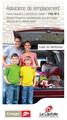 Assurance de remplacement Police d'assurance automobile du Québec F.P.Q. No 5 Formule d'assurance complémentaire pour dommages éprouvés par le véhicule assuré C3228 (2010-07) Guide de distribution 731
Assurance de remplacement Police d'assurance automobile du Québec F.P.Q. No 5 Formule d'assurance complémentaire pour dommages éprouvés par le véhicule assuré C3228 (2010-07) Guide de distribution 731
Condition générales d'utilisation sur le site et pour toute prestation gratuite sur le site
 Condition générales d'utilisation sur le site et pour toute prestation gratuite sur le site CONDITIONS GENERALES D UTILISATION DU SITE SOMMAIRE ARTICLE 1 : DEFINITION ARTICLE 2 : PRESENTATION ARTICLE 3
Condition générales d'utilisation sur le site et pour toute prestation gratuite sur le site CONDITIONS GENERALES D UTILISATION DU SITE SOMMAIRE ARTICLE 1 : DEFINITION ARTICLE 2 : PRESENTATION ARTICLE 3
TERMES DU CONTRAT DE LICENCE LOGICIEL MICROSOFT MICROSOFT SQL SERVER 2008 R2 STANDARD
 TERMES DU CONTRAT DE LICENCE LOGICIEL MICROSOFT MICROSOFT SQL SERVER 2008 R2 STANDARD Les présents termes du contrat de licence constituent un contrat entre Microsoft Corporation (ou en fonction du lieu
TERMES DU CONTRAT DE LICENCE LOGICIEL MICROSOFT MICROSOFT SQL SERVER 2008 R2 STANDARD Les présents termes du contrat de licence constituent un contrat entre Microsoft Corporation (ou en fonction du lieu
Installation ou mise à jour du logiciel système Fiery
 Installation ou mise à jour du logiciel système Fiery Le présent document explique comment installer ou mettre à jour le logiciel système sur le Fiery Network Controller pour DocuColor 240/250. REMARQUE
Installation ou mise à jour du logiciel système Fiery Le présent document explique comment installer ou mettre à jour le logiciel système sur le Fiery Network Controller pour DocuColor 240/250. REMARQUE
Guide d installation des pilotes MF
 Français Guide d installation des pilotes MF User Software CD-ROM.................................................................. 1 A propos des pilotes et des logiciels..............................................................
Français Guide d installation des pilotes MF User Software CD-ROM.................................................................. 1 A propos des pilotes et des logiciels..............................................................
A lire en premier lieu
 A lire en premier lieu Début Ce guide vous aide à charger et configurer votre ordinateur de poche Palm Zire 21 installer le logiciel Palm Desktop apprendre à utiliser votre ordinateur de poche Important!
A lire en premier lieu Début Ce guide vous aide à charger et configurer votre ordinateur de poche Palm Zire 21 installer le logiciel Palm Desktop apprendre à utiliser votre ordinateur de poche Important!
La société CUID propose plusieurs types de services via son site Internet www.dessertbox.be.
 cgv ACCUEILCGV Préambule La société CUID propose plusieurs types de services via son site Internet www.dessertbox.be. Ces activités sont exercées sous le nom «Dessert Box», et sont opérées par le Site
cgv ACCUEILCGV Préambule La société CUID propose plusieurs types de services via son site Internet www.dessertbox.be. Ces activités sont exercées sous le nom «Dessert Box», et sont opérées par le Site
Conditions Générales d utilisation de l Application «Screen Mania Magazine»
 Conditions Générales d utilisation de l Application «Screen Mania Magazine» Les présentes Conditions Générales d Utilisation régissent l ensemble des différentes utilisations de l APPLICATION tablettes
Conditions Générales d utilisation de l Application «Screen Mania Magazine» Les présentes Conditions Générales d Utilisation régissent l ensemble des différentes utilisations de l APPLICATION tablettes
Formation continue. Politique de publicité sur le portail de formation continue. Projet LMS. Le 24 novembre 2011
 Formation continue Politique de publicité sur le portail de formation continue Projet LMS Le 24 novembre 2011 Préparée par la Direction principale, Stratégie, Services et Communication POLITIQUE DE PUBLICITÉ
Formation continue Politique de publicité sur le portail de formation continue Projet LMS Le 24 novembre 2011 Préparée par la Direction principale, Stratégie, Services et Communication POLITIQUE DE PUBLICITÉ
Article 1. Enregistrement d un nom de domaine
 Conditions Générales d Utilisation du Service «Nom de domaine pro» Les présentes Conditions Générales d Utilisation ont pour objet de définir les conditions dans lesquelles le Relais Internet, département
Conditions Générales d Utilisation du Service «Nom de domaine pro» Les présentes Conditions Générales d Utilisation ont pour objet de définir les conditions dans lesquelles le Relais Internet, département
Guide de prise en main Symantec Protection Center 2.1
 Guide de prise en main Symantec Protection Center 2.1 Guide de prise en main Symantec Protection Center 2.1 Le logiciel décrit dans cet ouvrage est fourni dans le cadre d'un contrat de licence et seule
Guide de prise en main Symantec Protection Center 2.1 Guide de prise en main Symantec Protection Center 2.1 Le logiciel décrit dans cet ouvrage est fourni dans le cadre d'un contrat de licence et seule
Indicateur de position PI-D2100 Guide de l utilisateur
 Indicateur de position PI-D2100 Guide de l utilisateur Notre distributeur Automatisation JRT Inc. 405, avenue Galilée Québec (Québec) Canada G1P 4M6 Téléphone : (418) 871-6016 Sans frais : 1-877-871-6016
Indicateur de position PI-D2100 Guide de l utilisateur Notre distributeur Automatisation JRT Inc. 405, avenue Galilée Québec (Québec) Canada G1P 4M6 Téléphone : (418) 871-6016 Sans frais : 1-877-871-6016
Équipement d'entraînement cardiovasculaire commercial
 Équipement d'entraînement cardiovasculaire commercial Garantie limitée Garantie limitée. VEUILLEZ LIRE ATTENTIVEMENT LES PRÉSENTES CONDITIONS GÉNÉRALES DE LA GARANTIE AVANT TOUTE UTILISATION DE VOTRE APPAREIL
Équipement d'entraînement cardiovasculaire commercial Garantie limitée Garantie limitée. VEUILLEZ LIRE ATTENTIVEMENT LES PRÉSENTES CONDITIONS GÉNÉRALES DE LA GARANTIE AVANT TOUTE UTILISATION DE VOTRE APPAREIL
GUIDE RAPIDE NOKIA PC SUITE 4.06. pour Nokia 6210. Copyright Nokia Mobile Phones 2001. Tous droits réservés Issue 4
 GUIDE RAPIDE NOKIA PC SUITE 4.06 pour Nokia 6210 Copyright Nokia Mobile Phones 2001. Tous droits réservés Issue 4 Sommaire 1. INTRODUCTION... 1 2. CONFIGURATION MINIMUM DU SYSTÈME... 1 3. INSTALLATION
GUIDE RAPIDE NOKIA PC SUITE 4.06 pour Nokia 6210 Copyright Nokia Mobile Phones 2001. Tous droits réservés Issue 4 Sommaire 1. INTRODUCTION... 1 2. CONFIGURATION MINIMUM DU SYSTÈME... 1 3. INSTALLATION
EW7015 Station de stockage USB 3.0 double pour disques durs SATA 2,5 et 3,5 "
 EW7015 Station de stockage USB 3.0 double pour disques durs SATA 2,5 et 3,5 " 2 FRANÇAIS EW7015 Dual Docking Station USB 3.0 pour disques durs 2.5" et 3.5" SATA Table des matières 1.0 Introduction... 2
EW7015 Station de stockage USB 3.0 double pour disques durs SATA 2,5 et 3,5 " 2 FRANÇAIS EW7015 Dual Docking Station USB 3.0 pour disques durs 2.5" et 3.5" SATA Table des matières 1.0 Introduction... 2
Guide de l utilisateur Mikogo Version Windows
 Guide de l utilisateur Mikogo Version Windows Table des matières Création d un compte utilisateur 3 Téléchargement et installation 4 Démarrer une session 4 Joindre une session 5 Fonctionnalités 6 Liste
Guide de l utilisateur Mikogo Version Windows Table des matières Création d un compte utilisateur 3 Téléchargement et installation 4 Démarrer une session 4 Joindre une session 5 Fonctionnalités 6 Liste
Licence d Utilisation des Produits Pléiades attribués à Tarif Préférentiel aux Utilisateurs Institutionnels Autorisés
 Licence d Utilisation des Produits Pléiades attribués à Tarif Préférentiel aux Utilisateurs Institutionnels Autorisés INTRODUCTION Veuillez lire attentivement les termes et conditions de cette Licence
Licence d Utilisation des Produits Pléiades attribués à Tarif Préférentiel aux Utilisateurs Institutionnels Autorisés INTRODUCTION Veuillez lire attentivement les termes et conditions de cette Licence
Johnson Controls GWS Belgium SA NV Termes et Conditions générales d Achat de Fournitures
 Johnson Controls GWS Belgium SA NV Termes et Conditions générales d Achat de Fournitures 1. Définitions "Législation applicable" désigne les lois belges à l exception du droit privé international. L application
Johnson Controls GWS Belgium SA NV Termes et Conditions générales d Achat de Fournitures 1. Définitions "Législation applicable" désigne les lois belges à l exception du droit privé international. L application
Leçon N 4 Sauvegarde et restauration
 Leçon N 4 Sauvegarde et restauration La majorité des ordinateurs portables sont vendus maintenant sans CD de restauration permettant de remettre l ordinateur tel qu il était à sa sortie d usine. Or il
Leçon N 4 Sauvegarde et restauration La majorité des ordinateurs portables sont vendus maintenant sans CD de restauration permettant de remettre l ordinateur tel qu il était à sa sortie d usine. Or il
CONDITIONS GENERALES D UTILISATION. L application VAZEE et le site internet www.vazee.fr sont édités par :
 CONDITIONS GENERALES D UTILISATION ARTICLE PREMIER Mentions légales L application VAZEE et le site internet www.vazee.fr sont édités par : VAZEE Société par actions simplifiée au capital de 56.000 euros,
CONDITIONS GENERALES D UTILISATION ARTICLE PREMIER Mentions légales L application VAZEE et le site internet www.vazee.fr sont édités par : VAZEE Société par actions simplifiée au capital de 56.000 euros,
26 Centre de Sécurité et de
 26 Centre de Sécurité et de Maintenance La fenêtre du Centre de sécurité et de maintenance (CSM) rassemble tous les outils nécessaires au contrôle, à l analyse, à la maintenance, à la sauvegarde et au
26 Centre de Sécurité et de Maintenance La fenêtre du Centre de sécurité et de maintenance (CSM) rassemble tous les outils nécessaires au contrôle, à l analyse, à la maintenance, à la sauvegarde et au
HYPERDRIVE iusbport Guide d utilisation
 HYPERDRIVE iusbport Guide d utilisation L iusbport met le système de Cloud à portée de tous! Ce mini adaptateur permet de partager en wifi le contenu audio, vidéo, photo et documents de n importe quel
HYPERDRIVE iusbport Guide d utilisation L iusbport met le système de Cloud à portée de tous! Ce mini adaptateur permet de partager en wifi le contenu audio, vidéo, photo et documents de n importe quel
Documentation commerciale
 Documentation commerciale TaHoma Valable en Suisse à compter du 1 er Juin 2014. Les informations contenues dans ce document concernent des services proposés par,, 8303 Bassersdorf Qu est-ce que TaHoma?
Documentation commerciale TaHoma Valable en Suisse à compter du 1 er Juin 2014. Les informations contenues dans ce document concernent des services proposés par,, 8303 Bassersdorf Qu est-ce que TaHoma?
FRANÇAIS. Adaptateur POLAR IrDA USB 2.0 et logiciel Bridge Driver Manuel d Utilisation
 Adaptateur POLAR IrDA USB 2.0 et logiciel Bridge Driver Manuel d Utilisation TABLE DES MATIÈRES 1. GÉNÉRALITÉS... 3 2. INSTALLATION DU PILOTE... 4 3. INSTALLATION DU MATÉRIEL... 7 4. DÉTECTION... 10 5.
Adaptateur POLAR IrDA USB 2.0 et logiciel Bridge Driver Manuel d Utilisation TABLE DES MATIÈRES 1. GÉNÉRALITÉS... 3 2. INSTALLATION DU PILOTE... 4 3. INSTALLATION DU MATÉRIEL... 7 4. DÉTECTION... 10 5.
Importation de fichiers Eagle
 Importation de fichiers Eagle 2 Mention de réserve sur les droits d'auteur Les droits d auteur rattachés à tout ou partie des présents logiciel et manuel appartiennent à RS Components et ne peuvent être
Importation de fichiers Eagle 2 Mention de réserve sur les droits d'auteur Les droits d auteur rattachés à tout ou partie des présents logiciel et manuel appartiennent à RS Components et ne peuvent être
Conditions d utilisation du service www.upcontact.com
 Conditions d utilisation du service www.upcontact.com Les présentes conditions d utilisation sont conclues entre les parties suivantes: - EXECUTIVE PARTNERS SOFTWARE, SARL au capital de 8 000 dont le siège
Conditions d utilisation du service www.upcontact.com Les présentes conditions d utilisation sont conclues entre les parties suivantes: - EXECUTIVE PARTNERS SOFTWARE, SARL au capital de 8 000 dont le siège
GUIDE D'INSTALLATION. AXIS Camera Station
 GUIDE D'INSTALLATION AXIS Camera Station A propos de ce guide Ce guide est destiné aux administrateurs et aux utilisateurs de AXIS Camera Station et est applicable pour la version 4.0 du logiciel et les
GUIDE D'INSTALLATION AXIS Camera Station A propos de ce guide Ce guide est destiné aux administrateurs et aux utilisateurs de AXIS Camera Station et est applicable pour la version 4.0 du logiciel et les
OWNER S MANUAL. STREET by 50 DJ Wired
 OWNER S MANUAL STREET by 50 DJ Wired Contenu de la boîte FR 15 contenu de la boite 1] Casque avec câble STREET by 50 2] Boîtier de transport 3] Câble détachable 3,5 mm avec microphone intégré 4] Prise
OWNER S MANUAL STREET by 50 DJ Wired Contenu de la boîte FR 15 contenu de la boite 1] Casque avec câble STREET by 50 2] Boîtier de transport 3] Câble détachable 3,5 mm avec microphone intégré 4] Prise
Vérification de la sécurité des données fiscales. Rapport final Approuvé par le Comité de vérification interne le 29 juin 2005
 Rapport final Approuvé par le Comité de vérification interne le 29 juin 2005 Division de la vérification et de l évaluation Mars 2005 Table des matières Énoncé du vérificateur... 1 I. Introduction...
Rapport final Approuvé par le Comité de vérification interne le 29 juin 2005 Division de la vérification et de l évaluation Mars 2005 Table des matières Énoncé du vérificateur... 1 I. Introduction...
Conditions générales d utilisation
 Conditions générales d utilisation L utilisation du site internet www.fastt-mut.org (le Site) est régie par les présentes Conditions générales d utilisation. Les présentes Conditions générales d utilisation
Conditions générales d utilisation L utilisation du site internet www.fastt-mut.org (le Site) est régie par les présentes Conditions générales d utilisation. Les présentes Conditions générales d utilisation
«Données INFORAD» : les données collectées via les Assistants d Aide à la Conduite et traitées par TILOLI, PIXITIS ou les partenaires
 CONDITIONS GENERALES DE VENTE DES PRODUITS INFORAD 1. Définitions : Les termes ci-dessous, auront entre les parties la signification suivante : «Assistants d Aide à la Conduite» ou «AAC» : les équipements
CONDITIONS GENERALES DE VENTE DES PRODUITS INFORAD 1. Définitions : Les termes ci-dessous, auront entre les parties la signification suivante : «Assistants d Aide à la Conduite» ou «AAC» : les équipements
Guide de l utilisateur de Cisco Unified Communications Manager Assistant pour Cisco Unified Communications Manager 6.0
 Guide de l utilisateur de Cisco Unified Communications Manager Assistant pour Cisco Unified Communications Manager 6.0 Siège social aux États-Unis Cisco Systems, Inc. 170 West Tasman Drive San Jose, CA
Guide de l utilisateur de Cisco Unified Communications Manager Assistant pour Cisco Unified Communications Manager 6.0 Siège social aux États-Unis Cisco Systems, Inc. 170 West Tasman Drive San Jose, CA
Norme internationale d information financière 9 Instruments financiers
 Norme internationale d information financière 9 Instruments financiers IFRS 9 Chapitre 1 : Objectif 1.1 L objectif de la présente norme est d établir des principes d information financière en matière d
Norme internationale d information financière 9 Instruments financiers IFRS 9 Chapitre 1 : Objectif 1.1 L objectif de la présente norme est d établir des principes d information financière en matière d
Tutorial Terminal Server sous
 Tutorial Terminal Server sous réalisé par Olivier BOHER Adresse @mail : xenon33@free.fr Site Internet : http://xenon33.free.fr/ Tutorial version 1a Page 1 sur 1 Index 1. Installation des services Terminal
Tutorial Terminal Server sous réalisé par Olivier BOHER Adresse @mail : xenon33@free.fr Site Internet : http://xenon33.free.fr/ Tutorial version 1a Page 1 sur 1 Index 1. Installation des services Terminal
Garantie limitée internationale et assistance technique
 Garantie limitée internationale et assistance technique La présente garantie couvre les produits listés ci-dessous, achetés neufs après le 1er mai 2004. Garantie limitée couvrant le matériel Conditions
Garantie limitée internationale et assistance technique La présente garantie couvre les produits listés ci-dessous, achetés neufs après le 1er mai 2004. Garantie limitée couvrant le matériel Conditions
1. À PROPOS DE COURTIKA
 Conditions d utilisation du site web des sociétés Assurances Morin et Associés Inc., Services Financiers Morin Inc. et Lambert Jutras Assurances Inc. (ci-après «Courtika») Bienvenue sur le site Web de
Conditions d utilisation du site web des sociétés Assurances Morin et Associés Inc., Services Financiers Morin Inc. et Lambert Jutras Assurances Inc. (ci-après «Courtika») Bienvenue sur le site Web de
EPSON Scan Server & EPSON TWAIN Pro Network
 EPSON Scan Server & EPSON TWAIN Pro Network UTILITAIRES DE NUMERISATION Tous droits réservés. La reproduction, l enregistrement ou la diffusion de tout ou partie de ce manuel, sous quelle que forme que
EPSON Scan Server & EPSON TWAIN Pro Network UTILITAIRES DE NUMERISATION Tous droits réservés. La reproduction, l enregistrement ou la diffusion de tout ou partie de ce manuel, sous quelle que forme que
opti-vm Serveur Vocal et Standard Automatique Siemens HiPath 11xx et Hipath 12xx Installation et Guide Utilisateur Version 1.0
 opti-vm Serveur Vocal et Standard Automatique Siemens HiPath 11xx et Hipath 12xx Installation et Guide Utilisateur Version 1.0 SOMMAIRE SOMMAIRE 1- INTRODUCTION... 4 1.1 Standard Automatique...4 1.2 Messagerie
opti-vm Serveur Vocal et Standard Automatique Siemens HiPath 11xx et Hipath 12xx Installation et Guide Utilisateur Version 1.0 SOMMAIRE SOMMAIRE 1- INTRODUCTION... 4 1.1 Standard Automatique...4 1.2 Messagerie
